
MC55 企業數位助理
使用者指南


MC55
企業數位助理
使用者指南
72E-108859-06TC
修訂
A
版
2015年 5
月

ii MC55 使用者指南
©2015 ZIH Corp
若無 Zebra 之書面同意,不得以任何型態,或藉任何電子或機械方式,重製或使用本出版物之任何部分。其中
包括電子或機械方式,例如影印、錄製,或資訊儲存與擷取系統。本手冊中之內容如有變更,恕不另行通知。
軟體完全以原貌提供。所有軟體,包括韌體在內,均基於授權而提供予使用者。Zebra 賦予使用者之授權不可
轉讓且非獨佔性,使用者能夠依此使用每一套軟體或韌體程式 (經授權的程式)。除以下另有說明者之外,使用
者若未事先取得 Zebra 之書面同意,不得讓渡、轉授權,或以其他方式轉移該授權。使用者無權複製全部或部
份之授權程式,但著作權法允許的情況不在此限。使用者若未取得 Zebra 之書面同意,不得將授權程式之任何
形式或部份予以修改、合併,或整合至其它程式;從授權程式建立衍生產品;或於網路中使用授權程式。使用
者同意保留依此交付的授權程式上之 Zebra 著作權聲明,並於所有製作之全部或部份授權副本上包含該聲明。
使用者同意不得針對獲交付之任何授權程式或其任何部份,進行解編、反向組譯、解碼或還原工程。
Zebra 保留變更軟體或產品以提升其可靠性、功能和設計的權利。
針對所有導因於或與其相關之應用或使用本文中所提及的任何產品、電路或應用程式的任何產品責任,Zebra
概不負責。
Zebra 之任何智慧財產權均未以明示、默示、禁反言,或其他方式授予任何使用權。 只有 Zebra 產品內含之設
備、電路和子系統包含隱含授權。

修訂記錄
原始手冊之變更列出如下:
iii
變更 日期 說明
-01 修訂 A 版
-02 修訂 A 版
-03 修訂 A 版
-04 修訂 A 版
-05 修訂 A 版
-06 修訂 A 版
2008/11/21
2009/3/12
2010/03/15
2010/09/07
2010/12/15
2015/05/05
初版。
新增 MC5574 組態支援。
新增支援 OEM 版本 02.35.000 和 02.35.001。
新增支援 OEM 版本 03.38.0004。
新增 MC55A0 組態。
Zebra 重塑品牌。

iv MC55 使用者指南

目錄
修訂記錄 ............................................................................................................................................... iii
關於本指南
簡介....................................................................................................................................................... xiii
說明文件集 ...................................................................................................................................... xiii
組態....................................................................................................................................................... xiv
軟體版本.......................................................................................................................................... xiv
章節說明 ............................................................................................................................................... xvii
記號慣例 ............................................................................................................................................... xvii
相關文件 ............................................................................................................................................... xviii
維修資訊 ............................................................................................................................................... xviii
第 1 章 : 使用入門
簡介 ...................................................................................................................................................... 1-1
解裝 ...................................................................................................................................................... 1-2
配件 ...................................................................................................................................................... 1-3
使用入門 .............................................................................................................................................. 1-4
安裝 microSD 卡 ............................................................................................................................ 1-4
安裝 SIM 卡 .................................................................................................................................... 1-5
安裝電池 ......................................................................................................................................... 1-7
為電池充電 ..................................................................................................................................... 1-7
為主電池充電 ........................................................................................................................... 1-7
為備用電池充電 ........................................................................................................................ 1-8
充電溫度 ................................................................................................................................... 1-8
啟動 MC55 ..................................................................................................................................... 1-9
校正螢幕 ................................................................................................................................... 1-9
檢查電池狀態 ................................................................................................................................. 1-9
更換電池 .............................................................................................................................................. 1-9
取出 microSD 卡 .................................................................................................................................. 1-10

vi MC55 使用者指南
電池管理 .............................................................................................................................................. 1-10
變更電源設定 ................................................................................................................................. 1-11
變更背光設定 ................................................................................................................................. 1-11
變更鍵盤背光設定 .......................................................................................................................... 1-11
關閉無線電 ..................................................................................................................................... 1-11
更換手腕帶 ........................................................................................................................................... 1-13
移除 ................................................................................................................................................ 1-13
安裝 ................................................................................................................................................ 1-14
第
2 章 : 使用 MC55
簡介 ...................................................................................................................................................... 2-1
今日畫面 .............................................................................................................................................. 2-1
狀態圖示 .............................................................................................................................................. 2-2
程式 ...................................................................................................................................................... 2-4
設定 ...................................................................................................................................................... 2-7
調整音量 .............................................................................................................................................. 2-10
電池狀態指示 ....................................................................................................................................... 2-10
節省電池選項 ................................................................................................................................. 2-11
主電池溫度通知 .............................................................................................................................. 2-12
LED 指示燈 .......................................................................................................................................... 2-13
重新設定 MC55 .................................................................................................................................... 2-14
執行暖開機 ..................................................................................................................................... 2-14
執行冷開機 ..................................................................................................................................... 2-14
喚醒 MC55 ........................................................................................................................................... 2-15
鎖定 MC55 ........................................................................................................................................... 2-15
鍵盤鎖定 ......................................................................................................................................... 2-15
密碼鎖定 ......................................................................................................................................... 2-16
鍵盤 ...................................................................................................................................................... 2-18
數字鍵盤組態 ................................................................................................................................. 2-18
英數鍵盤設定 ................................................................................................................................. 2-21
PIM 鍵盤組態 ................................................................................................................................. 2-29
特殊字元按鍵 ........................................................................................................................... 2-30
功能按鈕 .............................................................................................................................................. 2-32
手寫筆 .....
輸入資料 .............................................................................................................................................. 2-33
資料擷取 .............................................................................................................................................. 2-33
線性掃描 ......................................................................................................................................... 2-34
成像 ................................................................................................................................................ 2-34
數位相機 ......................................................................................................................................... 2-34
掃描考量事項 ................................................................................................................................. 2-35
線性掃描 ......................................................................................................................................... 2-35
成像器掃描 ..................................................................................................................................... 2-36
使用 RS507 免持式成像器 ............................................................................................................. 2-38
數位相機掃描 ................................................................................................................................. 2-38
使用 VoIP ............................................................................................................................................. 2-39
拍照 ...................................................................................................................................................... 2-39
錄製視訊 .............................................................................................................................................. 2-39
檢視相片和視訊 .................................................................................................................................... 2-39
............................................................................................................................................. 2-32
操作模式 ................................................................................................................................... 2-34

目錄 vii
第 3 章 : 使用 GPS 導航
簡介 ...................................................................................................................................................... 3-1
軟體安裝 .............................................................................................................................................. 3-1
MC55 GPS 設定 .................................................................................................................................. 3-1
操作 ...................................................................................................................................................... 3-2
microSD 卡上的 GPS 地圖 ............................................................................................................. 3-2
使用 GPS 時接聽電話 .................................................................................................................... 3-2
在車內接收不到 GPS 訊號 ............................................................................................................. 3-2
輔助型 GPS ......................................................................................................................................... 3-2
第
4 章 : 使用電話
簡介 ...................................................................................................................................................... 4-1
存取電話鍵盤 ....................................................................................................................................... 4-1
開啟和關閉電話 .................................................................................................................................... 4-2
音訊模式 .............................................................................................................................................. 4-2
使用 Bluetooth 耳機 ....................................................................................................................... 4-3
調整音訊音量 ................................................................................................................................. 4-4
撥打電話 .............................................................................................................................................. 4-4
使用電話 ......................................................................................................................................... 4-4
使用聯絡人 ..................................................................................................................................... 4-5
建立 Outlook 聯絡人 ................................................................................................................. 4-5
編輯 Outlook 聯絡人 ................................................................................................................. 4-6
刪除聯絡人 ............................................................................................................................... 4-6
建立 SIM 卡聯絡人 ................................................................................................................... 4-6
使用通話記錄 ................................................................................................................................. 4-7
快速撥號 ......................................................................................................................................... 4-7
撥打緊急電話 ....................................................................................................................................... 4-8
接聽電話 .............................................................................................................................................. 4-8
來電功能 ......................................................................................................................................... 4-9
智慧撥號 .............................................................................................................................................. 4-9
將通話靜音 ........................................................................................................................................... 4-10
記事 ...................................................................................................................................................... 4-10
使用快速撥號 ....................................................................................................................................... 4-11
新增快速撥號項目 .......................................................................................................................... 4-11
編輯快速撥號項目 .......................................................................................................................... 4-13
刪除快速撥號項目 .......................................................................................................................... 4-14
使用通話記錄 ....................................................................................................................................... 4-15
管理通話記錄 ................................................................................................................................. 4-15
變更通話記錄檢視 .................................................................................................................... 4-15
重新設定最近通話計數器 ......................................................................................................... 4-16
依照通話日期刪除通話記錄 ...................................................................................................... 4-16
刪除所有通話記錄項目 ............................................................................................................. 4-17
檢視通話狀態 ........................................................................................................................... 4-18
使用通話記錄功能表 ................................................................................................................. 4-18
切換通話 .............................................................................................................................................. 4-19
電話會議 .............................................................................................................................................. 4-20

viii MC55 使用者指南
文字傳訊 .............................................................................................................................................. 4-21
檢視簡訊 ......................................................................................................................................... 4-21
傳送簡訊 ......................................................................................................................................... 4-23
建立資料連線 ....................................................................................................................................... 4-25
結束資料連線 ................................................................................................................................. 4-26
第 5 章 : 使用 Bluetooth
簡介 ...................................................................................................................................................... 5-1
適應性跳頻 ........................................................................................................................................... 5-1
安全性 .................................................................................................................................................. 5-2
安全模式 3 (連結層級加密) ............................................................................................................. 5-2
Microsoft Bluetooth Stack ........................................................................................................ 5-2
StoneStreet One Bluetooth Stack ............................................................................................ 5-2
Bluetooth 組態 ..................................................................................................................................... 5-2
Bluetooth 電源狀態 .............................................................................................................................. 5-3
冷開機 ...................................................................................................................................... 5-3
暖開機 ...................................................................................................................................... 5-3
掛起 .......................................................................................................................................... 5-4
繼續 .......................................................................................................................................... 5-4
使用 Bluetooth StoneStreet One Bluetooth Stack ............................................................................... 5-4
開啟與關閉 Bluetooth 無線電模式 .................................................................................................. 5-4
停用 Bluetooth .......................................................................................................................... 5-4
啟用 Bluetooth .......................................................................................................................... 5-4
模式 ................................................................................................................................................ 5-5
精靈模式 ................................................................................................................................... 5-5
檔案總管模式 ........................................................................................................................... 5-5
搜尋 Bluetooth 裝置 ....................................................................................................................... 5-6
可用的服務 ..................................................................................................................................... 5-9
檔案傳輸服務 ........................................................................................................................... 5-9
使用存取點連線至網際網路 ...................................................................................................... 5-11
撥號網路服務 ........................................................................................................................... 5-12
物件交換發送服務 .................................................................................................................... 5-13
耳機服務 ................................................................................................................................... 5-17
免持式服務 ............................................................................................................................... 5-17
序列埠服務 ............................................................................................................................... 5-18
使用序列埠服務的 ActiveSync ................................................................................................. 5-18
個人區域網路服務 .................................................................................................................... 5-19
IrMC 同步處理服務 ................................................................................................................... 5-20
A2DP/AVRCP 服務 .................................................................................................................. 5-20
連接至 HID 裝置 ....................................................................................................................... 5-21
與搜尋到的裝置連結 ....................................................................................................................... 5-21
Bluetooth 設定 ................................................................................................................................ 5-24
裝置資訊索引標籤 .................................................................................................................... 5-24
服務索引標籤 ........................................................................................................................... 5-24
安全性索引標籤 ........................................................................................................................ 5-31
搜尋索引標籤 ........................................................................................................................... 5-32
Virtual COM Port (虛擬 COM 連接埠) 索引標籤 ....................................................................... 5-33

目錄 ix
HID 索引標籤 ........................................................................................................................... 5-33
設定索引標籤 ........................................................................................................................... 5-34
系統參數索引標籤 .................................................................................................................... 5-34
其他索引標籤 ........................................................................................................................... 5-35
使用 Microsoft Bluetooth Stack ............................................................................................................ 5-35
開啟與關閉 Bluetooth 無線電模式 .................................................................................................. 5-35
啟用 Bluetooth .......................................................................................................................... 5-36
停用 Bluetooth .......................................................................................................................... 5-36
搜尋 Bluetooth 裝置 ....................................................................................................................... 5-36
可用的服務 ..................................................................................................................................... 5-39
透過 BEAM (資料交換) 提供 OBEX 物件發送服務 ................................................................... 5-39
網際網路共用 ........................................................................................................................... 5-41
免持式服務 ............................................................................................................................... 5-41
序列埠服務 ............................................................................................................................... 5-42
使用序列埠服務的 ActiveSync ................................................................................................. 5-43
電話簿存取設定服務 ................................................................................................................. 5-44
第
6 章 : 配件
簡介 ...................................................................................................................................................... 6-1
單槽式 USB 通訊座 .............................................................................................................................. 6-2
為 MC55 的電池充電 ...................................................................................................................... 6-2
為備用電池充電 .............................................................................................................................. 6-3
電池充電指示燈 .............................................................................................................................. 6-3
充電溫度 ................................................................................................................................... 6-3
單槽式乙太網路/數據機/USB 通訊座 .................................................................................................... 6-4
國家/地區設定 ................................................................................................................................ 6-4
連線設定 ......................................................................................................................................... 6-4
指示燈 ............................................................................................................................................ 6-5
操作 ................................................................................................................................................ 6-5
乙太網路連線 ........................................................................................................................... 6-5
數據機連線 ............................................................................................................................... 6-5
四槽式充電專用通訊座 ......................................................................................................................... 6-6
充電 ................................................................................................................................................ 6-6
電池充電指示燈 .............................................................................................................................. 6-6
充電溫度 ................................................................................................................................... 6-6
四槽式乙太網路通訊座 ......................................................................................................................... 6-7
充電 ................................................................................................................................................ 6-7
電池充電指示燈 .............................................................................................................................. 6-7
充電溫度 ................................................................................................................................... 6-7
VCD5000 車用通訊座 .......................................................................................................................... 6-8
為 MC55 的電池充電 ...................................................................................................................... 6-8
取下 MC55 ............................................................................................................................... 6-9
電池充電指示燈 .............................................................................................................................. 6-9
充電溫度 ................................................................................................................................... 6-9
四槽式電池充電器 ................................................................................................................................ 6-10
電池充電 ........................................................................................................................................ 6-10
電池充電指示燈 .............................................................................................................................. 6-10
充電溫度 ................................................................................................................................... 6-10

x MC55 使用者指南
纜線 ...................................................................................................................................................... 6-11
電池充電與操作電力 ....................................................................................................................... 6-11
LED 充電指示燈 ............................................................................................................................. 6-12
充電溫度 ................................................................................................................................... 6-12
車用放置架 ........................................................................................................................................... 6-13
安裝提醒 ......................................................................................................................................... 6-13
裝置架設預防措施 .......................................................................................................................... 6-13
安裝 ................................................................................................................................................ 6-13
組件 .......................................................................................................................................... 6-14
擋風玻璃安裝 ........................................................................................................................... 6-14
平面安裝 ................................................................................................................................... 6-15
第
7 章 : 維護與疑難排解
簡介 ...................................................................................................................................................... 7-1
維護 MC55 ........................................................................................................................................... 7-1
移除螢幕保護貼 .................................................................................................................................... 7-2
電池安全準則 ....................................................................................................................................... 7-2
清潔 ...................................................................................................................................................... 7-3
核准的清潔劑活性成份 ................................................................................................................... 7-3
有害成份 ......................................................................................................................................... 7-3
清潔指示 ......................................................................................................................................... 7-3
特殊清潔附註 ................................................................................................................................. 7-3
所需材料 ......................................................................................................................................... 7-4
清潔 MC55 ..................................................................................................................................... 7-4
外殼 .......................................................................................................................................... 7-4
顯示幕 ...................................................................................................................................... 7-4
掃描器窗口 ............................................................................................................................... 7-4
接頭 .......................................................................................................................................... 7-4
清潔通訊座接頭 .............................................................................................................................. 7-4
清潔頻率 ......................................................................................................................................... 7-5
疑難排解 .............................................................................................................................................. 7-5
MC55 ............................................................................................................................................. 7-5
Bluetooth 連線 ................................................................................................................................ 7-7
單槽式 USB 通訊座 ........................................................................................................................ 7-8
四槽式乙太網路通訊座 ................................................................................................................... 7-9
車用通訊座 ..................................................................................................................................... 7-10
四槽式電池充電器 .......................................................................................................................... 7-10
纜線 ................................................................................................................................................ 7-11
磁條讀取器 ..................................................................................................................................... 7-11
附
錄 A: 技術規格
MC55 技術規格 .................................................................................................................................... A-1
MC55 ............................................................................................................................................. A-1
MC55 配件規格 .................................................................................................................................... A-8
單槽式 USB 通訊座 ........................................................................................................................ A-8
單槽式乙太網路/USB 通訊座 .......................................................................................................... A-8
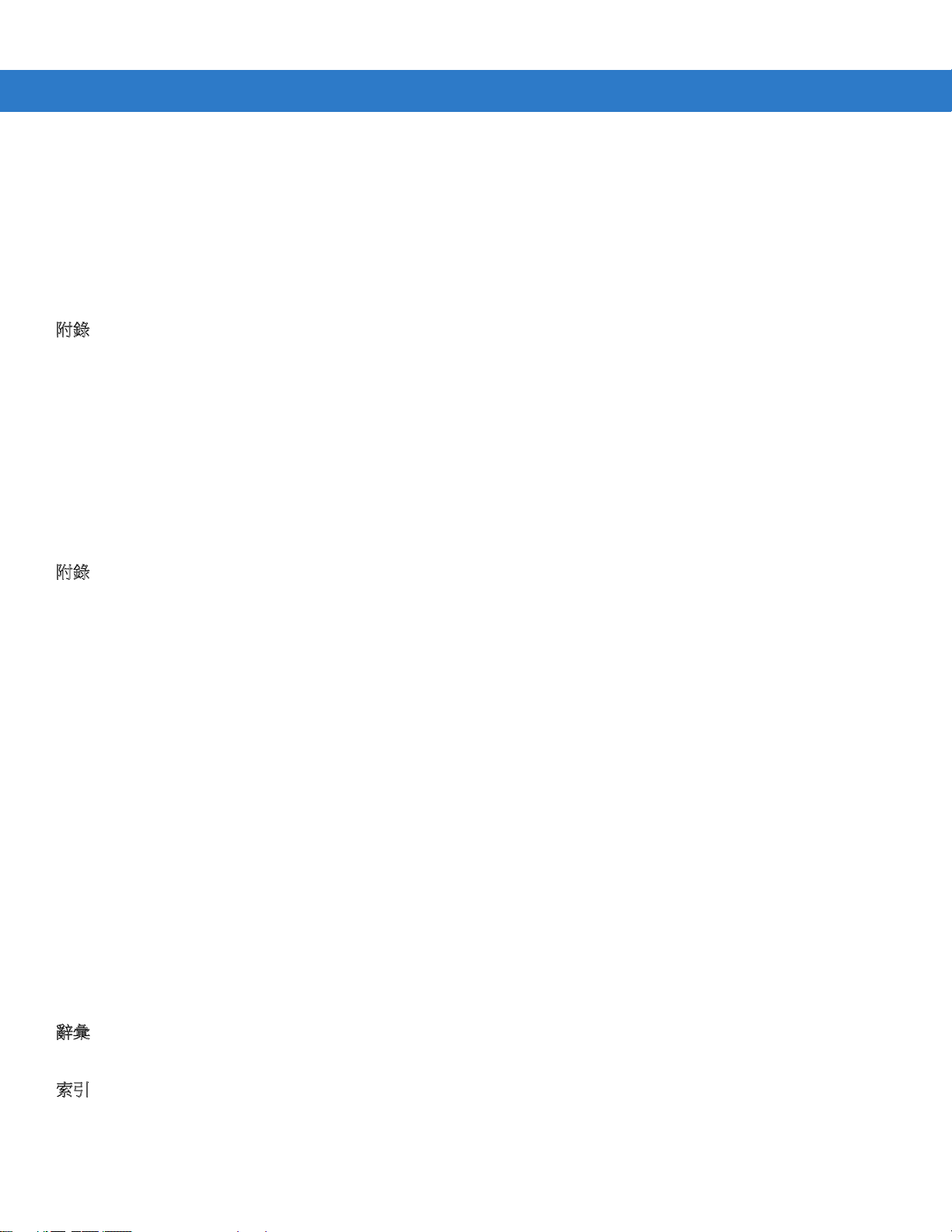
目錄 xi
四槽式電池充電器 .......................................................................................................................... A-9
四槽式充電專用通訊座 ................................................................................................................... A-10
四槽式乙太網路通訊座 ................................................................................................................... A-10
磁條讀取器 ..................................................................................................................................... A-11
車用通訊座 ..................................................................................................................................... A-11
纜線 ................................................................................................................................................ A-12
附錄 B: Voice Quality Manager
簡介 ...................................................................................................................................................... B-1
功能 ...................................................................................................................................................... B-1
啟用 VQM ............................................................................................................................................ B-1
音訊模式 .............................................................................................................................................. B-2
變更音訊模式 ................................................................................................................................. B-2
語音封包優先順序 ................................................................................................................................ B-3
限制 ................................................................................................................................................ B-3
聲學迴音消除器 .............................................................................................................................. B-4
停用 VQM ............................................................................................................................................ B-4
附
錄 C: Windows Mobile 6.5
簡介 ...................................................................................................................................................... C-1
手指捲動 .............................................................................................................................................. C-1
Home (首頁) 畫面 ................................................................................................................................ C-2
舊式 Today (今日) 畫面 .................................................................................................................. C-3
狀態列 ............................................................................................................................................ C-5
按鈕列 ............................................................................................................................................ C-8
開始畫面 ......................................................................................................................................... C-8
喇叭圖示 ......................................................................................................................................... C-13
電池圖示 ......................................................................................................................................... C-13
連線能力圖示 ................................................................................................................................. C-14
鎖定 MC55 ........................................................................................................................................... C-14
不使用 PIN 或密碼鎖定 .................................................................................................................. C-14
使用簡單 PIN 鎖定 ......................................................................................................................... C-15
使用強式密碼鎖定 .......................................................................................................................... C-16
密碼鎖定設定 ................................................................................................................................. C-16
使用 RS507 免持式成像器 ......
輔助型 GPS ......................................................................................................................................... C-17
UI 設定 ................................................................................................................................................. C-19
開始畫面設定 ................................................................................................................................. C-19
IE 縮放對應 .................................................................................................................................... C-20
............................................................................................................. C-17
彙
辭
索引

xii MC55 使用者指南

關於本指南
簡介
本指南提供關於使用 MC55 企業數位助理 (EDA) 與配件的資訊。
註
本指南中的畫面與視窗圖片為參考範例,與真正的畫面可能不同。
若要設定 OEM 版本 03.38.000X (及更新版本) 和 Windows Mobile 6.5 作業系統,請參閱
Mobile 6.5 以瞭解新功能相關資訊。
說明文件集
MC55 的說明文件集針對特定使用者需求提供相關資訊,其中包括:
•
MC55 快速入門指南 - 說明如何設定並執行 MC55 EDA。
•
MC55 使用者指南 - 說明如何使用 MC55 EDA。
•
MC55 整合業者指南 - 說明如何設定 MC55 EDA 與配件。
•
Microsoft® Applications for Windows Mobile 6 使用者指南 - 說明如何使用 Microsoft 開發的應用程式。
•
Zebra 應用程式指南 - 說明如何使用 Zebra 開發的範例應用程式。
•
企業行動力開發人員套件 (EMDK) 說明檔案 - 提供用於撰寫應用程式的 API 資訊。
附錄 C,
Windows

xiv MC55 使用者指南
組態
本指南涵蓋下列組態:
組態 無線電 顯示幕 記憶體
MC5574
MC5590
MC55A0
MC55A0-HC
WLAN:802.11/b/g
WPAN:Bluetooth
WWAN
GPS:SiRF III
WLAN:802.11a/b/g
WPAN:Bluetooth
WLAN:802.11a/b/g
WPAN:Bluetooth
WLAN:802.11a/b/g
WPAN:Bluetooth
v2.0 EDR
:
GSM/GPRS/
EDGE
v2.0 EDR
v2.0 EDR
v2.0 EDR
3.5 吋
QVGA 彩色
3.5 吋
QVGA 彩色
3.5 吋
VGA 彩色
3.5 吋
VGA 彩色
128 MB RAM/
256 MB 快閃
記憶體或 128
MB RAM/
512 MB 快閃
記憶體
128 MB RAM/
256 MB 快閃
記憶體或 128
MB RAM/
512 MB 快閃
記憶體
256 MB RAM/
1 GB 快閃記
憶體
256 MB RAM/
1 GB 快閃記
憶體
資料擷取
選項
1D 雷射掃描器,
2D 成像器,1D
雷射掃描器與相
機或 2D 成像器
與相機
1D 雷射掃描器,
2D 成像器,1D
雷射掃描器與相
機或 2D 成像器
與相機
1D 雷射掃描器
2D 成像器,1D
雷射掃描器與相
機或 2D 成像器
與相機
2D 成像器 (僅限
SE4500-DL) 與
相機
,
作業系統 鍵盤
Windows
Mobile 6.X
Professional
Windows
Mobile 6.X
Classic
Windows
Mobile 6.5.X
Classic
Windows
Mobile 6.5.X
Classic
數字、
QWERTY、
QWERTZ、
AZWERTY 或
PIM
數字、
QWERTY、
QWERTZ、
AZWERTY 或
PIM
數字、
QWERTY、
QWERTZ、
AZWERTY 或
PIM
數字、
QWERTY
軟體版本
本指南涵蓋各種不同的軟體設定,並為下列版本的作業系統或軟體版本提供參考:
•
Adaptation Kit Update (AKU) 版本
•
OEM 版本
•
BTExplorer 版本
•
Fusion 版本
•
電話版本。
AKU 版本
若要判斷 Adaptation Kit Update (AKU) 版本:
點選 Start (開始) > Settings (設定) > System (系統) 索引標籤 > About (關於) 圖示 > Version (版本) 索引標籤。

關於本指南 xv
第二行列出了作業系統版本與組建編號。組件編號最後一部分代表的是 AKU 編號。例如,Build 20963.1.5.2 表示
該裝置執行的是 AKU 1.5.2 版。
OEM 版本
若要判斷 OEM 軟體版本:
點選 Start (開始) > Settings (設定) > System (系統) 索引標籤 > System Info (系統資訊) 圖示 > System (系統)
索引標籤。
MC55
BTExplorer 軟體
若要判斷 BTExplorer 軟體版本:
註
若要設定 Windows Mobile 6.5 作業系統,請點選 Start (開始) > BTExplorer > Menu (功能表) > About (關於) 以
檢視版本資訊。
點選 BTExplorer 圖示 > Show BTExplorer (顯示 BTExplorer) > Menu (功能表) > About (關於)。
BTExplorer 圖示

xvi MC55 使用者指南
Fusion 軟體
若要判斷 Fusion 軟體版本:
點選 Wireless Strength (無線強度) 圖示 > Wireless Status (無線狀態) > Versions (版本)。
電話軟體
若要判斷電話軟體版本:
點選 Start (開始) > Phone (電話) > Menu (功能表) > Options (選項) > PhoneInfo (電話資訊) 索引標籤或
Start (開始) > Setting (設定) > System (系統) > PhoneInfo (電話資訊) 圖示。

章節說明
本指南包括下列主題:
•
•
•
•
•
•
•
•
•
第
1
章,使用入門
第
2
章,使用
第
3
章,使用
第
4
章,使用電話
第
5
章,使用
第
6
章,配件
第
7
章,維護與疑難排解
提供疑難排解解決方案。
附錄 A,技術規格
附錄 B,
Voice Quality Manager 提供 Voice Quality Manager 軟體的資訊。
提供關於設定以及初次執行 MC55 的相關資訊。
MC55 提供使用 MC55 的基本指示,其中包括啟動與重新設定 MC55,以及輸入與擷取資料。
GPS
導航
提供使用 MC55 電話的基本說明。
Bluetooth 說明 MC55 的 Bluetooth 功能。
說明可用配件以及如何與 MC55 搭配使用。
提供 MC55 的技術規格。
關於本指南 xvii
提供使用 MC55 進行 GPS 導航的相關資訊。
包括如何清潔與存放 MC55 的指示,並針對在操作 MC55 期間可能發生的問題,
•
記號慣例
本文件採用下列慣例:
•
•
•
•
附錄 C,
「EDA」是指 Zebra MC55 手持式電腦系列。
斜體字
• 本文件與相關文件內的章節。
• 畫面上的圖示。
粗體字用於強調下列項目:
• 對話方塊、視窗,與畫面名稱
• 下拉式清單與清單方塊名稱
• 核取方塊與選擇鈕名稱
• 鍵盤上的按鍵名稱
• 畫面上的按鈕名稱
圓點 (•) 代表:
• 操作項目
Windows Mobile 6.5 說明 Windows Mobile 6.5.3 的新功能。
用於強調下列項目:
• 替代方式清單
• 無需按順序進行的必要步驟清單
•
順序清單 (例如說明逐步程序的清單) 顯示為有編號的清單。

xviii MC55 使用者指南
相關文件
•
《
MC55
快速入門指南》
•
《
MC55 Windows Mobile 6.1
•
《
MC55
整合業者指南》,
•
《
Microsoft® Applications for Mobile 6
•
《行動服務平台使用者指南》,
•
《應用程式指南》
•
企業行動力開發者套件
•
最新 ActiveSync 軟體,請造訪以下網站:http://www.microsoft.com 。
,零件編號 72-114971-xx。
法規指南》,
零件編號 72E-108861-xx。
零件編號 72E-100158-xx。
,零件編號 72E-68901-xx。
(EMDK),請造訪以下網站:http://www.zebra.com/support 。
零件編號 72-108860-xx。
使用者指南
》,零件編號 72E-108299-xx。
若需要本指南與所有指南的最新版本,請造訪:http://www.zebra.com/support
維修資訊
如果您對於設備有任何問題,請聯絡您所在地區的 Zebra 支援中心。 聯絡資訊可於下列網址取得:
http://www.zebra.com/support
聯絡 Zebra 支援中心時,請提供以下資訊:
•
•
•
。
。
裝置序號 (請見製造標籤)
型號或產品名稱 (請見製造標籤)
軟體類型和版本號碼。
製造標籤
Zebra 將於合約協議中規定期限內,以電子郵件、電話或傳真回覆問題。
如果 Zebra 支援中心無法解決您的問題,則您可能必須送回設備進行維修,並會獲得特定指示。 若在運送期間因未
使用經本公司核准的運送容器而發生任何損壞,Zebra 恕不負責。 以不當方式運送本裝置可能會使保固失效。
如果您向 Zebra 業務合作夥伴購買 Zebra 商業產品,請與該業務合作夥伴聯絡以取得支援。
在部分適用的拉丁美洲國家內,MC5574 需提供電信業者的認證資訊。若要檢視 MC5574 的電信業者認證資訊,
請點選 Start (開始) > Settings (設定) > System (系統) > Carrier Approval Info (電信業者認證資訊)。

第 1 章 使用入門
簡介
本章列出 MC55 的各項零件和配件,並說明如何初次安裝 MC55。
掃描/操作
按鈕
音量增加/
降低按鈕
附保護膜的
觸控式螢幕
掃描/解碼
LED
充電/電池狀態
LED
無線電狀態
LED 燈 (僅限
MC5574)
圖
1-1
MC55
鍵盤
(所示為英數鍵盤)
麥克風
電源按鈕
I/O 接頭
前視圖

1 - 2 MC55 使用者指南
電池
圖
1-2
相機閃光燈
相機
掃描器窗口
MC55
喇叭
後視圖
電池卡榫
手腕帶
手寫筆
手寫筆夾
操作按鈕
掃描/操作按鈕
解裝
請小心移除 MC55 的所有保護材料,並保存外盒包裝,以供日後收納與運送。
請確認您的產品是否完整:
•
MC55 EDA
•
2400 或 3600 mAh 鋰電池
•
附拴鏈的手寫筆 (已安裝)
•
螢幕保護貼,已安裝於顯示幕
•
法規指南
•
快速入門指南。
檢查設備是否有任何損壞。 若設備有任何遺失或損壞,請立即聯絡 Zebra 支援中心。請參閱
初次使用 MC55 之前,請先撕下掃描窗、顯示幕和相機鏡頭上的包裝保護膜。
第
xviii 頁的聯絡資訊。

配件
表
1-1 列出 MC55 EDA 可以使用的配件。
表
1-1
MC55
配件
配件 零件編號 說明
通訊座
使用入門 1 - 3
單槽式 USB 通訊座
單槽式乙太網路/USB 通訊座
四槽式充電專用通訊座
四槽式乙太網路通訊座
車用通訊座
車用放置架
充電器
四槽式備用電池充電器
USB 充電纜線
充電專用纜線
車用充電纜線
其他
磁條讀取器
觸發器握柄
CRD5500-1000UR
CRD5500-1000XR
CRD5500-4000CR
CRD5500-4000ER
VCD5500-1000R
VCH5500-1000R
SAC5500-4000CR
25-108022-02R
25-112560-01R
VCA5500-01R
MSR5500-100R
TRG5500-100R
為 MC55 的主電池與一顆備用電池充電。透過 USB 連線,將
MC55 與主機電腦同步化。
為 MC55 的主電池與一顆備用電池充電。透過乙太網路、數據機
或 USB 連線,將 MC55 與主機電腦同步化。
最多可為四部 MC55 裝置充電。
最多可為四部 MC55 裝置充電,並透過乙太網路連接 MC55。
安裝於車輛內,為 MC55 的主電池充電。
為在車輛中使用的 MC 55 提供替代的固定解決方案。需要車用充
電纜線才能為 MC55 電池充電。
最多可為四部 MC55 電池組充電。
為 MC55 提供電源,以及與主機電腦進行 USB 通訊。
連接至電源供應器,為 MC55 提供電源。
使用車用點煙器為 MC55 充電。
外接於 MC55,並新增磁條讀取功能。
為 MC55 新增具備掃描觸發器的槍式握柄。
DEX 纜線
備用 2400 mAh 鋰電池
備用 360
備用 3600 mAh 鋰電池
腰帶型硬式皮套
專用布套
手寫筆
手寫筆
0 mAh 鋰電池
25-127558-01R
BTRY-MC55EAB00
BTRY-MC55EAB00-10
BTRY-MC55EAB00-50
BTRY-MC55EAB02
BTRY-MC55EAB02-10
BTRY-MC55EAB02-50
BTRY-MC55EAB02-H
SG-MC5511110-01R
SG-MC5521110-01R
KT-119150-03R
KT-119150-50R
Stylus-00005-03R
Stylus-00005-50R
可將 MC55 與販賣機連接。
替換 2400 mAh 電池 (僅限 MC5590)。
10 入。
50 入。
替換 3600 mAh 電池。
10 入。
50 入。
替換 3600 mAh 電池 (僅限 MC55A0-HC)。
不用時,將 MC55 固定到腰帶。
增加保護的軟式布套。
替換手寫筆 (3 入)。
替換手寫筆 (50 入)。
MC55A0-HC 的替換手寫筆 (3 入)
MC55A0-HC 的替換手寫筆 (50 入)

1 - 4 MC55 使用者指南
表
1-1
MC55
配件 (續
配件 零件編號 說明
)
搭載彈簧手寫筆
拴鏈點
抗菌腕帶
壁掛組
螢幕保護貼
軟體
使用入門
若要初次開始使用 MC55:
•
•
•
•
STYLUS-00001-03R
STYLUS-00001-10R
KT-122621-03R
KT-122621-50R
SG-MC5523341-01R
8710-050006-01R
KT-67525-01R
-
安裝 microSD 卡 (選用)
安裝 SIM 卡 (僅限 MC5574)
插入主電池組。
為 MC55 充電。
選用搭載彈簧手寫筆 (3 入)。
選用搭載彈簧手寫筆 (10 入)。
替換拴鏈點 (3 入)
替換拴鏈點 (50 入)
MC55A0-HC 專用替換腕帶。
將四槽式通訊座固定於牆上。
3 份裝的螢幕保護貼套件。
企業行動力開發者套件
http://www.zebra.com/support 。
(EMDK),請造訪以下網站:
•
啟動 MC55。
安裝 microSD 卡
microSD 卡插槽提供了次要的非揮發性儲存。此插槽位於電池組下方。如需詳細資訊,請參閱該卡隨附的說明文
件,並遵循製造商的建議使用。
注意
若要安裝 microSD 卡:
1. 提起橡膠卡蓋。
2. 將 SIM 卡座蓋向上推解鎖。
3. 提起 SIM 卡座蓋。
請遵循適當的 ESD 預防措施,以免 SD 卡受損。適當的 ESD 預防措施包括但不限於在 ESD 墊上操作,並確
保操作員已適當接地。

橡膠卡蓋
SIM 卡座蓋
microSD 卡座蓋
圖
1-3
提起
SIM
插槽座蓋
4. 提起 microSD 卡座蓋。
5. 將 microSD 卡插入卡座蓋,並請務必將卡片滑入座蓋兩側的固定處。
microSD 卡
使用入門 1 - 5
固定處
圖
1-4
將
microSD
6. 關閉卡座蓋,然後向下推,直到牢牢固定。
7. 關閉 SIM 卡座蓋,然後向下滑動,直到卡入定位。
8. 關閉橡膠卡蓋。
卡插入卡座。
安裝 SIM 卡
註
僅限 MC5574 組態。
GSM 電話服務需要用戶識別模組 (SIM) 卡或智慧卡, 向服務供應商索取電子卡片。此卡可以插入 MC55 並包含下
列資訊:
•
行動電話服務供應商帳戶詳細資訊。
•
服務存取與偏好設定的相關資訊。
•
聯絡資訊,可移至 MC55 的 Contacts (聯絡人)。
•
任何您所訂閱的其他服務。
註
如需 SIM 卡的詳細資訊,請參閱服務供應商的說明文件。

1 - 6 MC55 使用者指南
若要安裝 SIM 卡:
1. 提起橡膠卡蓋。
2. 將 SIM 卡座向上推解鎖。
3. 提起 SIM 卡座蓋。
圖
1-5
掀起
SIM
蓋
4. 插入 SIM 卡,如
圖
1-6
插入
SIM
5. 關閉 SIM 卡座蓋,然後向下滑動,直到卡入定位。
6. 關閉橡膠卡蓋。
7. 安裝電池。
註
如需有關 WWAN 啟動與設定的詳細資訊,請參閱 《MC55
圖
1-6 所示,以確保卡片滑入座蓋兩側的固定處。
卡
整合業者指南
》。

安裝電池
註
MC55 隨附 2400 mAh 或 3600 mAh 電池。安裝程序中所示的是 2400 mAh 電池。
若要安裝電池。
1. 以頂端先放入的方式將電池插入 MC55 背面的電池室。
2. 將電池推入電池室,直到電池釋放卡榫卡入定位。
電池釋放卡榫
使用入門 1 - 7
2
1
電池
圖
1-7
插入電池
插入電池後,若電池先前已經充電完成,MC55 就會自動啟動。
為電池充電
注意
為主電池充電
初次使用 MC55 之前,請為主電池充電,直到橙黃色充電/電池狀態 LED 持續亮起 (如需充電狀態指示的詳細資訊,
第
請參閱
細資訊,請參閱
1-8
請確保遵循第 7-2
頁的表
1-2)。若要為 MC55 充電,請使用纜線或電源供應器適用的通訊座。如需 MC55 可用配件的詳
第
6
章,配件
頁的電池安全準則
。
中所述的電池安全準則。
註
僅 MC55A0 包含備份電池。
MC55A0 隨附記憶體備份電池,會由充飽的主電池自動充電。初次使用 MC55A0 時,備份電池需要大約 40 小時才
能完全充電。若將主電池取出幾小時,備份電池放電時也是如此。MC55A0 的主電池取出時,備份電池會將記憶體
內的 RAM 資料保留至少 15 分鐘 (室溫下)。MC55A0 到達電量極低的狀態時,主電池與備份電池將合力保留記憶體
內的 RAM 資料至少 48 小時。
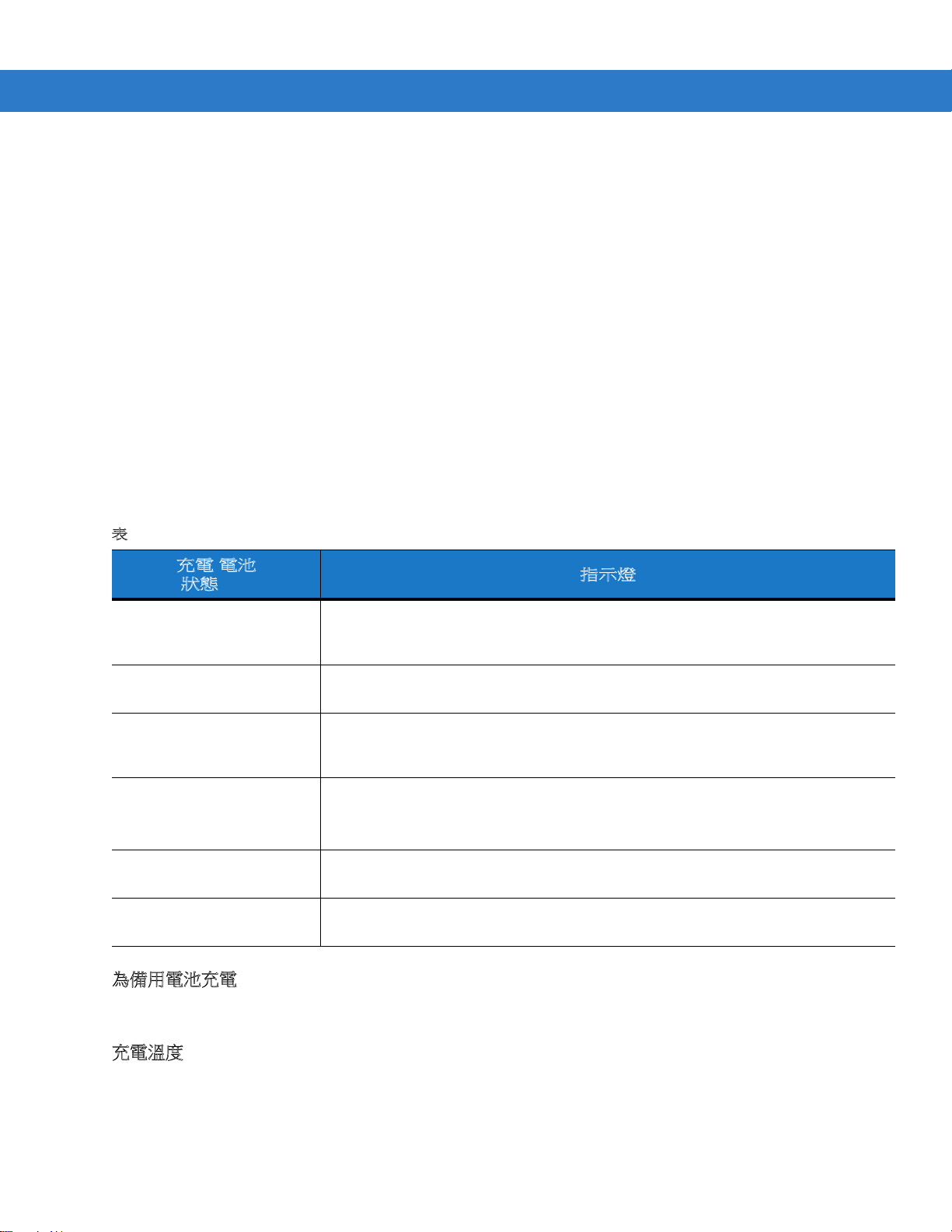
1 - 8 MC55 使用者指南
如需纜線與通訊座安裝以及充電程序的詳細資訊,請參閱《MC55
•
USB 充電纜線
•
充電專用纜線
•
單槽式 USB 通訊座
•
單槽式乙太網路/USB 通訊座
•
四槽式充電專用通訊座
•
四槽式乙太網路通訊座。
若要為主電池充電:
1. 將充電配件連接至適當的電源。
2. 將 MC55 插入通訊座或連接至纜線。MC55 隨即開始充電。充電時,充電/電池狀態 LED 會閃爍橙黃色燈,
充飽時,橙黃色燈會持續亮起。如需充電指示,請參閱
2400 mAh 電池在四小時內即可完全充電,3600 mAh 電池在六小時內即可完全充電。
表
1-2
LED
充電指示燈
充電/電池
LED
狀態
關閉 MC55 並未進行充電。
MC55 未正確插入通訊座,或未正確連接至電源。
充電器/通訊座沒有通電。
表
整合業者指南》
1-2。
指示燈
。
緩慢閃爍橙黃色燈
(每 2 秒閃爍 1 次)
橙黃色燈持續亮起 充電完成。
快速閃爍橙黃色燈
(每秒閃爍 2 次)
橙黃色燈閃爍一次
(按下電源按鈕時)
閃爍橙黃色燈
(按下電源按鈕時)
MC55 正在充電。
註:電池初次插入 MC55 中時,如果電池電力偏低,或電池沒有完全插入,
則橙黃色 LED 燈會閃爍一次。
充電錯誤,例如:
•
溫度太高或太低。
•
長時間充電而未完成 (通常需要八小時)。
電池電力耗盡。
電池溫度過高。
為備用電池充電
如需使用配件為備用電池充電的詳細資訊,請參閱第 6
章,配件
。
充電溫度
在介於攝氏 0 度至 40 度 (華氏 32 度至 104 度) 的溫度下為電池充電。請注意:MC55 會智慧控制充電。
控制的方法就是,MC55 或配件會短暫交替啟用與停用電池充電,將電池維持在可接受的溫度。充電因為溫度異常
表
而停用時,MC55 或配件會透過 LED 燈指示。請參閱
1-2。

使用入門 1 - 9
1
啟動 MC55
插入電池後或初次啟動 MC55 時,開頭畫面會顯示約一分鐘,同時 MC55 會將快閃式檔案系統初始化,接著校正視
窗隨即出現。請注意,冷開機時也會出現這些視窗。
校正螢幕
註
依序按下藍色鍵和 Backspace 鍵。
若要校正螢幕,讓觸控式螢幕上的游標與手寫筆筆尖對齊:
1. 從 MC55 側邊的手寫筆座取出手寫筆。
2. 輕輕地將手寫筆筆尖,按一下螢幕上各目標的中心。
3. 目標在螢幕移動時,重複相同的步驟,再點選螢幕以繼續。
檢查電池狀態
註
若要檢查電池狀態,請移除 MC55 的 交流電源 (通訊座、纜線等)
若要檢查 MC55 主電池的充電狀態,請點選 Start (開始) > Settings (設定) > System (系統) 索引標籤 >
Power (電源) 圖示,以顯示 Power (電源) 視窗。
若要節省電池電力,請點選 Advanced (進階) 索引標籤,將 MC55 設定為在指定的若干分鐘後關閉。
更換電池
1. 按下紅色的電源按鈕以暫停 MC55。
MC55A0 上會顯示 PowerKey Action (電源鍵操作) 視窗。點選 Safe Battery Swap (安全電池交換)。解碼
LED 會亮紅燈,然後熄滅。
2. 解開腕帶。
3. 使用手指或手寫筆將電池卡榫推至右側,以釋放電池。電池會稍微退出。
電池卡榫
2
圖
1-8
取出電池

1 - 10 MC55 使用者指南
4. 從 MC55 取出電池。
5. 以頂端先放入的方式將替換電池插入 MC55 背面的電池室。
6. 重新接上腕帶。
7. 將電池壓下,直到電池卡榫卡入定位。
插入電池後 MC55 就會啟動。
取出 microSD 卡
若要取出 microSD 卡:
1. 按下紅色的電源按鈕以暫停 MC55。
MC55A0 上會顯示 PowerKey Action (電源鍵操作) 視窗。點選 Safe Battery Swap (安全電池交換)。解碼
LED 會亮紅燈,然後熄滅。
2. 取出電池。
3. 提起橡膠卡蓋。
4. 將 SIM 卡座蓋向上推解鎖。
5. 提起 SIM 卡座蓋。
6. 提起 microSD 卡座蓋。
7. 從卡座中取出 microSD 卡。
8. 關閉 microSD 卡座蓋。
9. 關閉 SIM 卡座蓋。
10. 將 SIM 卡座蓋向下推,卡入定位。
11. 關閉橡膠卡蓋。
12. 請更換電池。
電池管理
請遵循下列節省電池電力的秘訣:
•
不使用 MC55 時,請保持連接至交流電源。
•
短時間內不使用時,請將 MC55 設定為關閉。
•
短時間內不使用時,請將背光設定為關閉。
•
不使用時,請關閉所有的無線活動。

使用入門 1 - 11
變更電源設定
若短時間內不使用,欲將 MC55 設定為關閉:
1. 點選 Start (開始) > Settings (設定) > System (系統) 索引標籤 > Power (電源) 圖示 > Advanced (進階) 索引
標籤。
2. 選取 On battery power: Turn off device if not used for (電池電力:若不使用則關閉裝置) 核取方塊,並從下
拉式清單選取數值。
3. 選取 OK (確定)。
變更背光設定
若要變更背光設定以節省電池電力:
1. 點選 Start (開始) > Settings (設定) > System (系統) 索引標籤 > Backlight (背光) 圖示 > Battery Power (電池
電力) 索引標籤。
2. 選取 Disable backlight if device is not used for (若不使用裝置則停用背光) 核取方塊,並從下拉式清單選取
數值。
3. 選取 Brightness (亮度) 索引標籤。
4. 點選 Disable backlight (停用背光) 核取方塊以關閉顯示幕背光,或使用滑桿設定較低的背光數值。
5. 選取 OK (確定)。
變更鍵盤背光設定
若要變更鍵盤背光設定以節省電池電力:
1. 點選 Start (開始) > Settings (設定) > System (系統) 索引標籤 > Keylight (鍵盤背光) 圖示 > Battery Power
(電池電力) 索引標籤。
2. 選取 On battery power: Disable keylight if device if not used for (電池電力:若不使用則停用鍵盤背光)
核取方塊,並從下拉式清單選取數值。
3. 選取 Advanced (進階) 索引標籤。
4. 點選 Disable keylight (停用鍵盤背光) 核取方塊以關閉鍵盤背光。
5. 選取 OK (確定)。
關閉無線電
註
如需使用 Windows Mobile 6.5.3 裝置的詳細資訊,請參閱第 C-5 頁的
狀態列
。
Windows Mobile 6.1 裝置包括 Wireless Manager (無線裝置管理員),可啟用、停用與設定所有的裝置無線功能,
簡單方便。
若要開啟 Wireless Manager (無線裝置管理員),請 點選 Connectivity (連線能力) 圖示或點選 Today (今日) 畫面上
的 Wireless Manager (無線裝置管理員)。

1 - 12 MC55 使用者指南
圖
1-9
開啟
Wireless Manager (
選取 Wireless Manager (無線裝置管理員)。
連線能力圖示
無線裝置管理員
)
圖
1-10
Wireless Manager (
註
無線連線選項視設定而有所不同。
無線裝置管理員) 視窗
若要啟用或停用無線連線,請點選特定按鈕。
若要啟用或停用所有無線連線,請點選 All (所有) 按鈕。
若要設定連線的設定,請點選 Menu (功能表)。
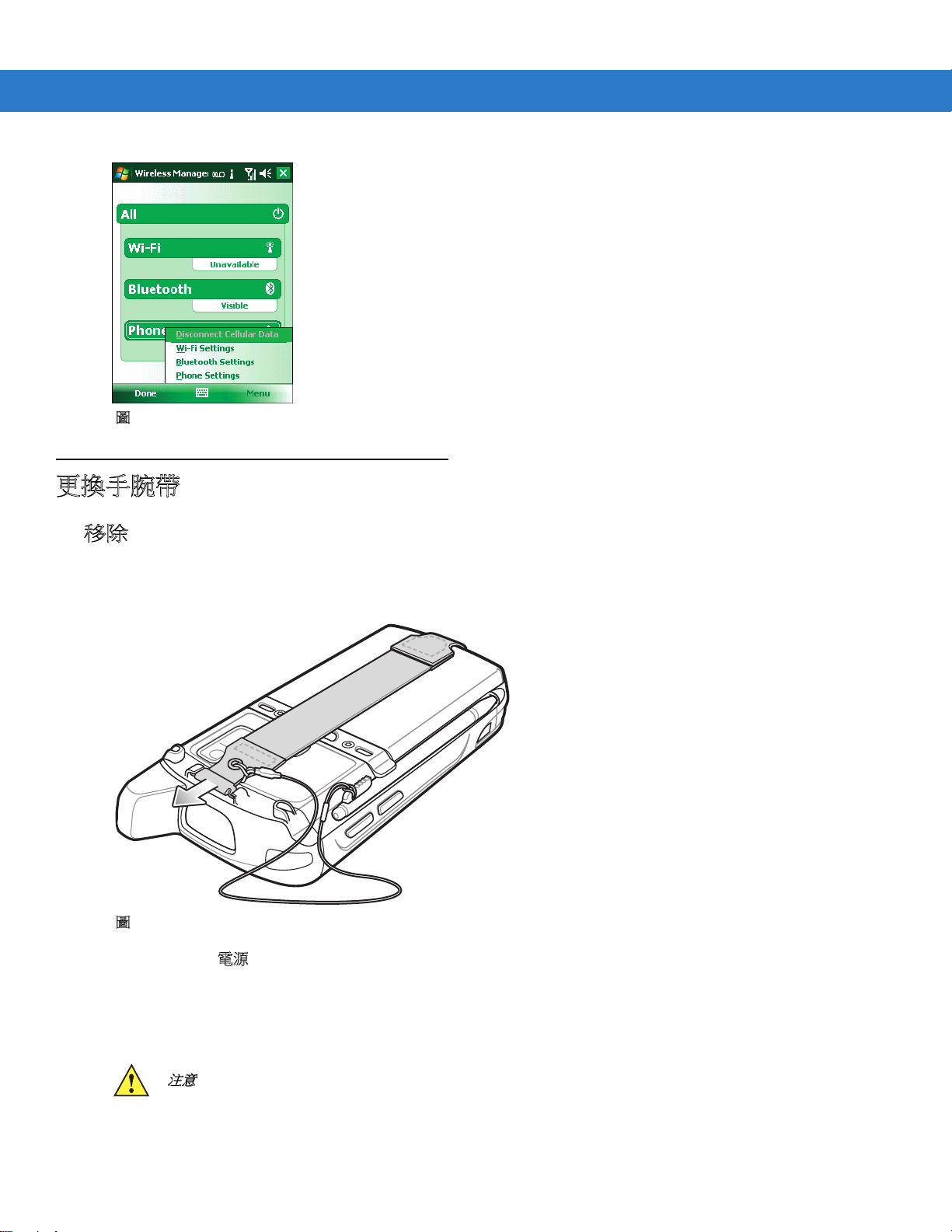
圖
1-11
更換手腕帶
移除
Wireless Manager (
使用入門 1 - 13
無線裝置管理員) 功能表
若要從 MC55 取下手腕帶:
1. 請將手腕帶夾從手腕帶槽中拉出。
圖
1-12
取下手腕帶夾
2. 按下紅色的電源按鈕以暫停 MC55。
MC55A0 上會顯示 PowerKey Action (電源鍵操作) 視窗。點選 Safe Battery Swap (安全電池交換)。解碼
LED 會亮紅燈,然後熄滅。
3. 取出電池。
注意
4. 使用小型的一字起子,將一字起子放在手腕帶短棒和基座底端中間並輕推起子頭,如下所示。
取下手腕帶短棒時,請小心動作,以免手腕帶架設區受損。
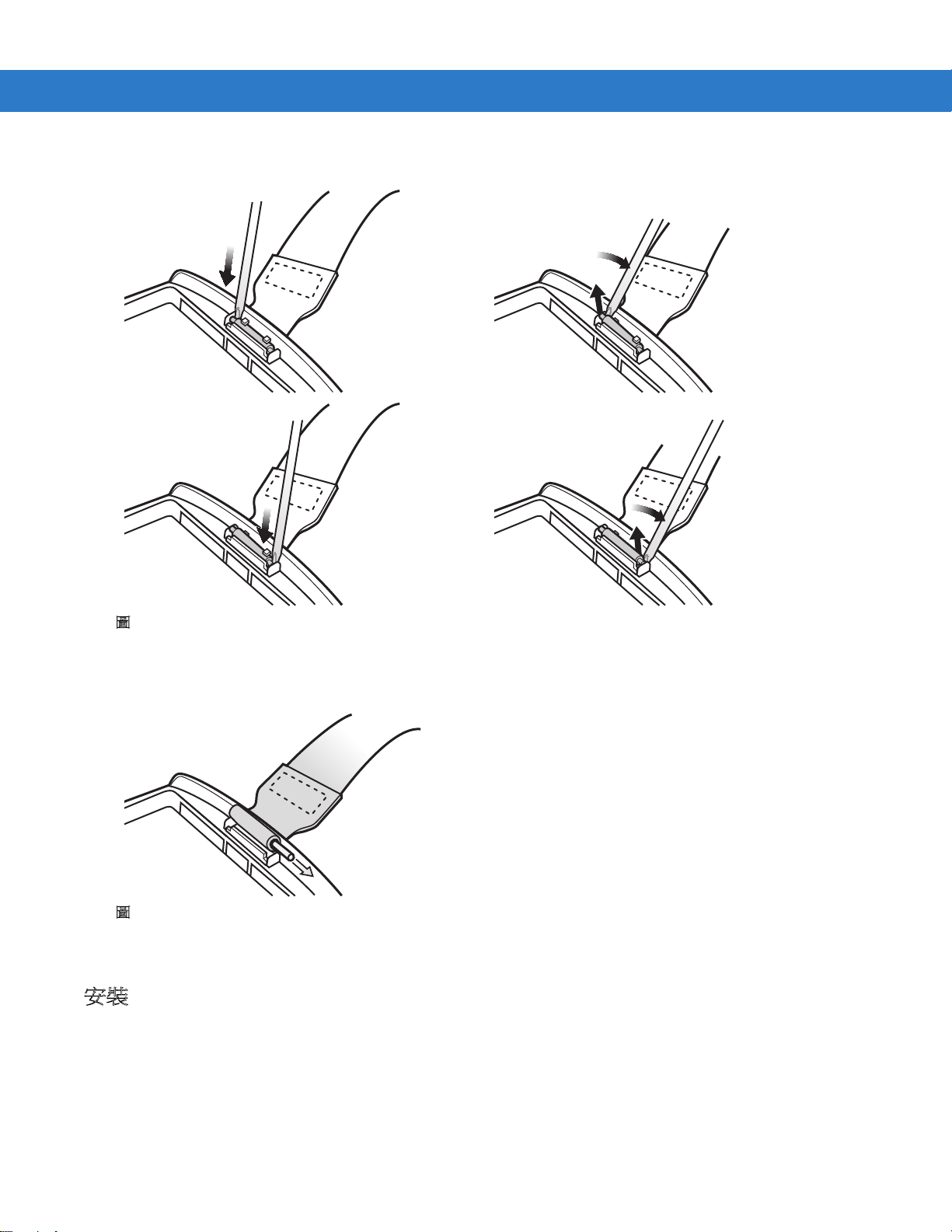
1 - 14 MC55 使用者指南
5. 撬開手腕帶並將手腕帶短棒取出,然後從手腕帶裝設區中取出。
1 2
34
圖
1-13
取下手腕帶和手腕帶短棒
6. 在手腕帶的另一側重複相同的動作。
7. 從手腕帶上取下手腕帶短棒。
圖
1-14
取出手腕帶短棒
8. 將手腕帶拉出手腕帶槽。
安裝
若要安裝新的手腕帶:
1. 將手腕帶的底端置入 MC55 底部的手腕帶槽。
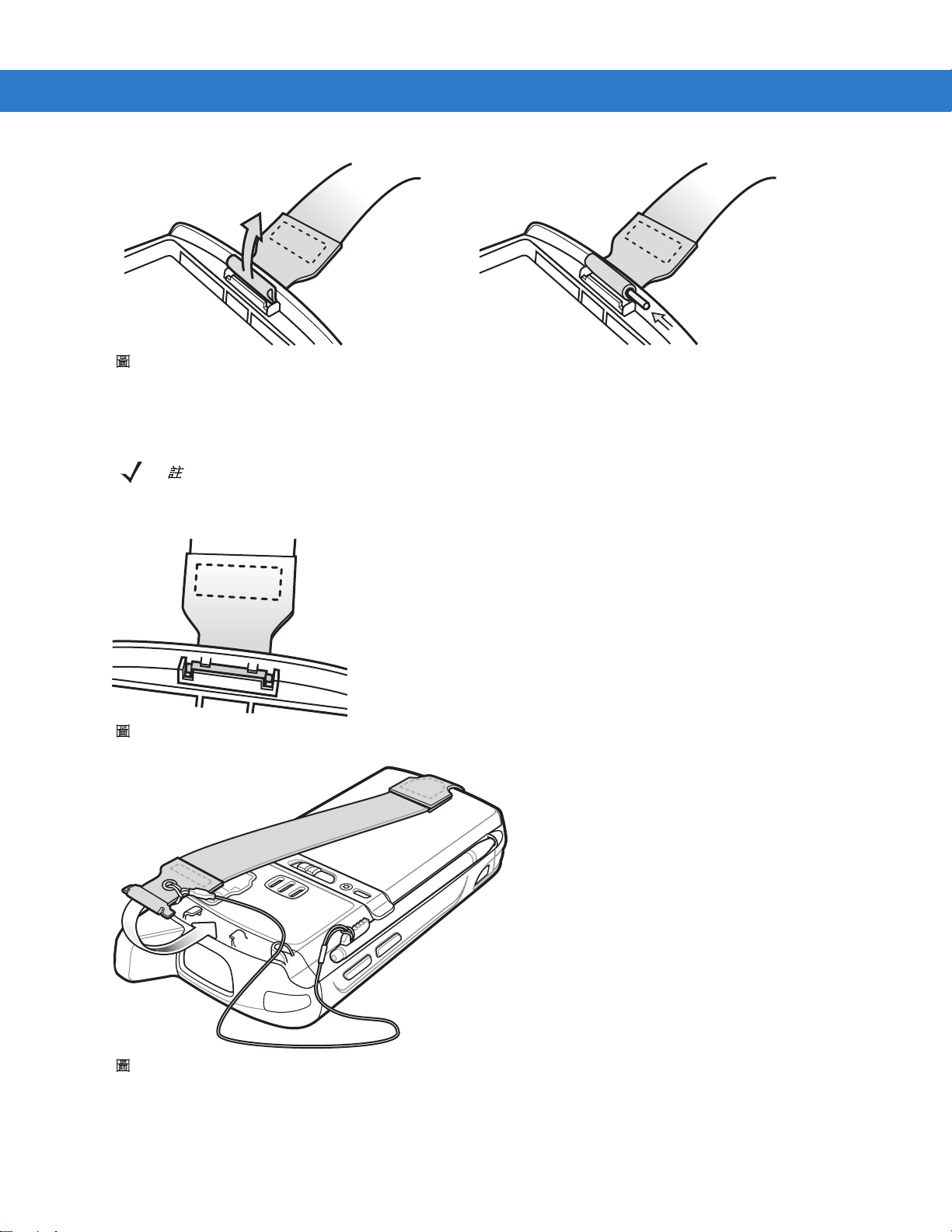
圖
1-15
將手腕帶置入手腕帶槽
2. 將手腕帶短棒推入手腕帶的底部。
3. 將手腕帶短棒置入手腕帶環圈的中央。
註
手腕帶和手腕帶短棒應該會與手腕帶架設區完全密合。拉手腕帶時請出一點力,以將手腕帶短棒定位。
4. 拉動手腕帶,讓手腕帶短棒和手腕帶底部卡入架設區的定位。
使用入門 1 - 15
圖
1-16
架設區內的手腕帶短棒與手腕帶
圖
1-17
將手腕帶和拴鏈穿過手腕帶裝設區
5. 將拴鏈環圈推過手腕帶。
將手腕帶夾插入裝置上的插槽。確認已牢牢定位。
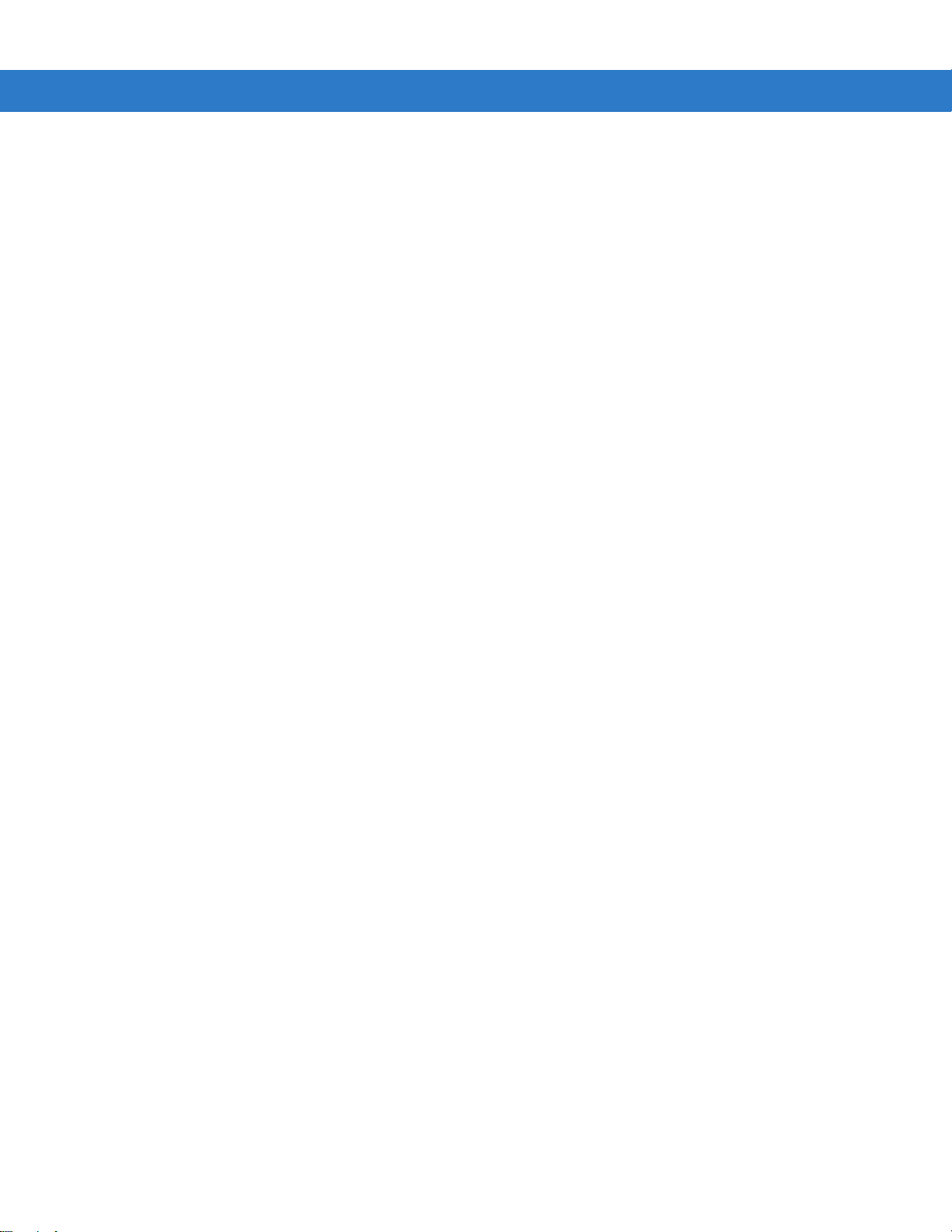
1 - 16 MC55 使用者指南
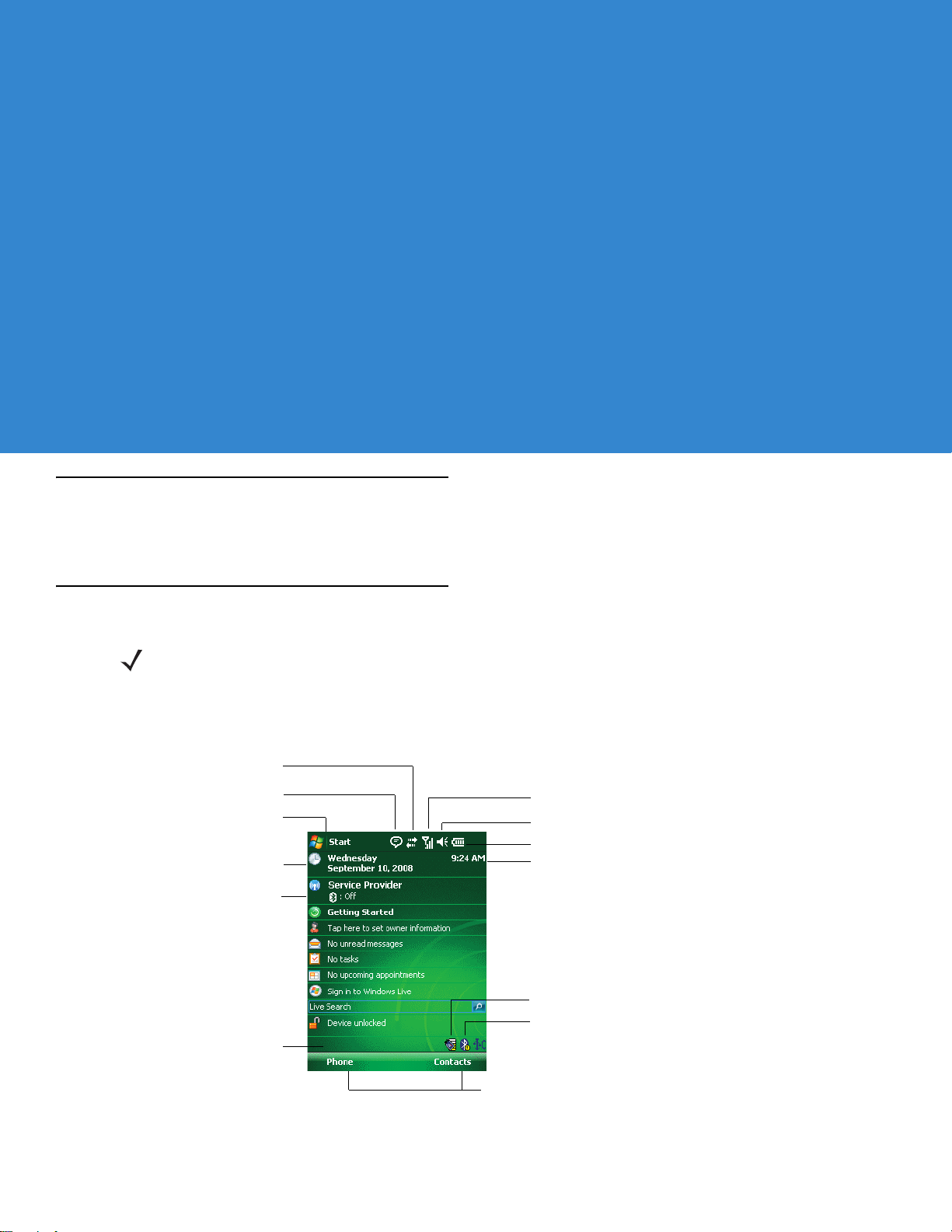
第 2 章 使用 MC55
開啟 Start (開始) 功能表
調整音量
變更日期與時間
軟體鍵
電池狀態
命令列
WAN 訊號強度
開啟或關閉無線電
變更日期與時間、設定鬧鈴等
BTExplorer
無線應用程式
通知
連線能力
簡介
本章說明 MC55 的按鈕、狀態圖示與控制項目,並針對 MC55 的使用提供基本說明,其中包括啟動與重新設定
MC55,以及輸入與擷取資料。
今日畫面
註
在使用 Windows Mobile 6.5.X 的裝置上,會有不同的 Today (今日) 畫面。如需詳細資訊,請參閱第 C-2
Home (首頁) 畫面。
Today (今日) 畫面會顯示重要資訊,如預定約會以及狀態指示燈。點選畫面任何部份,即可開啟相關程式。或是點
選 Start (開始) > To day (今日),以顯示 Toda y (今日) 畫面。
頁的
圖 2-1
若要自訂 Today (今日) 畫面,請點選 Start (開始) > Settings (設定) > Today (今日) 圖示。使用 Appearance (外觀)
索引標籤自訂背景,並使用 Items (項目) 索引標籤變更清單,以及畫面所出現項目的順序。
今日畫面
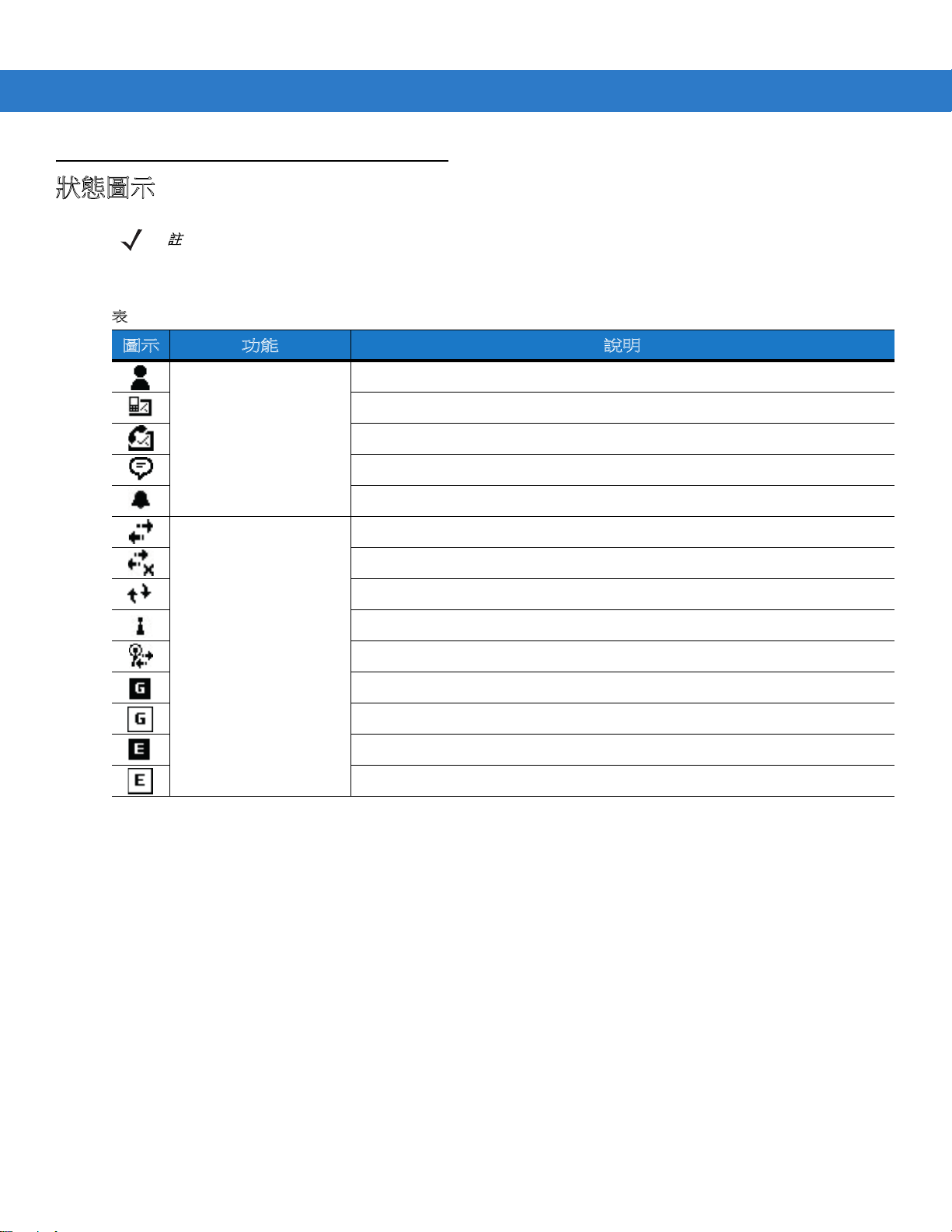
2 - 2 MC55 使用者指南
狀態圖示
註
如需使用 Windows Mobile 6.5.3 裝置的詳細資訊,請參閱第 C-5
畫面頂端的導覽列可以包含表 2-1 所列出的狀態圖示。
表
2-1
狀態圖示
圖示 功能 說明
通知 通知已收到一封以上的即時訊息。
連線能力 連線處於作用狀態。
頁的狀態列
通知已收到一封以上的電子郵件/文字訊息。
通知已收到一通以上的語音訊息。
畫面無法顯示所有通知圖示, 點選即可顯示其餘圖示。
指示提醒預定的行事曆事件。
。
連線處於非作用狀態。
正在進行同步處理。
Wi-Fi 可用。
Wi-Fi 使用中。
GPRS 可用。(僅限 MC5574)
GPRS 連接中。(僅限 MC5574)
EGPRS 可用。(僅限 MC5574)
EGPRS 連接中。(僅限 MC5574)

表
2-1
狀態圖示 (續
)
圖示 功能 說明
WAN (僅限 MC5574) 來電未接。
撥號時未安裝 SIM 卡。
語音通話中。
來電已轉接。
保留通話。
擴音器已開啟。
天線/訊號圖示:無線已開啟/訊號良好。
天線/訊號圖示:無線已關閉。
天線/訊號圖示:無服務或搜尋中。
GPRS 使用中。
EGPRS 使用中。
使用 MC55 2 - 3
漫遊中。
SIM 卡未安裝。
喇叭 所有聲音已開啟。
所有聲音已關閉。
電池 主電池充電中。
主電池電量。
主電池電量偏低或極低。
電池電力非常低。
時間與預定約會 以類比或數位格式顯示目前的時間。
螢幕最下方的命令列可包含表 2-2 所列出的工作列圖示。
表
2-2
工作列圖示
圖示 說明
無線連線狀態 代表 WLAN 訊號強度。
超出網路範圍
找不到網路
(
未偵測到無線 LAN 網
表示無法建立無線 LAN 網路連線。請通知網路管理員。
)
表示無線 LAN 已停用或無線電已停用。請通知網路管理員。
路卡
Bluetooth 已啟用 表示 Bluetooth 無線電已開啟。(啟用 StoneStreet One Bluetooth Stack 時可以
使用。)
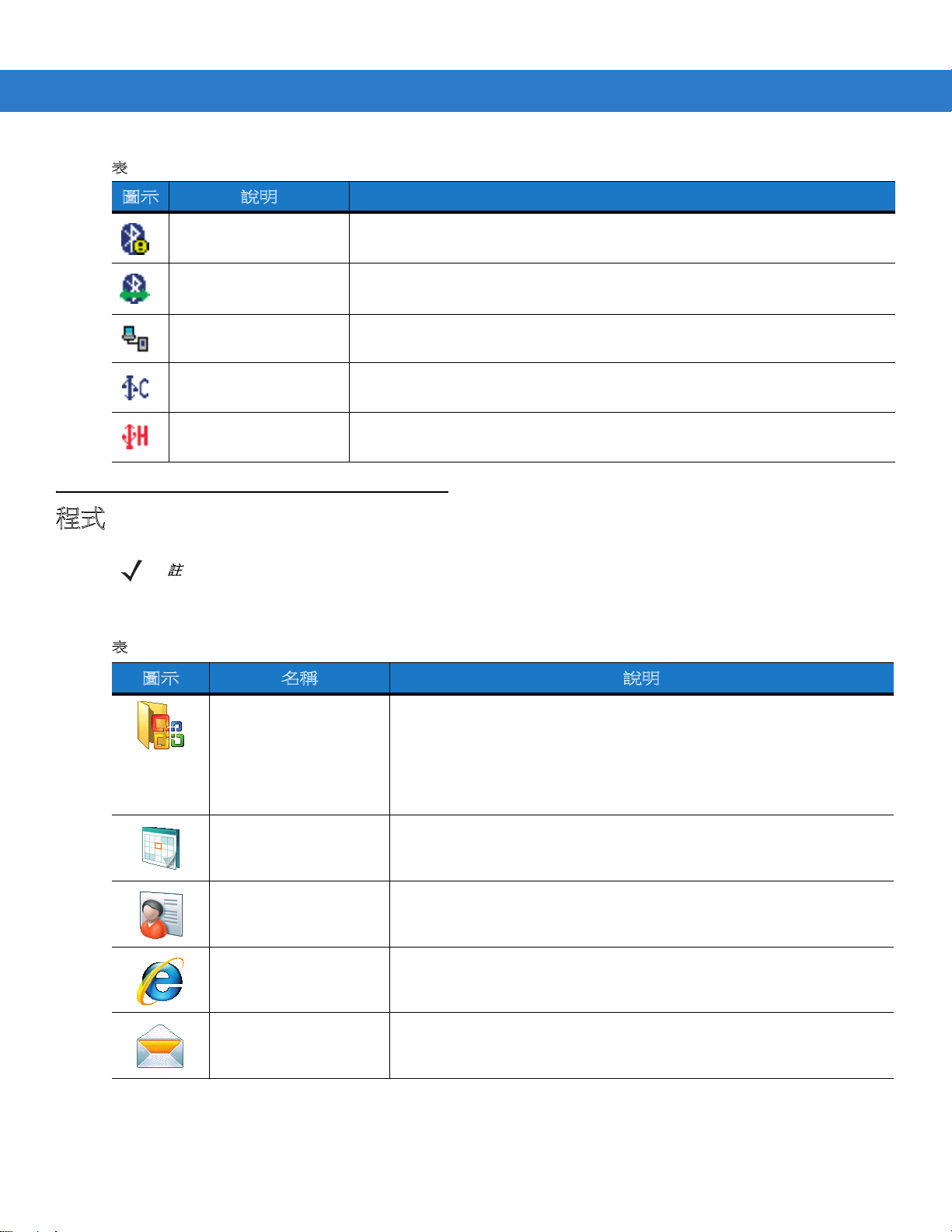
2 - 4 MC55 使用者指南
表
2-2
工作列圖示 (續
圖示 說明
Bluetooth 已停用 表示 Bluetooth 無線電已關閉。(啟用 StoneStreet One Bluetooth Stack 時可以
Bluetooth 連線 表示 Bluetooth 無線電已連接至其他 Bluetooth 裝置。
)
使用。)
(啟用 StoneStreet One Bluetooth Stack 時可以使用。)
程式
ActiveSync
表示 MC55 與主機電腦之間的序列連線處於作用狀態。
USB 用戶端模式 表示 MC55 處於 USB 用戶端模式。
USB 主控端模式 表示 MC55 處於 USB 主控端模式。
註
如需使用 Windows Mobile 6.5.3 裝置的詳細資訊,請參閱第 C-8
表
2-3 列出 Start (開始) 功能表上的預設程式。
表
2-3
Start (
開始) 功能表內的程式
圖示 名稱 說明
Office Mobile
使用行動裝置的 Microsoft
®
Office 應用程式完整套件。
Excel Mobile - 建立新工作簿,或檢視與編輯 Microsoft
OneNote Mobile - 建立新記事或檢視現有記事。
PowerPoint Mobile - 檢視 Microsoft
Word Mobile - 建立、檢視與編輯 Microsoft
頁的開始畫面
®
PowerPoint®投影片與簡報。
。
®
Word 文件。
®
Excel® 工作簿。
Calendar (行事曆) 追蹤約會並建立會議邀請。
Contacts (連絡人) 隨時更新好友與同事的資訊。
Internet Explorer Mobile
瀏覽網路與 WAP 網站,並從網際網路下載新程式與檔案。
Messaging (傳訊) 傳送與接收電子郵件與簡訊。

表
2-3
Start (
開始) 功能表內的程式 (續
圖示 名稱 說明
Phone (電話) 撥打與接聽電話、切換通話,以及安排電話會議。
Help (說明) 參閱目前畫面或程式的說明主題。
表
2-4 列出 Programs (程式) 視窗中所列出的程式。
表
2-4
Programs (
圖示 名稱 說明
程式) 視窗中的程式
)
使用 MC55 2 - 5
ActiveSync
AirBEAM
BT Information
(BT 資訊)
BTExplorer
BTScannerCtlPanel
Calculator (計算機) 執行加減乘除這類簡單的算術與計算。
Display_BD_Address
將 MC55 與主機電腦或 Exchange Server 之間的資訊同步化。
允許在主伺服器與 MC55 之間傳輸特殊設計的軟體套件。請參閱
《MC55
當 Microsoft Bluetooth Stack 啟用時,會顯示 Bluetooth 資訊。
管理 Bluetooth 連線。
設定用於 RS507 免持式成像器的 COM 連接埠。
以條碼格式顯示裝置的 Bluetooth 位址。
整合業者指南
》,以取得詳細資訊。
File Explorer (檔案總管) 整理與管理裝置上的檔案。
Getting Started
(使用入門)
Internet Sharing
(網際網路共用)
Messenger
提供快速連結,可以設定裝置時鐘、設定電子郵件、設定裝置密碼、
設定背景影像和傳輸音樂。
透過 MC55 的資料連線,將筆記型電腦連線至網際網路。
使用這個行動版本的 Windows Live Messenger。

2 - 6 MC55 使用者指南
表
2-4
Programs (
圖示 名稱 說明
程式) 視窗中的程式 (續
)
Modem Link
(數據機連結)
MSP Agent
(MSP 代理程式)
Notes (記事) 建立手寫或鍵入的記事、繪圖,以及錄製聲音。
Pictures & Videos
(圖片和視訊)
Rapid Deployment
Client
(快速部署用戶端)
Remote Desktop
Mobile
Search (搜尋) 搜尋 MC55 上的連絡人、資料以及其他資訊。
讓 MC55 做為數據機使用。
與 MSP 代理程式互動,收集監控與資產的相關資訊,以利 MC55 的設
定、服務、監控,以及疑難排解。請參閱
,以取得詳細資訊。
南》
檢視並管理圖片、動畫 GIF 檔,以及視訊檔案。
協助從行動服務平台主控台 FTP 伺服器下載軟體至 MC55。請參閱
《
行動服務平台
登入 Windows NT 伺服器類型的電腦,並從 MC55 使用該電腦可用的所
有程式。
3.2
使用者指南
》,以取得詳細資訊。
《行動服務平台
3.2
使用者指
Task Manager
(工作管理員)
SIM Toolkit
(SIM 工具組)
Tasks (工作) 追蹤工作。
Windows Live
Windows Media
啟用記憶體及 CPU 配置檢視,並停止執行程序。
管理 SIM 卡所儲存的聯絡人。將 SIM 的內容複製到 MC55 的 Contacts
(連絡人)。
使用這個行動版本的 Windows Live™ 在網路上尋找資訊。
播放音訊與視訊檔案。

設定
使用 MC55 2 - 7
註
如需使用 Windows Mobile 6.5.3 裝置的詳細資訊,請參閱第 C-8
表
2-5 列出 MC55 上預先安裝的控制應用程式。點選 Start (開始) > Settings (設定),以開啟 Settings (設定) 視窗。
表
2-5
Setting (
圖示 名稱 說明
設定) 視窗內的設定
頁的開始畫面
。
Personal (個人)
Buttons (按鈕) 指派程式至按鈕。
Input (輸入) 設定各輸入法的選項。
Lock (鎖定) 設定 MC55 的密碼。
Menus (功能表) 設定 Start (開始) 功能表所要顯示的程式。
Owner Information
(擁有者資訊)
Phone (電話) 撥打與接聽電話、切換通話,以及安排電話會議。
Sounds & Notifications
(音效和通知)
索引標籤
在 MC55 上輸入個人資訊。
啟用事件、通知等的音效,並設定不同事件的通知類型。
System (系統)
Today (今日) 自訂外觀以及 Today (今日) 畫面所要顯示的資訊。
索引標籤
About (關於) 檢視基本資訊,例如 Windows Mobile® 版本以及 MC55 所採用的處理器
類型。
Backlight (背光) 設定顯示幕背光逾時,並調整亮度。
Certificates (憑證) 參閱 MC55 所安裝之憑證的相關資訊。

2 - 8 MC55 使用者指南
表
2-5
Setting (
圖示 名稱 說明
設定) 視窗內的設定 (續
)
Clock & Alarms
(時鐘和鬧鈴)
Customer Feedback
(客戶意見反應)
Encryption (加密) 可將儲存卡內的檔案加密。加密檔案僅限在您的裝置讀取。
Error Reporting
(錯誤報告)
External GPS
(外部 GPS)
GPS Setup (GPS 設定) 檢視 GPS SUPL 資訊。
Keylight (鍵盤背光) 設定鍵盤背光的逾時。
將裝置時鐘設定為所在地的日期與時間,或旅行時,可以將裝置設定為
該地的時區。您也可以將鬧鈴設定至每週的指定日與時間。
送交對於 Windows Mobile 6.1 軟體的意見反應。
啟用或停用裝置的錯誤報告功能。若啟用此功能時有程式發生錯誤,有
關電腦與該程式狀態的技術資料會記錄於文字檔,您選擇傳送時,就會
傳送至 Microsoft 的技術支援。
若需要,請設定適當的 GPS 通訊連接埠。若裝置上的程式存取 GPS 資
料,或您已將 GPS 接收器連接至 MC55 時,可能需要執行此動作。
Managed Programs
(受管理的程式)
Memory (記憶體) 檢查裝置的記憶體配置狀態與記憶卡資訊。
Phone Info (電話資訊) 顯示電話版本資訊。
Power (電源) 檢查電池電力,以及設定關閉顯示幕的逾時,以節省電池電力。
Regional Settings
(地區設定)
Remove Programs
(移除程式)
列出系統管理員已經完成遠端安裝的應用程式。
設定欲使用的地區設定,其中包括 MC55 上所顯示的數字、貨幣、日期
及時間格式。
移除 MC55 所安裝的程式。

表
2-5
Setting (
圖示 名稱 說明
設定) 視窗內的設定 (續
Screen (螢幕) 變更螢幕方向、重新校正螢幕,以及變更螢幕文字大小。
System Info (系統資訊) 顯示 MC55 軟體與硬體資訊。
)
使用 MC55 2 - 9
Task Manager
(工作管理員)
USB Config (USB 組態) 設定 USB 連接埠。
Windows Update
(Windows 更新)
Connections (連線)
Beam (資料交換) 設定裝置以接收傳入的紅外線資料交換。(MC55 不支援。)
Bluetooth
Connections (連線) 為裝置設定一種或多種數據機連線類型,例如電話撥接、GPRS,以及
Domain Enroll
(網域註冊)
索引標籤
啟用記憶體及 CPU 配置檢視,並停止執行程序。
連結至 Microsoft 的網站,以最新的安全性更新程式或修正程式更新裝置
上的 Windows Mobile®。請勿使用本功能。請從 Zebra 取得更新程式。
當 Microsoft Bluetooth Stack 啟用時,會開啟 Bluetooth 視窗。如需詳細
第
5-35
資訊,請參閱
Bluetooth 等,這樣一來裝置即可連線至網際網路或私用的區域網路。
讓您的裝置成為 AD 網域的成員,以利裝置管理與安全性。
頁的使用
Microsoft Bluetooth Stack。
USB to PC (USB 至 PC) 啟用或停用強化的網路連線能力。
Wi-Fi
Wireless Manager
(無線裝置管理員)
設定無線網路連線以及自訂設定。
啟用或停用 MC55 的無線電,以及自訂 Wi-Fi、Bluetooth 與電話設定。

2 - 10 MC55 使用者指南
調整音量
註
如需使用 Windows Mobile 6.5.3 裝置的詳細資訊,請參閱第 C-5
若要使用導覽列內的 Speaker (喇叭) 圖示調整系統音量:
1. 點選 Speaker (喇叭) 圖示。Volume (音量) 對話方塊即會出現。
頁的狀態列
。
圖
2-2
Volume (
2. 點選並移動滑桿以調整音量。
3. 選取 On (開啟) 或 Off (關閉) 選擇鈕以開啟或關閉音量。
您也可以使用 Sounds & Notifications (聲音和通知) 視窗,或使用 MC55 側邊的 Up/Down (增加/降低) 按鈕調整
系統音量。
電池狀態指示
導覽列上所顯示的電池圖示代表電池電力。主電池電力低於預先決定的電力時,圖示會指示此狀態,同時會出現電
池對話方塊,指示電池的狀態。
音量) 對話方塊
圖
2-3
Battery Status (
電池狀態) 對話方塊

使用 MC55 2 - 11
Today (今日) 畫面顯示時,Battery (電池) 圖示會永遠顯示在 Navigation Bar (導覽列) 中。圖示代表電池電力。
訊息會持續顯示,直到按下 Dismiss (解除) 按鈕為止。
圖
2-4
標題列上的
另外可以使用 Power (電源) 視窗檢視電池狀態。有以下兩種做法可供選擇:
•
點選 Battery (電池) 圖示
•
點選 Start (開始) > Settings (設定) > System (系統) 索引標籤 > Power (電源) 圖示。
Battery (
電池) 圖示
圖
2-5
Settings Power (
設定電源) 視窗
節省電池選項
若電池達到關鍵臨界值,MC55 會隨即關機。您可以變更此臨界值,但是會影響可保留資料的時間。
1. 點選 Start (開始) > Settings (設定) > System (系統) 索引標籤 > Power (電源) 圖示 > RunTime (執行時間)
索引標籤。隨即會出現警告訊息。
圖
2-6
Warning (
2. 閱讀警告訊息後請點選 OK (確定)。
警告) 訊息

2 - 12 MC55 使用者指南
圖
2-7
RunTime (
3. 請選取其中一個 Battery Reserve Options (節省電池選項)。
•
選項 1:Minimum (最短) - 因電池電量較低關機後,資料會保留最短時間。需立即更換電池,以免資料遺失。
•
選項 2:Less (較短) - 因電池電量較低關機後,資料會保留較短的時間。
•
選項 3:Normal (一般) - 因電池電量較低關機後,資料會保留最長的時間。
執行時間) 索引標籤
4. 點選 OK (確定)。
主電池溫度通知
溫度通知系統會在電池溫度超出特定溫度臨界值時,採取三種等級的通知:
•
第 1 級:Temperature Watch (溫度觀察);這一級與主電池電池電量偏低的警告相似, 表示電池溫度已達第
一個臨界值等級。使用者應移至作業溫度適當的環境。
•
第 2 級:Temperature Warning (溫度警告);這一級與主電池電池電量偏低的警告相似, 表示電池溫度已達
第二個臨界值等級。使用者應關閉所有執行中的應用程式,並停止使用 MC55。
•
第 3 級:Temperature Error (溫度錯誤);這一級代表電池已達無法使用的溫度臨界值,應立即暫停 MC55。
這一級沒有任何以圖表示的相關通知。
圖
2-8
Main Battery Temperature Watch (
主電池溫度觀察) 對話方塊
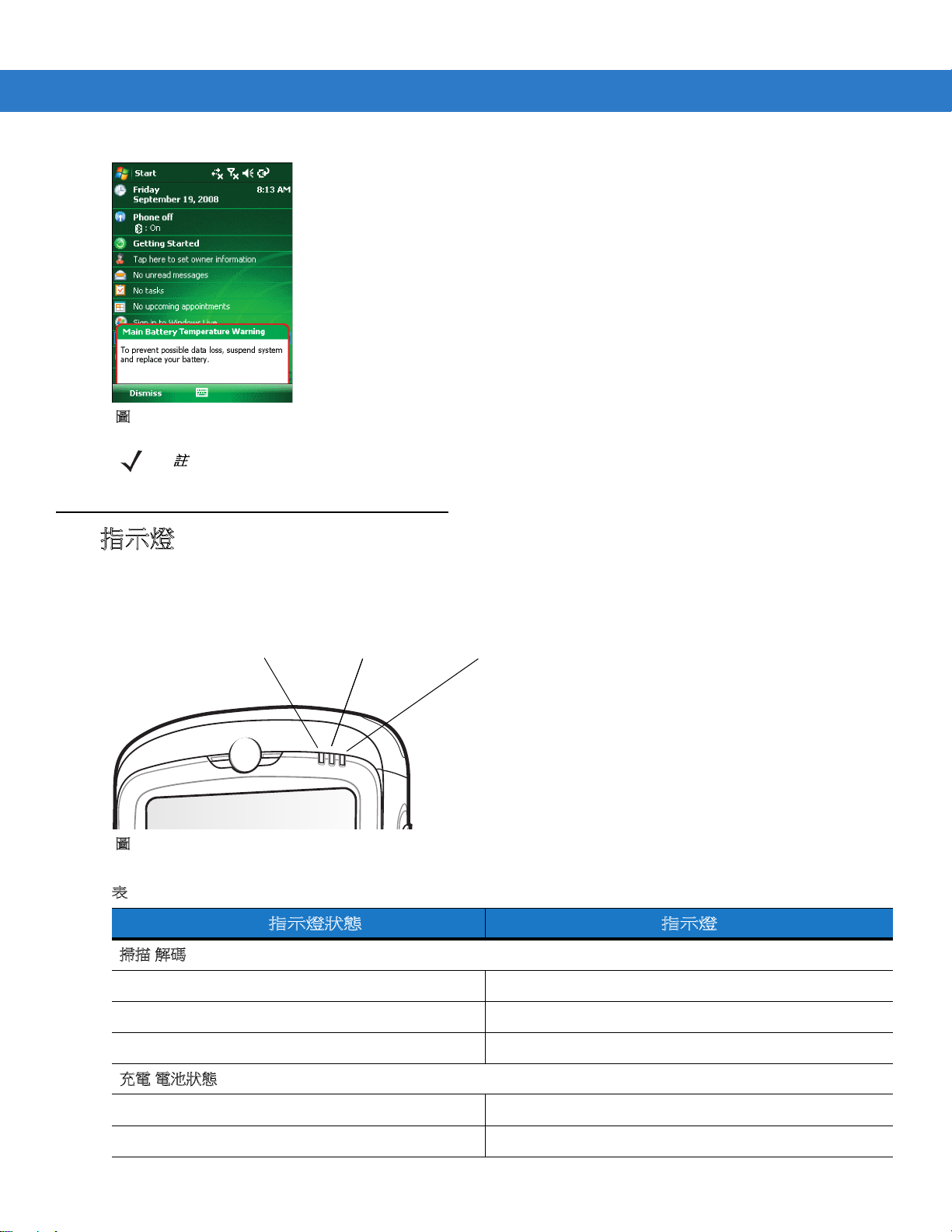
圖
2-9
LED 指示燈
Main Battery Temperature Warning (
註
Temperature Warning (溫度警告) 對話方塊會持續顯示,直到點選 Hide (隱藏) 為止。
主電池溫度警告) 對話方塊
使用 MC55 2 - 13
MC55 有三種 LED 指示燈。掃描/解碼 LED 指示燈代表掃描的狀態。充電/電池狀態 LED 指示燈代表電池充電中及
表
其狀態。無線電狀態指示燈代表 WWAN 無線電狀態。
充電/電池狀態
LED
無線電狀態 LED
指示燈狀態 指示燈
圖
表
2-10
2-6
LED
指示燈
LED
指示燈的指示
掃描/解碼
LED
LED
2-6 說明了 LED 指示燈的指示。
掃描/解碼 LED
持續亮起綠色燈 成功解碼/擷取。
紅色燈持續亮起 雷射已啟用;掃描/成像正在進行中。
關閉 未啟用。
充電/電池狀態 LED
緩慢閃爍橙黃色燈 MC55 內的主電池正在充電。
橙黃色燈持續亮起 MC55 內的主電池已完全充電。
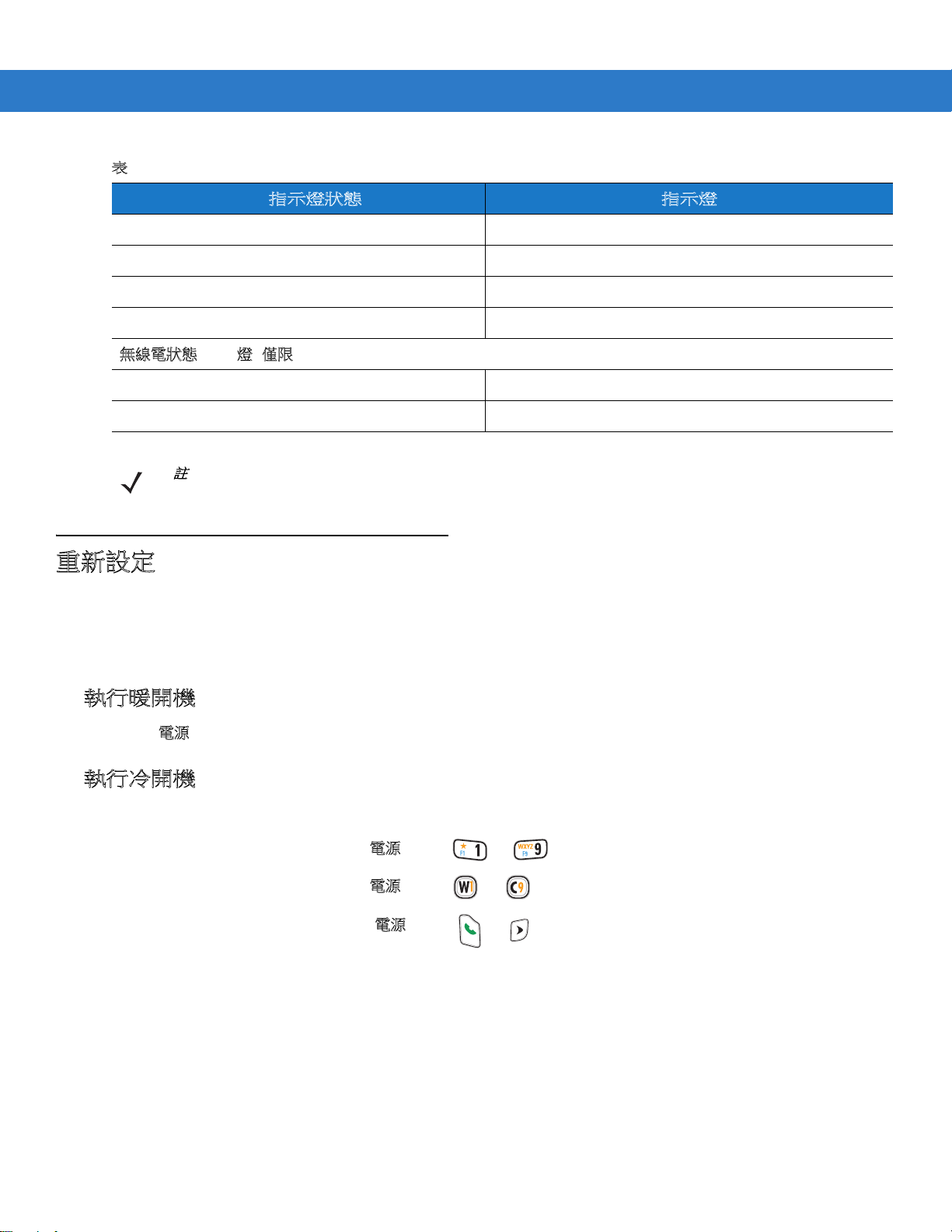
2 - 14 MC55 使用者指南
表
2-6
LED
指示燈的指示 (續
LED
快速閃爍橙黃色燈 充電錯誤。
關閉 未進行充電。
橙黃色燈閃爍一次 (按下電源按鈕時) 電池電力耗盡。
閃爍橙黃色燈 (按下電源按鈕時) 電池溫度過高。
線電狀態 LED 燈 (僅限 MC5574)
無
緩慢閃爍綠色燈 RF (WWAN) 活動。
關閉 無 RF 活動。
註
如需掃描/解碼的詳細資訊,請參閱第 2-33
第
4
章,使用電話
)
指示燈狀態 指示燈
,或瀏覽 《MC55
頁的資料擷取
整合業者指南
。如需 WWAN 無線電狀態與設定的詳細資訊,請參閱
》。
重新設定 MC55
重新設定功能有暖開機與冷開機兩種。暖開機會關閉所有執行中的程式,以重新啟動 MC55。冷開機也會重新啟動
MC55,同時初始化部分驅動程式。儲存在快閃記憶體或記憶卡內的資料不會流失。
若 MC55 無法正常運作,請先執行暖開機。若 MC55 仍然沒有回應,請執行冷開機。
執行暖開機
請按住電源按鈕約五秒鐘。一旦 MC55 開始開機 (顯示開頭畫面),就放開 Power (電源) 按鈕。
執行冷開機
若要執行冷開機:
•
在數字鍵盤上,同時按下紅色的電源按鈕和 和 鍵。
•
在英數鍵盤上,同時按下紅色的電源按鈕和 和 鍵。
•
在 PIM 鍵盤上,同時按下紅色的電源按鈕和 和 鍵。

喚醒 MC55
喚醒條件定義了進入掛起模式之後,要如何操作才能將行動資料終端喚醒。行動資料終端可藉由按下電源按鈕,或
由控制台的逾時設定,自動進入掛起模式。您可以自行設定這些設定,
更新。
表
2-7
連接交流電源。 無 有
行動資料終端已插入通訊座。 無 有
行動資料終端已從通訊座取出。 無 有
行動資料終端已連接至 USB 裝置。 無 有
行動資料終端與 USB 的連線已中斷。 無 有
按下某個鍵。 無 有
已按下掃描觸發器。 無 有
喚醒預設設定
使用 MC55 2 - 15
表
2-7 所顯示的原廠預設設定可能隨時變更/
喚醒條件 電源按鈕 自動逾時
已觸碰螢幕。 無 無
Bluetooth 通訊 有 有
來電 有 有
鎖定 MC55
您可以透過停用按鍵和螢幕點選功能,或要求密碼等方式鎖定 MC55。
鍵盤鎖定
鎖定 MC55 時,會關閉鍵盤和觸控螢幕功能。MC55 已經開啟,且您想要防止意外按鍵點擊時,此功能非常實用。
若要鎖定裝置,請點選 Device unlocked (裝置解除鎖定) 圖示。該圖示隨即變更為鎖定。
註
如需使用 Windows Mobile 6.5.3 裝置的詳細資訊,請參閱第 C-14
裝置解除鎖定圖示 裝置鎖定圖示
頁的鎖定
MC55。
圖
2-11
Device Locked/Unlocked (
若要解除鎖定裝置以開放使用,請點選 Unlock (解除鎖定)。
裝置已鎖定/已解除鎖定) 圖示
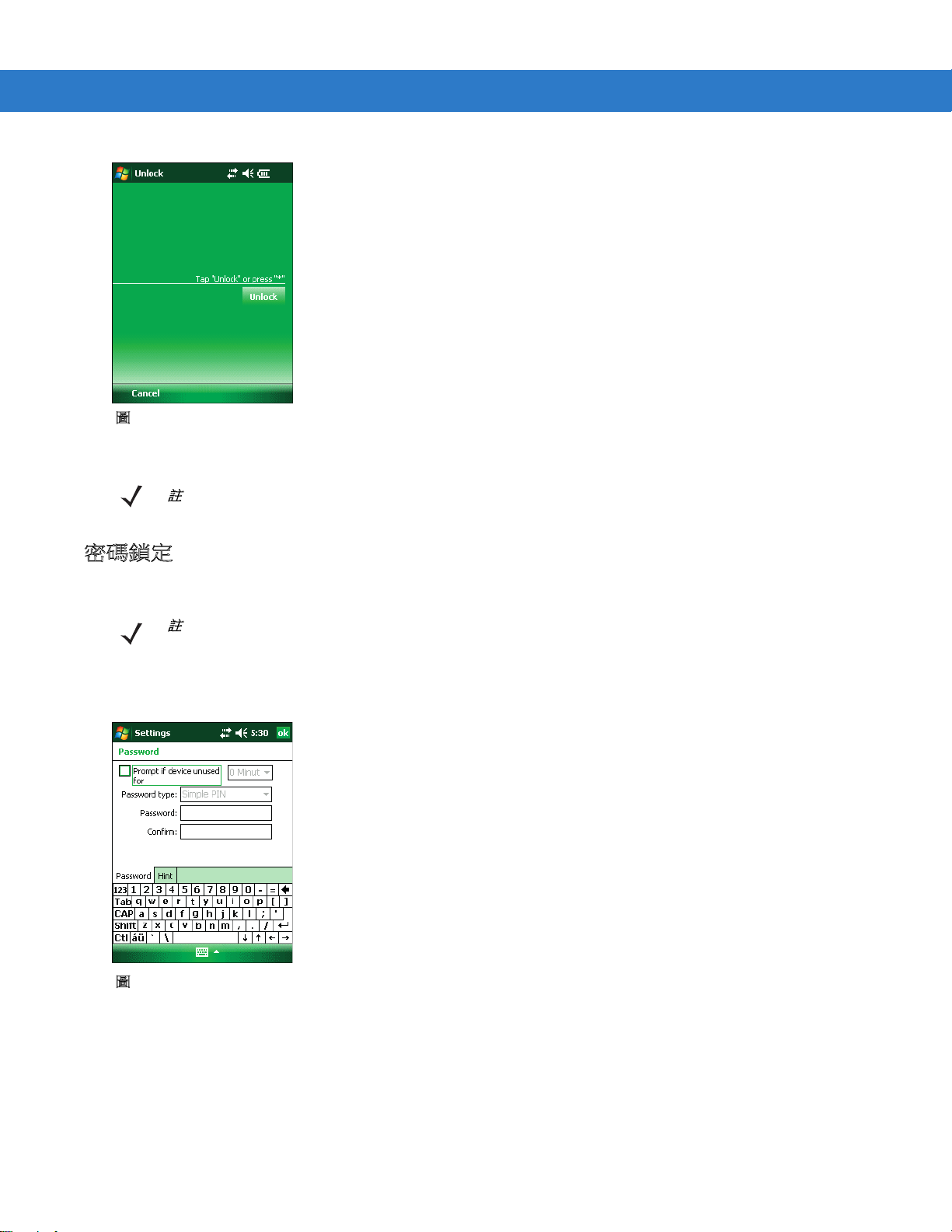
2 - 16 MC55 使用者指南
圖
2-12
Unlock Device (
點選 Unlock (解除鎖定) 視窗上的 Unlock (解除鎖定)。
註
即使 MC55 已鎖定,您還是可以撥打緊急電話。如需詳細資訊,請參閱第 4-8
解除鎖定裝置) 視窗
頁的撥打緊急電話
。
密碼鎖定
使用 Password (密碼) 視窗來設定密碼,並停用未經授權者存取 MC55。
註
如果您的裝置已經設定好網路連線,請使用強式 (難以臆測) 密碼以協助保護網路安全。密碼破解
工具會不斷進步,且用來破解密碼的電腦比過往強大許多。
1. 點選 Start (開始) > Settings (設定) > Personal (個人) 索引標籤 > Lock (鎖定) 圖示 > Password (密碼) 索引
標籤。
圖
2-13
Password (
密碼) 視窗
- Password (
密碼) 索引標籤
2. 選取 Prompt if device unused for (若裝置經此時間未使用則提示) 核取方塊
3. 從下拉式清單中,選取未使用後多久開始啟用保護的時間值。
4. 從 Password type: (密碼類型:) 下拉式清單中,選取 Simple PIN (簡單 PIN 碼) 或 Strong alphanumeric
(進階式英數字元)
。
,
以啟用密碼保護。
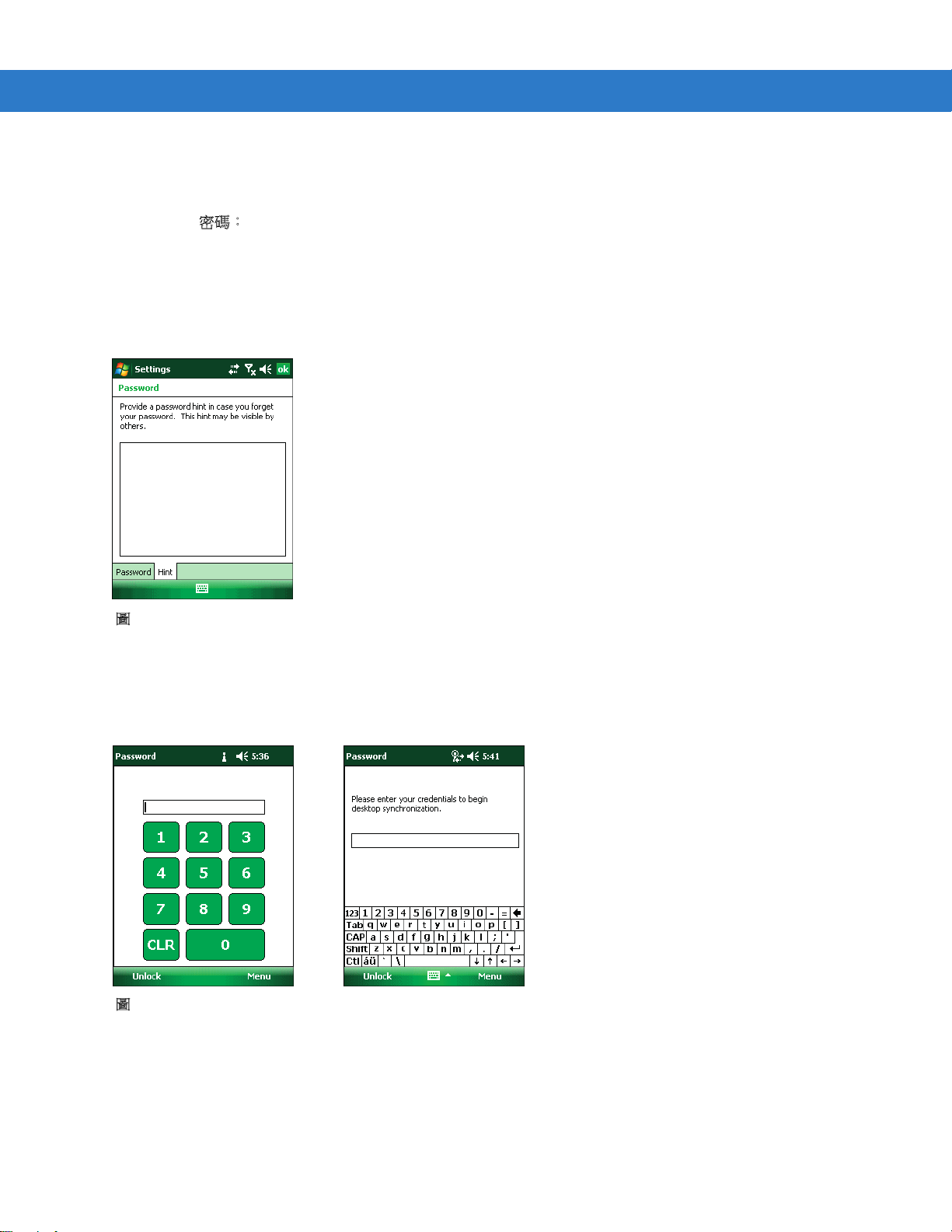
使用 MC55 2 - 17
5. 若使用簡單密碼,請在 Password (密碼) 欄位中輸入四位數的密碼。
若使用強式密碼:
a. 請在密碼:欄位中輸入七個字元的密碼。強式密碼必須包含至少七個字元,且內含至少三個下列字元:
大寫和小寫字母、數字和標點符號。
b. 在 Confirm: (確認:) 欄位中再次輸入密碼。
6. 點選 OK (確定)。
7. 若要設定幫助記憶密碼的提示,請點選 Hint (提示) 索引標籤。
圖
2-14
Password (
8. 在文字方塊內,輸入密碼提醒的提示。
9. 點選 OK (確定)。
密碼) 視窗
- Hint (
提示) 索引標籤
MC55 未使用一段時間後,若使用者嘗試存取裝置,就會顯示 Password (密碼) 視窗。
圖
2-15
輸入
Password (
密碼) 視窗
輸入密碼讓裝置取消鎖定。
點選 Unlock (解除鎖定)。
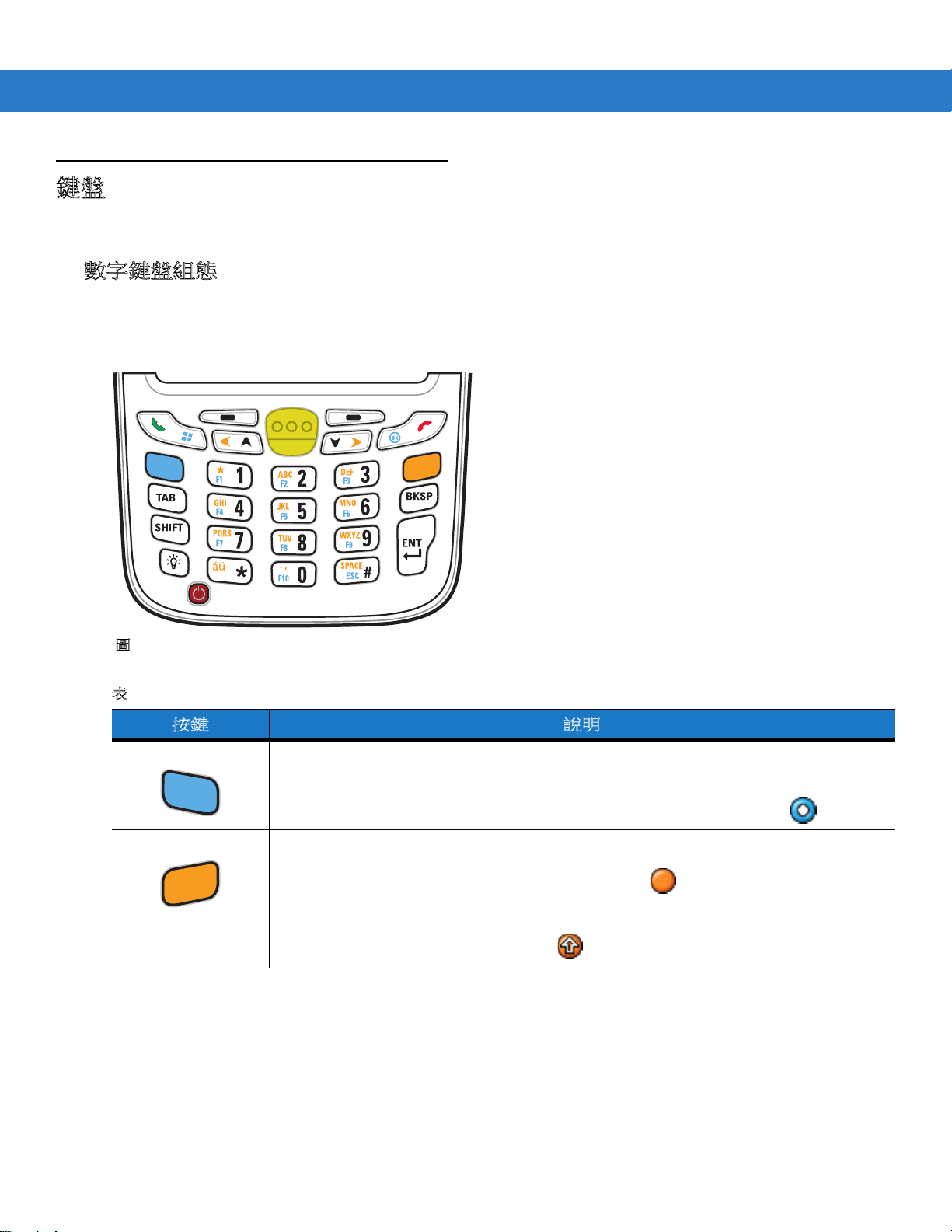
2 - 18 MC55 使用者指南
鍵盤
MC55 提供三種類型的鍵盤設定:數字、英數和 PIM。
數字鍵盤組態
數字鍵盤包含應用鍵、捲動鍵,與功能鍵。鍵盤以色碼代表切換功能鍵 (藍色) 數值。請注意,應用程式可能會變更
鍵盤的功能,因此 MC55 鍵盤運作時,可能未必與所述內容一致。若需按鍵與按鈕的說明,請參閱
盤特殊功能的說明,請參閱
第
2-21
頁的表
2-9。
表
2-8;若需鍵
圖
2-16
MC55
數字鍵盤
表
2-8
MC55
數字鍵盤說明
按鍵 說明
藍色鍵 使用此鍵啟動應用程式或存取項目 (在鍵盤上以藍色顯示)。
按一次藍色鍵啟動此模式,接著再按其他鍵。
按一次後按鍵會亮起,且畫面最下方會顯示下列圖示,直到按下第二個鍵:
橘色鍵 使用此鍵存取第二層的字元與操作功能 (在鍵盤上以橘色顯示)。按一次橘色鍵,將鍵盤鎖
定為字母狀態。
按一次後按鍵會亮起,且畫面最下方會顯示下列圖示:
按兩次橘色鍵即可回到正常狀態。
按下橘色鍵,再按下 SHIFT 鍵以新增暫時轉移 (僅適用於下一次按下的按鍵) 至橘色鎖定
狀態。畫面最下方隨即會顯示下列圖示:

使用 MC55 2 - 19
表
2-8
MC55
數字鍵盤說明 (續
按鍵 說明
通話 /開始功能表 通話 (綠色電話):按下即可顯示電話鍵盤視窗或可撥打電話 (從電話鍵盤視窗)。
通話中時,按一下即可保留通話。
使用此按鍵搭配藍色鍵,即可快速從任何應用程式顯示 Start (開始) 功能表,無須點選顯
示幕。使用者可自行設計此功能。
MC5590:
若要將鍵盤上的按鍵當成應用程式按鍵 (APP 鍵),請建立並安裝新的按鍵重新對應表。但
是,若要在登錄過程中重新對應綠色電話按鍵並當成 APP 鍵使用,請建立包含下列項目
的 XML 提供檔案:
<characteristic type=” HKLM\Hardware\DeviceMap\KYBD” >
按下綠色電話按鍵後,就會將檔案提供給 MC55 並傳送 APP 鍵代碼,而非原有按鍵代碼。
請參閱 《MC55
掃描 (黃色) 在具有掃描功能的應用程式啟動掃描器/成像器。
)
<parm name=” GreenKeyOverride” value=” xx” datatype=” integer” />
[xx 為新 APP 鍵的代碼]
整合業者指南
》,以取得建立 XML 提供檔案的詳細資訊。
結束/確定 結束 (紅色電話):在電話鍵盤視窗顯示時按下,即可停止撥號或結束通話。
使用此按鍵搭配藍色鍵,可做為確定或關閉按鈕。使用者可自行設計此功能。
若要將鍵盤上的按鍵當成應用程式按鍵 (APP 鍵),請建立並安裝新的按鍵重新對應表。但
是,若要在登錄過程中重新對應紅色電話按鍵並當成 APP 鍵使用,請建立包含下列項目
的 XML 提供檔案:
<characteristic type=” HKLM\Hardware\DeviceMap\KYBD” >
<parm name=” RedKeyOverride” value=” yy” datatype=” integer” />
[yy 為新 APP 鍵的代碼]
按下紅色電話按鍵後,就會將檔案提供給 MC55 並傳送 APP 鍵代碼,而非原有按鍵代碼。
請參閱 《MC55
向上與向左捲動 向上移動一個項目。
與橘色鍵一同按下時,會將項目向左移動。
向下與向右捲動 向下移動一個項目。
與橘色鍵一同按下時,會將項目向右移動。
整合業者指南
》,以取得建立 XML 提供檔案的詳細資訊。
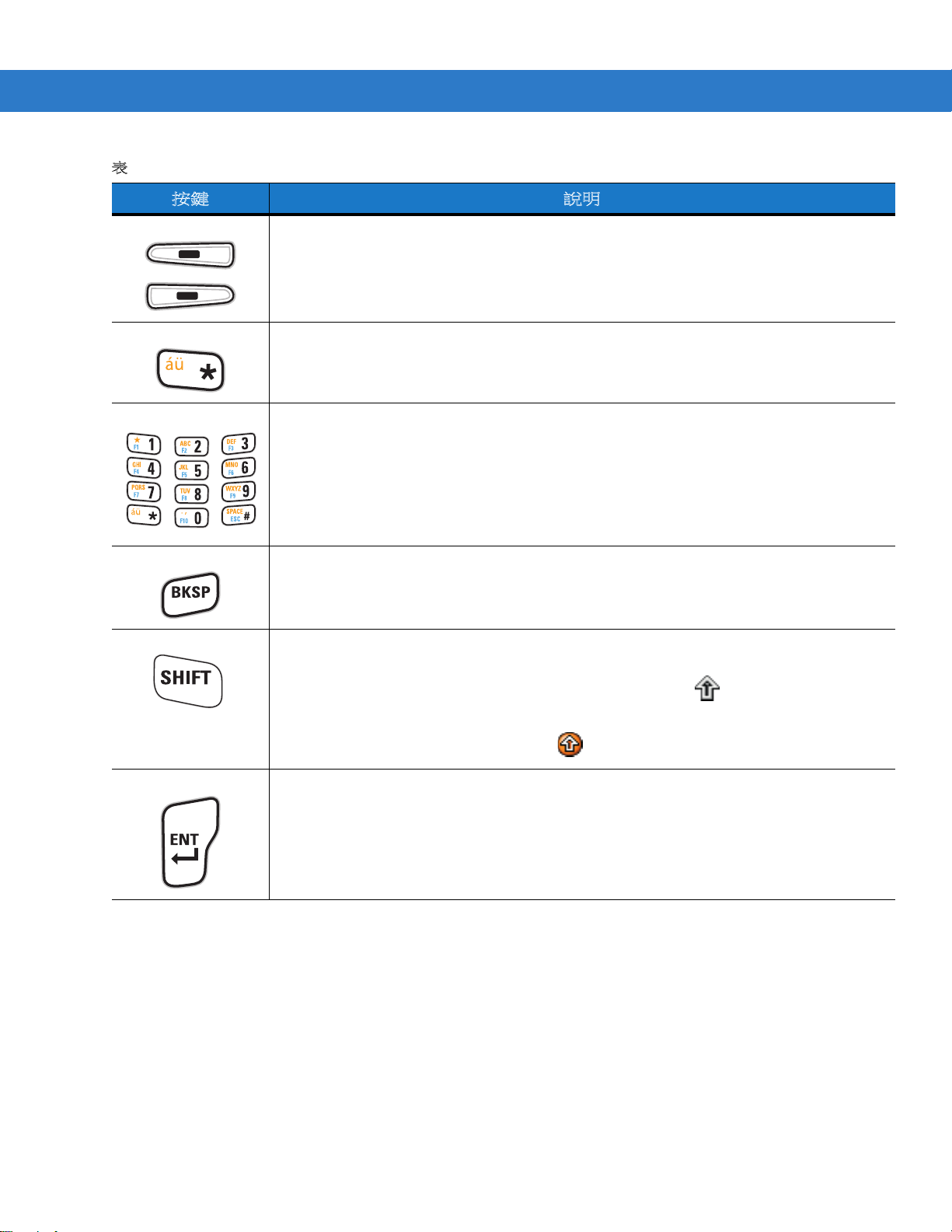
2 - 20 MC55 使用者指南
表
2-8
MC55
數字鍵盤說明 (續
按鍵 說明
軟體鍵 存取螢幕上的命令或其上方的功能表。
星號 預設狀態會產生星號。
字母數字 在預設的狀態中,產生按鍵上的數值。
)
按下然後放開橘色鍵,接著按下星號鍵,即可建立特殊字元。如需詳細資訊,請參閱
第
2-30
頁的特殊字元按鍵
在字母狀態中,產生按鍵上的小寫英數字母。每次按鍵都會依序產生下一個字母字元。例
如,按下然後放開橘色鍵,再按下 「4」鍵一次,即可產生字母 「g」;按下然後放開橘
色鍵,再按下 「4」鍵三次,即可產生字母 「i」。
在字母狀態中按下 SHIFT 鍵,產生按鍵上的大寫字母字元。例如,按下然後放開橘色鍵,
按下然後放開 SHIFT 鍵,再按下 「4」鍵一次,即可產生字母 「G」;按下然後放開橘色
鍵,按下然後放開 SHIFT 鍵,再按下 「4」鍵三次,即可產生字母 「I」。
。
BACKSPACE
SHIFT
ENTER
產生退格。
按下然後放開 SHIFT 鍵,以啟動鍵盤切換 SHIFT 功能。
按一次後,畫面最下方會顯示下列圖示,直到按下第二個鍵:
按下橘色鍵,再按下 SHIFT 鍵以新增暫時轉移 (僅適用於下一次按下的按鍵) 至橘色鎖定
狀態。畫面最下方隨即會顯示下列圖示:
執行選取的項目或功能。
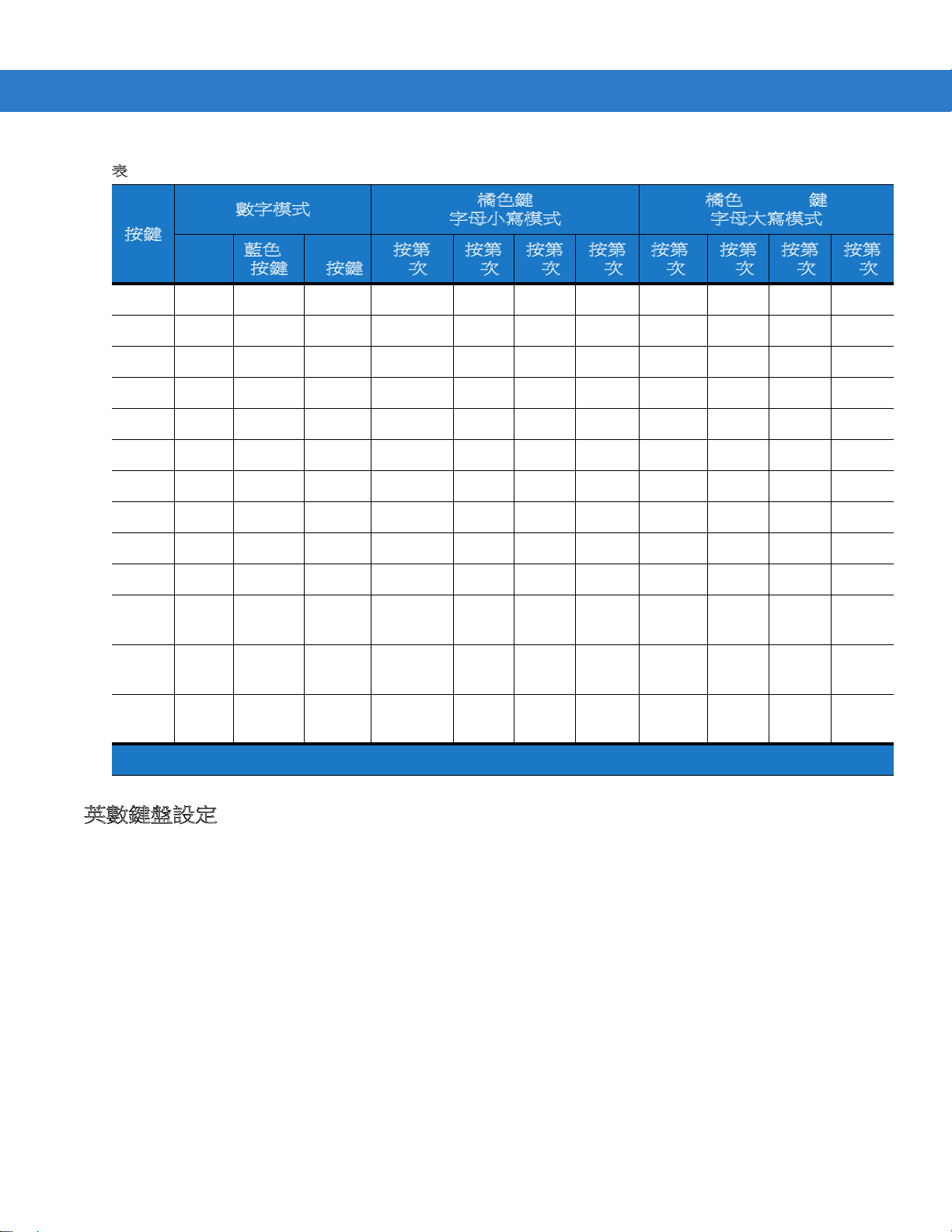
表
2-9
數字鍵盤輸入模式
使用 MC55 2 - 21
數字模式
按鍵
藍色
按鍵
1 1 F1 ! * * * * * * * *
2 2 F2 @ a b c A B C
3 3 F3 # d e f D E F
4 4 F4 $ g h i G H I
5 5 F5 % j k l J K L
6 6 F6 ^ m n o M N O
7 7 F7 & p q r s P Q R S
8 8 F8 * t u v T U V
9 9 F9 ( w x y z W X Y Z
0 0 F10 )
向上 向上 向上 向上反
+
SHIFT
+
按鍵
白顯示
按第
次
1
。
向左 向左
橘色鍵
(
字母小寫模式
按第
次
2
, ><
按第
次
3
)
按第
按第
次
4
1
橘色
(
字母大寫模式
次
按第
次
2
+ SHIFT
按第
3
鍵
)
次
按第
次
4
向下 向下 向下 向下反
白顯示
ENTER
註:應用程式可能會變更按鍵的功能,
操作
功能操作功能
操作
功能
向右 向右
操作功能 操作
功能
因此鍵盤運作時,可能未必與所述的相同。
英數鍵盤設定
英數鍵盤分三類 (QWERTY、AZERTY 和 QWERTZ),可產生 26 個字元的字母 (A-Z,包括大寫與小寫)、數字
(0-9),以及各種搭配字元。鍵盤以色碼代表,按下哪個輔助按鍵會產生特定字元或操作。鍵盤預設為字母,會產生
表
小寫字母。若需按鍵與按鈕的說明,請參閱
AZERTY 鍵盤用於安裝法文作業系統的設定。QWERTZ 鍵盤用於安裝德文作業系統的設定。
2-10;若需鍵盤特殊功能的說明,請參閱第 2-25
頁的表
2-11 。

2 - 22 MC55 使用者指南
圖
2-17
QWERTY
ok
鍵盤組態
ok
圖
圖
2-18
2-19
AZERTY
QWERTZ
鍵盤組態
ok
鍵盤組態

使用 MC55 2 - 23
表
2-10
英數鍵盤說明
按鍵 操作功能
藍色鍵 按下然後放開藍色鍵 (一次),即可暫時啟動此模式,接著再按其他鍵。隨即螢幕最下方
會顯示下列圖示,直到按下第二個鍵:
按下然後放開藍色鍵 (兩次),即可鎖定此模式。畫面最下方隨即會顯示下列圖示:
第三次按下然後放開藍色鍵,即可解除鎖定。
橘色鍵 存取第二層的字元與操作功能 (在鍵盤上以橘色顯示)。
按下然後放開橘色鍵 (一次),即可暫時啟動此模式,接著再按其他鍵。隨即螢幕最下方
會顯示下列圖示,直到按下第二個鍵:
按下然後放開橘色鍵 (兩次),即可鎖定此模式。畫面最下方隨即會顯示下列圖示:
第三次按下然後放開橘色鍵,即可解除鎖定。
通話/開始功能表 通話 (綠色電話):按下即可顯示電話鍵盤視窗或可撥打電話 (從電話鍵盤視窗)。
通話中時,按一下即可保留通話。
使用此按鍵搭配藍色鍵,即可快速從任何應用程式顯示 Start (開始) 功能表,無須點選
顯示幕。使用者可自行設計此功能。
若要將鍵盤上的按鍵當成應用程式按鍵 (APP 鍵),請建立並安裝新的按鍵重新對應
表。但是,若要在登錄過程中重新對應綠色電話按鍵並當成 APP 鍵使用,請建立包含
下列項目的 XML 提供檔案:
<characteristic type=” HKLM\Hardware\DeviceMap\KYBD” >
<parm name=” GreenKeyOverride” value=” xx” datatype=” integer” />
[xx 為新 APP 鍵的代碼]
按下綠色電話按鍵後,就會將檔案提供給 MC55 並傳送 APP 鍵代碼,而非原有按鍵代
碼。請參閱 《MC55
掃描 (黃色) 在具有掃描功能的應用程式啟動掃描器/成像器。
結束/確定 結束 (紅色電話):在電話鍵盤視窗顯示時按下,即可停止撥號或結束通話。
使用此按鍵搭配藍色鍵,可做為確定或關閉按鈕。使用者可自行設計此功能。
MC5590:
ok
若要將鍵盤上的按鍵當成應用程式按鍵 (APP 鍵),請建立並安裝新的按鍵重新對應
表。但是,若要在登錄過程中重新對應綠色電話按鍵並當成 APP 鍵使用,請建立包含
下列項目的 XML 提供檔案:
整合業者指南
》,以取得建立 XML 提供檔案的詳細資訊。
<characteristic type=” HKLM\Hardware\DeviceMap\KYBD” >
<parm name=” RedKeyOverride” value=” yy” datatype=” integer” />
[ yy 為新 APP 鍵的代碼]
按下紅色電話按鍵後,就會將檔案提供給 MC55 並傳送 APP 鍵代碼,而非原有按鍵代
碼。請參閱 《MC55
整合業者指南
》,以取得建立 XML 提供檔案的詳細資訊。

2 - 24 MC55 使用者指南
表
2-10
英數鍵盤說明 (續
按鍵 操作功能
向上與向左捲動 向上移動一個項目。
向下與向右捲動 向下移動一個項目。
軟體鍵 存取螢幕上的命令或其上方的功能表。
)
與橘色鍵一同按下時,會將項目向左移動。
與橘色鍵一同按下時,會將項目向右移動。
SHIFT
背光 開啟或關閉顯示幕背光。
BACKSPACE
ENTER
星號 產生星號。
變更英文字母的狀態,由小寫改為大寫。
•
按一次 SHIFT 鍵即可暫時啟動此模式,接著再按其他鍵, 隨即螢幕最下方會顯示
下列圖示,直到按下第二個鍵:
•
按兩次 SHIFT 鍵即可鎖定此模式, 畫面最下方隨即會顯示下列圖示:
第三次按下 SHIFT 鍵即可解除鎖定。
產生退格。
執行選取的項目或功能。
au
建立特殊字元。

表
2-11
QWERTY
使用 MC55 2 - 25
鍵盤輸入模式
按鍵 一般
Qq Q * q
Ww W 1 w
Ee E 2 e
Rr R 3 r
Tt T + t
Yy Y _ y
Uu U - u
Ii I = i
Oo O
P p P áü p
Aa A # a
Ss S 4 s
Dd D 5 d
Ff F 6 f
SHIFT +
按鍵 橘色
“
+
按鍵 藍色
o
+
按鍵
Gg G ( g
Hh H ) h
Jj J / j
Kk K : k
Ll L
BACKSPACE BACKSPACE BACKSPACE BACKSPACE BACKSPACE
SHIFT SHIFT Shift-Lock SHIFT SHIFT
Zz Z 7 z
Xx X 8 x
Cc C 9 c
Vv V % v
Bb B & b
Nn N ! n
Mm M ? m
註:應用程式可能會變更按鍵的功能,
因此鍵盤運作時,可能未必與所述的相同。
‘
l

2 - 26 MC55 使用者指南
表
2-11
QWERTY
鍵盤輸入模式 (續
)
按鍵 一般
SHIFT +
按鍵 橘色
+
按鍵 藍色
+
按鍵
,, <@,
ENTER ENTER ENTER ENTER ENTER
00 ) 0 0
TAB Tab Tab Back tab Tab
SPACE
空格 空格 空格 空格
背光 背光 背光 背光 背光
. (句點)
註:應用程式可能會變更按鍵的功能,
表
2-12
AZERTY
按鍵 一般
. >. .
因此鍵盤運作時,可能未必與所述的相同。
鍵盤輸入模式
SHIFT +
按鍵 橘色
+
按鍵 藍色
+
按鍵
Aa A * a
Zz Z 1 z
Ee E 2 e
Rr R 3 r
Tt T + t
Yy Y _ y
Uu U - u
Ii I = i
Oo O
“
o
P p P áü p
Qq Q # q
Ss S 4 s
Dd D 5 d
Ff F 6 f
Gg G ( g
Hh H ) h
Jj J / j
Kk K : k
註:應用程式可能會變更按鍵的功能,
因此鍵盤運作時,可能未必與所述的相同。

表
2-12
AZERTY
鍵盤輸入模式 (續
使用 MC55 2 - 27
)
按鍵 一般
Ll L
SHIFT +
按鍵 橘色
‘
+
按鍵 藍色
l
+
按鍵
BACKSPACE BACKSPACE BACKSPACE BACKSPACE BACKSPACE
SHIFT SHIFT Shift-Lock SHIFT SHIFT
Ww W 7 w
Xx X 8 x
Cc C 9 c
Vv V % v
Bb B & b
Nn N ! n
Mm M ? m
,, <@
ENTER ENTER ENTER ENTER ENTER
00 ) 0 0
TAB Tab Tab Back tab Tab
SPACE
空格 空格 空格 空格
背光 背光 背光 背光 背光
. (句點)
註:應用程式可能會變更按鍵的功能,
表
2-13
QWERTZ
按鍵 一般
. >. .
因此鍵盤運作時,可能未必與所述的相同。
鍵盤輸入模式
SHIFT +
按鍵 橘色
+
按鍵 藍色
+
按鍵
Qq Q * q
Ww W 1 w
Ee E 2 e
Rr R 3 r
Tt T + t
Zz Z _ z
Uu U - u
註:應用程式可能會變更按鍵的功能,
因此鍵盤運作時,可能未必與所述的相同。

2 - 28 MC55 使用者指南
表
2-13
QWERTZ
鍵盤輸入模式 (續
)
按鍵 一般
Ii I = i
Oo O
P p P áü p
Aa A # a
Ss S 4 s
Dd D 5 d
Ff F 6 f
Gg G ( g
Hh H ) h
Jj J / j
Kk K : k
Ll L
BACKSPACE BACKSPACE
SHIFT SHIFT
SHIFT +
按鍵 橘色
“
‘
+
按鍵 藍色
o
l
+
按鍵
Yy Y 7 y
Xx X 8 x
Cc C 9 c
Vv V % v
Bb B & b
Nn N ! n
Mm M ? m
,, <@,
ENTER ENTER ENTER ENTER ENTER
00 ) 0 0
TAB Tab Tab Back tab Tab
SPACE
背光 背光 背光 背光 背光
. (句點)
註:應用程式可能會變更按鍵的功能,
空格 空格 空格 空格
. >. .
因此鍵盤運作時,可能未必與所述的相同。
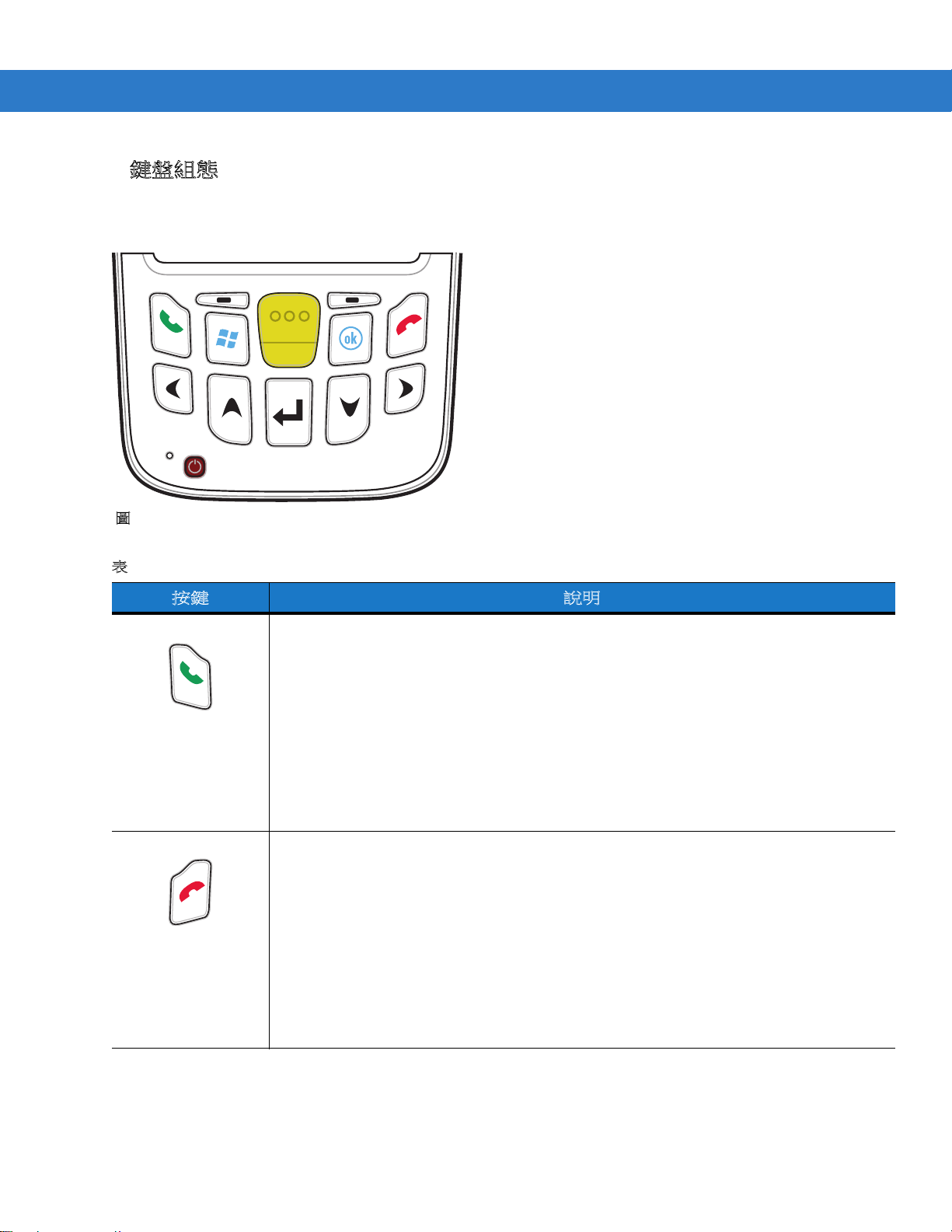
使用 MC55 2 - 29
PIM
鍵盤組態
PIM 鍵盤包含應用程式按鍵和捲動按鍵。請注意,應用程式可能會變更鍵盤的功能,因此 MC55 鍵盤運作時,可能未
表
必與所述內容一致。若需按鍵與按鈕的說明,請參閱
圖
2-20
MC55 PIM
鍵盤
2-8;若需鍵盤特殊功能的說明,請參閱第 2-21
頁的表
2-9。
表
2-14
MC55 PIM
按鍵 說明
通話 (綠色電話) 使用者可自行設定此按鍵。
結束 (紅色電話) 使用者可自行設定此按鍵。
鍵盤說明
若要將鍵盤上的按鍵當成應用程式按鍵 (APP 鍵),請建立並安裝新的按鍵重新對應表。
但是,若要在登錄過程中重新對應綠色電話按鍵並當成 APP 鍵使用,請建立包含下列項
目的 XML 提供檔案:
<characteristic type=” HKLM\Hardware\DeviceMap\KYBD” >
<parm name=” GreenKeyOverride” value=” xx” datatype=” integer” />
[xx 為新 APP 鍵的代碼]
按下綠色電話按鍵後,就會將檔案提供給 MC55 並傳送 APP 鍵代碼,而非原有按鍵代碼。
請參閱 《MC55
若要將鍵盤上的按鍵當成應用程式按鍵 (APP 鍵),請建立並安裝新的按鍵重新對應表。
但是,若要在登錄過程中重新對應綠色電話按鍵並當成 APP 鍵使用,請建立包含下列項
目的 XML 提供檔案:
<characteristic type=” HKLM\Hardware\DeviceMap\KYBD” >
<parm name=” RedKeyOverride” value=” yy” datatype=” integer” />
[yy 為新 APP 鍵的代碼]
按下紅色電話按鍵後,就會將檔案提供給 MC55 並傳送 APP 鍵代碼,而非原有按鍵代碼。
請參閱 《MC55
整合業者指南
整合業者指南
》,以取得建立 XML 提供檔案的詳細資訊。
》,以取得建立 XML 提供檔案的詳細資訊。

2 - 30 MC55 使用者指南
表
2-14
MC55 PIM
按鍵 說明
掃描 (黃色) 在具有掃描功能的應用程式啟動掃描器/成像器。
向上捲動 向上移動一個項目。
向下捲動 上下移動項目。
鍵盤說明 (續
)
向左捲動 將項目向左移動。
向右捲動 將項目向右移動。
軟體鍵 存取螢幕上的命令或其上方的功能表。
ENTER
確定 使用此按鍵當成確定或關閉按鈕。
執行選取的項目或功能。
特殊字元按鍵
註
特殊字元僅限於英數鍵盤設定才能使用。

使用 MC55 2 - 31
若要使用 MC55 áü 鍵新增特殊字元,先輸入相關字元,再按兩次橘色鍵,接著按下 áü (P) 鍵。按住 áü 鍵直到特
殊字元出現為止。若要修改現有字元,先將游標移至該字元右側,再按兩次橘色鍵,接著按住 áü 按鍵,直到特殊
表
字元取代原始字元為止。
表
2-15
特殊字元
按鍵 特殊字元 按鍵 特殊字元
aA
cC
dD
eE
iI
lL
nN
oO
pP
2-15 列出您可以產生的特殊字元。
rR
sS
tT
uU
yY
zZ
$/
“
)+
!.
*@
%,
#&
_
?:
(
‘
-
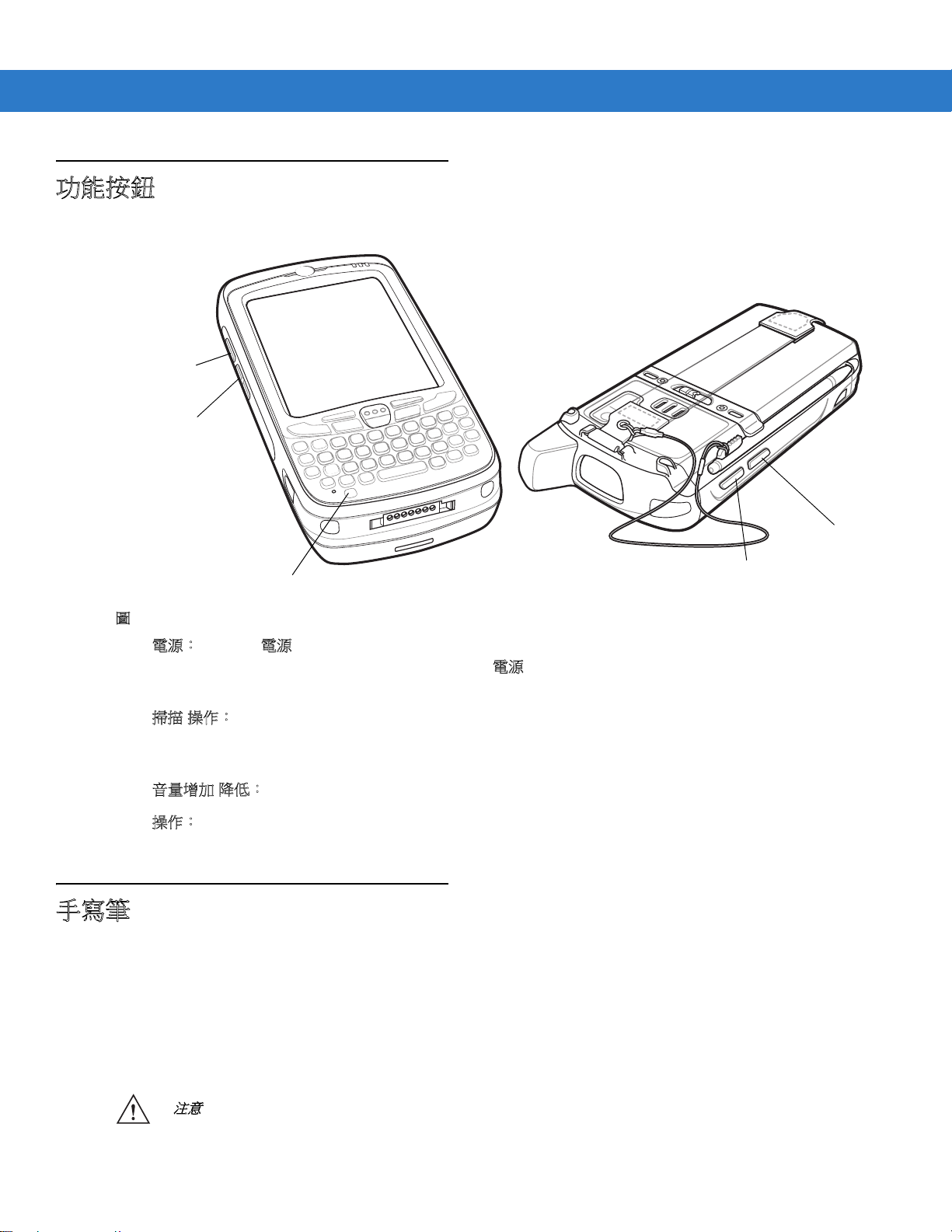
2 - 32 MC55 使用者指南
功能按鈕
MC55 的按鈕可執行某些功能。
掃描/操作
按鈕
音量增加/
降低按鈕
操作按鈕
圖
手寫筆
使用 MC55 手寫筆即可選取項目及輸入資訊。手寫筆可以發揮滑鼠的功能。
電源按鈕
2-21
功能按鈕
•
電源:按下紅色電源按鈕,即可開啟與關閉 MC55 螢幕。螢幕關閉時,MC55 處於暫停模式。如需詳細資
訊,請參閱
閱
第
•
掃描/操作:按下即可掃描條碼或擷取影像。請參閱第 2-33
或者按下即可開啟應用程式或執行功能。請參閱
定所要開啟的應用程式。
•
音量增加/降低:按下即可調高或調低 MC55 的音量。
•
操作:按下即可開啟應用程式或執行功能。請參閱《Microsoft® Applications for Mobile 6
以設定所要開啟的應用程式。
•
點選:以手寫筆碰觸螢幕一次,即可按下選項按鈕,並可開啟功能表項目。
•
點選並按住:以手寫筆點選並按住項目,即可顯示該項目可用的操作清單。在隨即出現的快顯功能表上,
點選所要執行的操作。
2-14
頁的重新設定
第
1-9
頁的啟動
MC55。
MC55。另外可以使用電源按鈕,執行暖開機或冷開機,以重新設定 MC55。請參
頁的資料擷取
《
Microsoft® Applications for Mobile 6
。
掃描/操作按鈕
使用者指南》
使用者指南》
,以設
,
•
拖曳:在螢幕上按住手寫筆並拖曳,即可選取文字和影像。於清單內拖曳,即可選取多個項目。
注意
請勿使用 Zebra 專用手寫筆以外的裝置,以免螢幕受損。
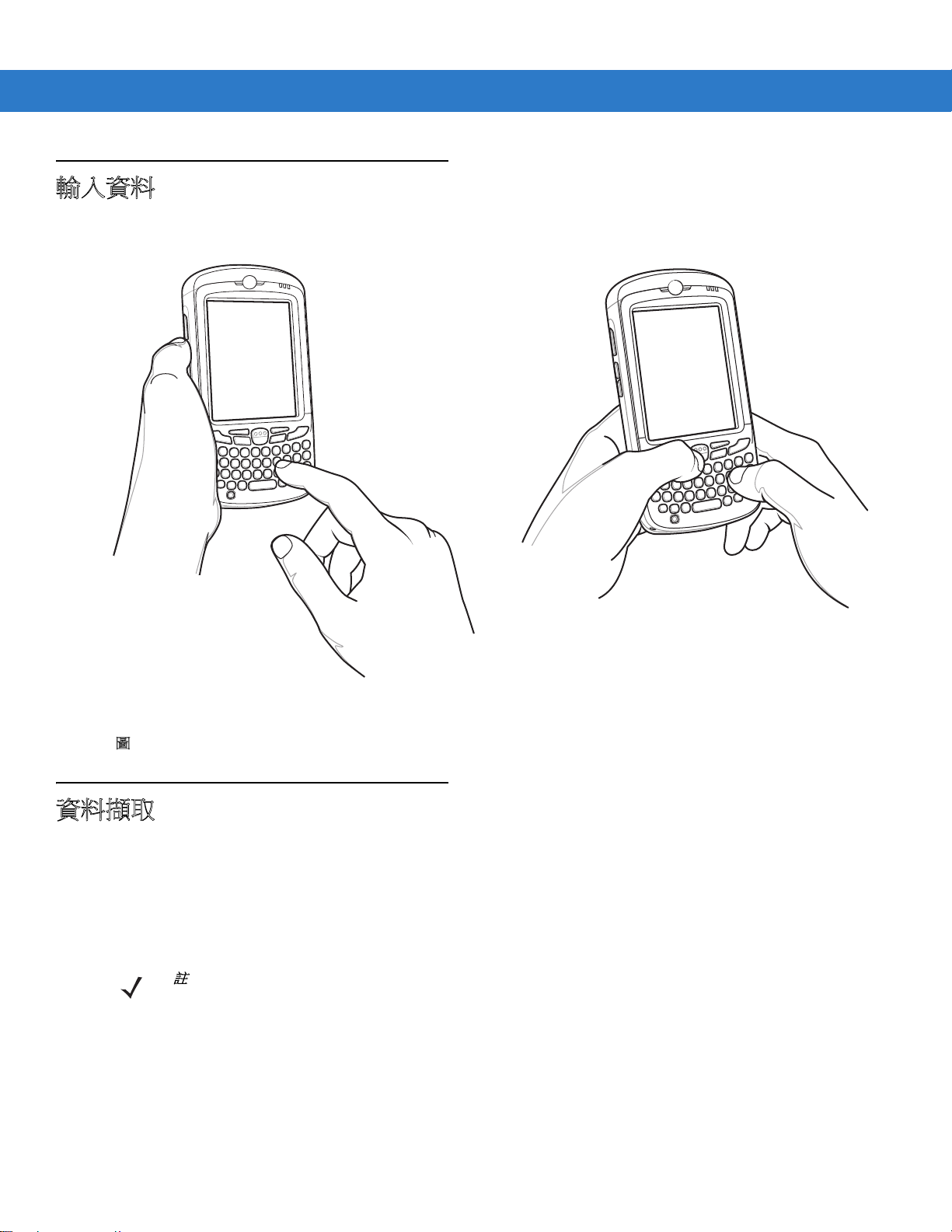
輸入資料
於鍵盤輸入資料時,請使用單手或雙手的方式,如圖 2-22 所示。
使用 MC55 2 - 33
圖
2-22
資料擷取
MC55 的資料擷取選項分三類:
•
•
•
單手操作方式
於鍵盤輸入資料
線性掃描
成像
數位相機。
註
MC55 必須安裝具有掃描功能的應用程式,才能擷取資料。您可以從 Zebra 支援網站下載範例掃描應用程式:
http://www.zebra.com/support
。
雙手操作方式
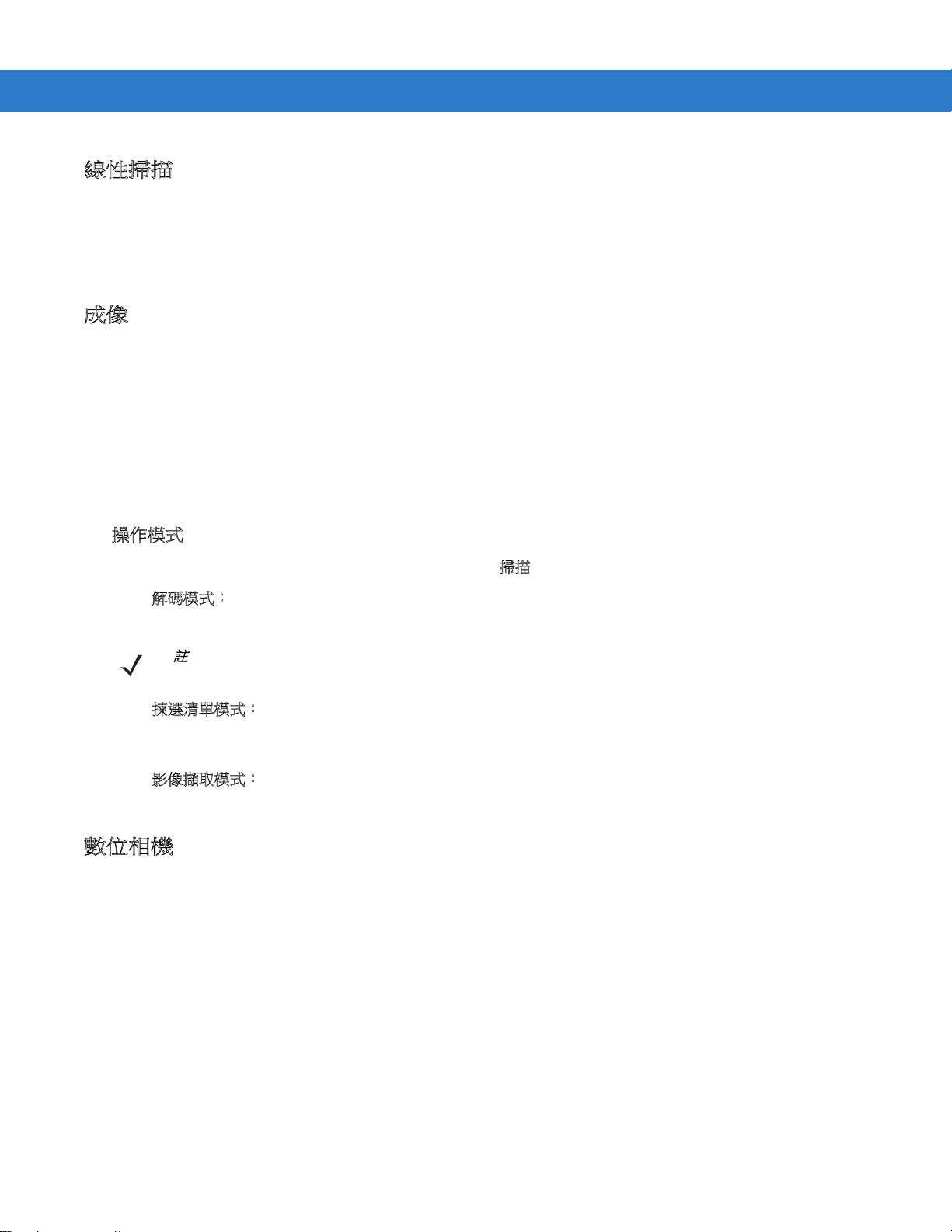
2 - 34 MC55 使用者指南
線性掃描
MC55 內建的線性掃描器具備下列功能:
•
讀取眾多的條碼符號,包括最常見的線性、郵政,與 1-D 條碼類型。
•
直覺化瞄準,讓您能輕鬆地進行隨指即拍操作。
成像
MC55 內建的成像器具備下列功能:
•
全向性讀取眾多的條碼符號,包括最常見的線性、郵政、PDF417,與 2-D 矩陣式條碼類型。
•
可擷取影像,並將影像下載至各種成像應用程式的主機。
•
先進的直覺化雷射瞄準 (十字線瞄準和點瞄準),讓您能輕鬆地進行隨指即拍操作。
成像器採用數位相機技術,可拍攝條碼的數位相片並儲存於其記憶體,並可執行先進的軟體解碼演算法,以從影像
擷取資料。
操作模式
MC55 內建的成像器支援三種操作模式,如下所示。按下掃描按鈕即可啟動各種模式。
•
解碼模式:MC55 會在其視野內找出已啟用的條碼,並加以解碼。持續按下掃描按鈕,或是條碼解碼之前,
成像器就會維持此模式。
註
若要啟用揀選清單模式,請從支援中心網站下載控制台 applet 程式:http://www.zebra.com/support 。您也可以
在使用 API 命令的應用程式中設定揀選清單。
•
揀選清單模式:若 MC55 的視野內有多個條碼,此模式可讓您選擇性將條碼解碼。您只要將瞄準用的十字瞄
準線或點狀瞄準移至所需條碼,即可僅解碼此條碼。針對包含多個條碼的揀選清單,以及包含多個條碼類型
的製造或運輸用標籤 (1D 或 2D),此功能非常實用。
•
影像擷取模式:使用此模式可擷取 MC55 視野內的影像。針對擷取簽名或受損的箱子這類項目的影像,此模
式非常實用。
數位相機
MC55 內建的數位相機具備下列功能:
•
全向性讀取眾多的條碼符號,包括最常見的線性、郵政、PDF417,與 2-D 矩陣式條碼類型。
•
先進的直覺化瞄準,讓您能輕鬆地進行隨指即拍操作。
相機採用數位相機技術,可拍攝條碼的數位相片並儲存於其記憶體,並可執行先進的軟體解碼演算法,以從影像擷
取資料。
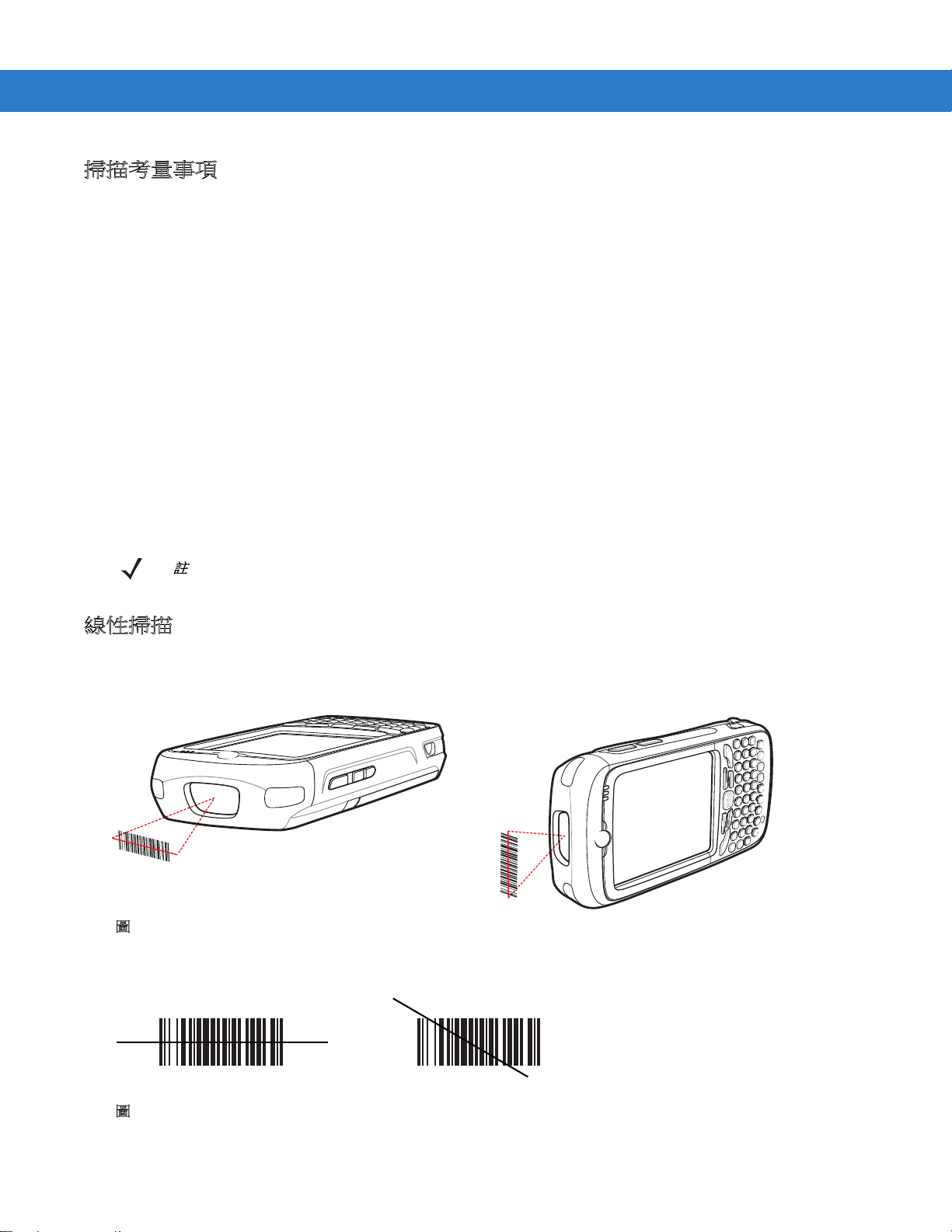
使用 MC55 2 - 35
掃描考量事項
一般而言,掃描很簡單,您只需要瞄準、掃描,以及解碼,嘗試幾次後就能很快地熟練。儘管如此,您不妨考慮下
列建議,將掃描效能最佳化:
•
範圍
任何掃描裝置在特定的作業範圍內都能正確解碼;作業範圍是指與條碼之間的最小與最大距離。此範圍因條
碼密度與掃描裝置的光學技術而異。
在範圍內掃描能進行快速而且穩定的解碼;如果距離太近或太遠,就會無法解碼。請將掃描器移近與移遠,
為掃描的條碼找出正確的作業範圍。
•
角度
掃描解角度對於促進快速解碼來說非常重要。雷射光束直接從條碼反射回到掃描器時,這種鏡反射可能會使
掃描器 「眼盲」。
為避免這種狀況,掃描條碼時要使光束不會直接反射回來。但是掃描角度也不能太傾斜,因為掃描器必須收
集掃描過程中的分散反射,才能成功解碼。經過練習便可迅速找出可進行工作的容錯範圍。
•
握住 MC55,使 MC55 離較大的符號遠一點。
•
移動 MC55,使 MC55 離條碼較密集的符號近一點。
註
掃描程序取決於應用程式與 MC55 的組態。應用程式可以使用與上述不同的掃描程序。
線性掃描
1. 請確認 MC55 已載入具有掃描功能的應用程式。
2. 將掃描窗瞄準條碼。
圖
2-23
線性掃描
3. 按下掃描按鈕。確認紅色的掃描光束涵蓋整個條碼。掃描/解碼 LED 亮紅燈時表示正在掃描中,接著會亮綠燈
並發出嗶聲,依預設,代表條碼已成功解碼。
圖
正確
2-24
線性掃描器瞄準模式
不正確
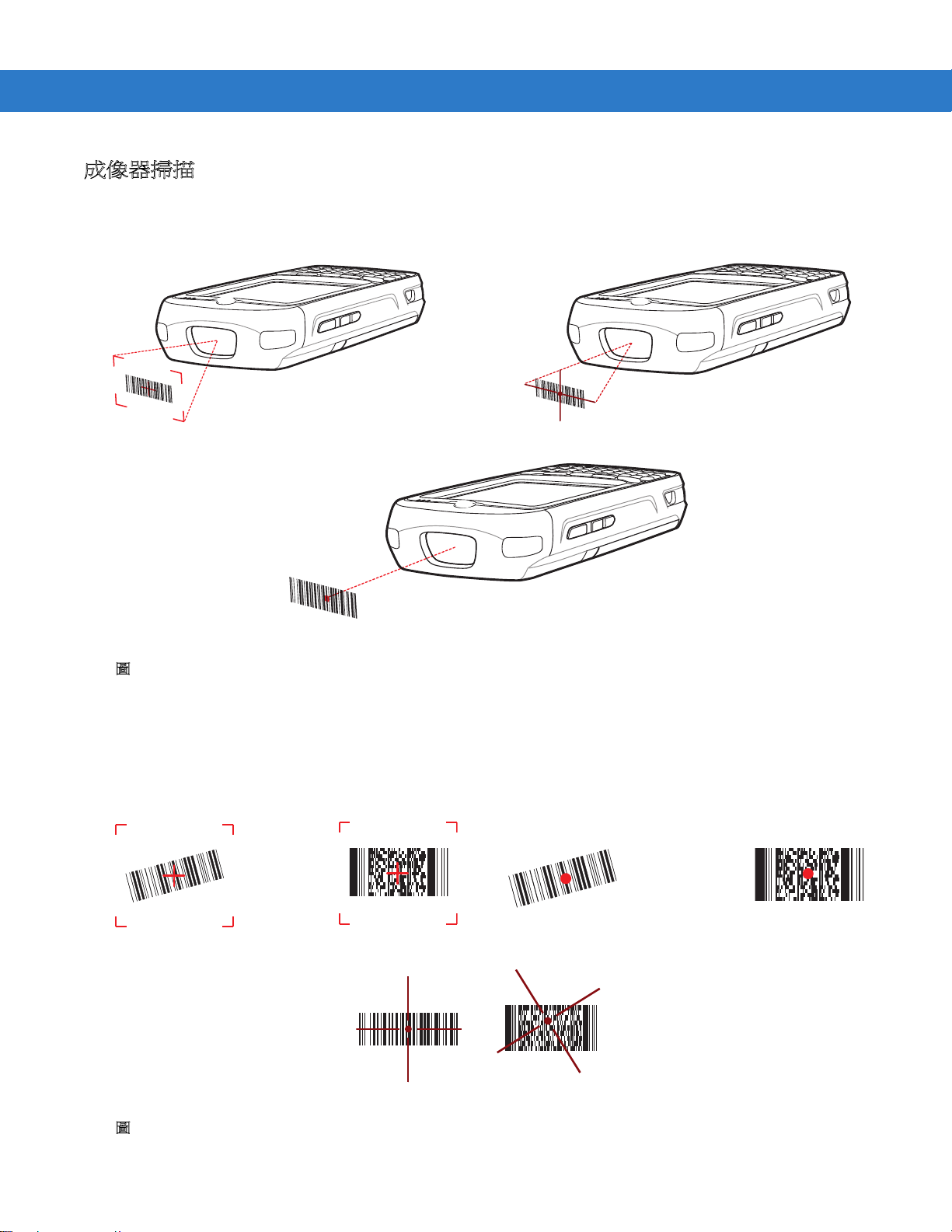
2 - 36 MC55 使用者指南
成像器掃描
1. 請確認 MC55 已載入具有掃描功能的應用程式。
2. 將掃描窗瞄準條碼。
SE4400 (僅限 MC5574)
圖
2-25
成像器掃描
3. 按下掃描按鈕。
SE4400 (僅限 MC5574)
SE4500 (僅限 MC5590 和 MC55A0)
紅色雷射瞄準模式或瞄準點會隨即啟動以協助瞄準。請確認條碼位在瞄準模式的方框區域內,或接近瞄準點。
在明亮的光線下,瞄準點可以用來增加可見度。
掃描/解碼 LED 亮紅燈時表示正在掃描中,接著會亮綠燈並發出嗶聲,依預設,代表條碼已成功解碼。請注意,
MC55 處於揀選清單模式時,十字瞄準線或瞄準點碰觸條碼前,成像器不會將條碼解碼。
符號
圖
2-26
成像器瞄準模式:條碼置中
瞄準模式
點瞄準
十字線瞄準
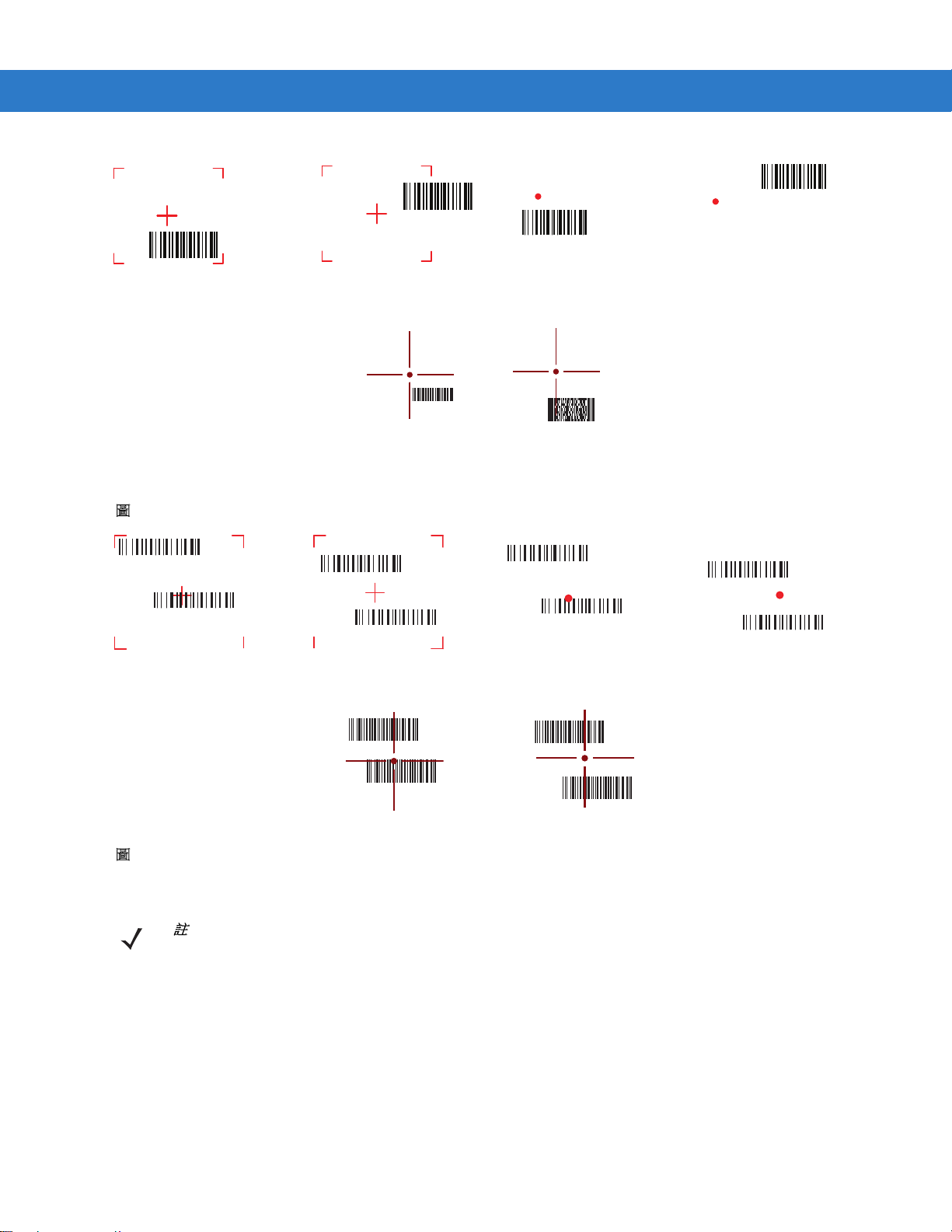
使用 MC55 2 - 37
正確
瞄準模式 點瞄準
圖
2-27
成像器瞄準模式:條碼未置中
已解碼 未解碼
不正確
正確
十字線瞄準
正確
不正確
已解碼 未解碼
不正確
圖
2-28
揀選清單模式,瞄準模式內有多個條碼
4. 釋放掃描按鈕。
註
成像器通常會立即解碼。只要按住掃描按鈕,MC55 就會重複所需步驟,針對不良或有問題的條碼拍攝數位相片
(影像)。
已解碼 未解碼

2 - 38 MC55 使用者指南
使用 RS507 免持式成像器
RS507 免持式成像器可配合 MC55 使用,以擷取條碼資料。
註
需要 OEM 版本 02.35.000 或更新版本。
若要設定 RS507:
1. 點選 Start (開始) > Programs (程式) > BTScannerCtlPanel 圖示。
2. 如有需要,可核取 BT Scanner (BT 掃描器) 核取方塊,接著從下拉式清單中選取適當的 COM 連接埠。
3. 點選 Save and Exit (儲存並結束)。
4. 點選 Start (開始) > Programs (程式) > BD Address (BD 位址) 圖示。會顯示一個條碼。
5. 將 RS507 指向條碼。RS507 會讀取該條碼並開始與 MC55 配對。如有需要,輸入 PIN (12345)。
請參閱 《RS507
免持式成像器產品參考指南
》,以取得詳細資訊。
數位相機掃描
1. 請確認 MC55 已載入具有掃描功能的應用程式。
2. 將 MC55 背面的相機鏡頭對準條碼。
3. 按住掃描按鈕。顯示幕隨即出現預覽視窗,其中央有紅色的瞄準十字記號。掃描/解碼 LED 亮紅燈時表示掃描
正在進行中。
圖
2-29
範例掃描應用程式,含預覽視窗
4. 移動 MC55,直到紅色瞄準十字記號對到所要掃描的條碼。
5. 掃描/解碼 LED 亮綠燈並發出嗶聲時,依預設,代表條碼已成功解碼。
註
相機解碼功能的預設設定為自動解碼相機讀取到的條碼。此功能可以設定為在解碼順利時顯示綠色瞄準十字記
號,表示條碼已經成功解碼,且可以鬆開掃描按鈕。

使用 VoIP
MC55 支援透過 Zebra 或協力廠商語音用戶端,使用 Voice over IP over WLAN (VoWLAN)。MC55 可以使用 MC55
支援的多種音訊輸出,包括背面喇叭電話、前端接收器,或使用聽筒以及 Bluetooth 耳機,來進行 VoIP 通訊。
建議無線網路使用 802.11a (5 GHz) 頻帶,以供語音應用程式使用。使用 5 GHz 的頻帶可以避免部分因為無線介面
而發生在 802.11b/g (2.4 GHz) 頻帶的干擾源。
使用 Bluetooth 耳機搭配 MC55 和 VoWLAN 使用時,必須使用 Bluetooth 耳機設定,而非免持式設定。使用 MC55
上的按鈕接聽來電與結束通話。請參閱
拍照
若要拍照:
1. 點選 Start (開始) > Programs (程式集) > Pictures & Videos (圖片和視訊) 圖示。
2. 點選命令列上的 Camera (相機)。
第
5
章,使用
使用 MC55 2 - 39
Bluetooth 以取得設定 Bluetooth 耳機設定的詳細資訊。
3. 檢查取景器上的影像,如有必要請自行調整。
4. 按下 Enter 鍵即可拍照。穩穩握住 MC55,直到聽見快門聲。
錄製視訊
若要錄製視訊片段:
1. 點選 Start (開始) > Programs (程式集) > Pictures & Videos (圖片和視訊) 圖示。
2. 點選命令列上的 Camera (相機)。
3. 點選 Menu (功能表) > Video (視訊),將拍攝模式設定為視訊。
螢幕上會顯示可用的錄製時間。
4. 按下 Enter 鍵即可開始錄製。
當您再次按下 Enter 按鈕時,錄製隨即停止。
註
依預設,視訊錄製時間限制為 30 秒。
檢視相片和視訊
若要檢視相片和視訊片段:
1. 點選 Start (開始) > Programs (程式集) > Pictures & Videos (圖片和視訊) 圖示。
2. 點選相片或視訊片段即可檢視。

2 - 40 MC55 使用者指南

第 3 章 使用 GPS 導航
簡介
註
僅限 MC5574。
MC55 包括採用 SiRF III 晶片組的全球定位系統 (GPS) 技術。GPS 技術是以世界性的 GPS 衛星系統為基礎,衛星會
繞行地球,持續傳送數位無線電訊號。這些無線電訊號包含衛星位置及其確切時間的資料,用於判斷您的所在位置。
警告!
軟體安裝
協力廠商 GPS 導航軟體為必要項目。您可以向供應商索取試用軟體。例如,如需 VisualGPS,請造訪:
http://www.visualgps.net/VisualGPSce/
若有意購買 GPS 導航軟體,請洽 GPS 軟體供應商 (購買、下載或安裝任何軟體前),以判斷應用程式是否與 MC55
相容。請參閱應用程式的使用者指南以取得有關應用程式安裝與設定的詳細資訊。
MC55 GPS 設定
具備 GPS 功能的 MC55 採用 Microsoft Windows Mobile 6.5.X,因此作業系統會自動管理對 GPS 接收器的存取,
以允許多種程式同時存取 GPS 資料。
MC55 的預設設定如下:
1. 點選 Start (開始) > Settings (設定) > System (系統) > External GPS (外部 GPS) 圖示。
2. 在 Programs (程式) 索引標籤中,GPS program port (GPS 程式連接埠) 是設為 None (無)。
3. 在 Hardware (硬體) 索引標籤中,GPS hardware port (GPS 硬體連接埠) 是設為 COM8。
於車內使用 MC55 時,使用者有責任妥善放置及使用,以免導致意外、人身傷害或財產損壞,或是妨礙視
線。駕駛人有責任安全駕駛車輛、隨時觀察所有行車狀況,並且不受該裝置影響分心而違反安全駕駛規
則。行車時操作本裝置有危險之虞。
若要同時從多個程式存取 GPS 接收器,使用者可以使用 Microsoft GPS API,或變更 GPS 程式連接埠設定並以多
工方式存取 GPS 程式連接埠。

3 - 2 MC55 使用者指南
操作
接收衛星訊號可能需要幾分鐘的時間。最佳位置為室外且對天空的視線清楚無障礙。若視線不清楚,訊號接收可能需
要更長的時間,並且會導致 MC55 無法快速計算初始位置。若於室內操作此裝置,GPS 訊號可能受限或無法接收。
註
使用 GPS 導航應用程式時,請確定 MC55 並未進入暫停模式。MC55 暫停時,會移除 GPS 無線電的供應電源。
GPS 接收器繼續操作時,必須重新取得有效 GPS 訊號,因此會定位資訊會延遲。
microSD 卡上的 GPS 地圖
GPS 導航軟體供應商可能會以 microSD 卡的形式銷售地圖。若使用具有 GPS 導航軟體的 microSD 卡,請利用
第
1-4
頁的安裝
使用 GPS 時接聽電話
若在使用 GPS 導航軟體時接到電話:
1. 按下 Answer (接聽) 按鈕。
microSD
卡
中的程序安裝 microSD 卡。
2. 結束通話時按下 End Call (結束通話) 按鈕,即可繼續 GPS 軟體的音訊。
註
使用 MC55 的 GPS 時若接到電話,GPS 導航軟體的音訊會保持靜音,直到通話結束。
在車內接收不到 GPS 訊號
若車輛裝有隔熱玻璃與擋風玻璃,可能會阻擋 MC55 接收衛星傳來的 GPS 訊號,使 MC55 的 GPS 效能受影響。
若要提升 GPS 訊號強度,請將 MC55 置於對天空視線清楚無障礙的地方。MC55 與 GPS 衛星之間必須保持直接視
線,才能存取衛星的資訊。
輔助型 GPS
註
在使用 OEM 版本 03.38.0004 的裝置上,若要設定 MC5574 以自 SUPL 伺服器取得 GPS 資料的詳細資訊,請參
閱
第
C-17
GPS 的使用模式分為獨立或輔助型 GPS (aGPS)。獨立 GPS 接收器會直接從 GPS 衛星下載資料。在嚴苛的環境 (如
高樓林立的都會區及枝葉茂密的叢林地區) 中,aGPS 可以用來改善首次定位時間 (Time To First Fix,TTTF)。根據
預設值,MC55 會使用需要使用電信業者提供的協力廠商資料庫/服務的 SUPL 通訊協定。A-GPS 採用 GPS 定位伺
服器,可提供接收器原須自 GPS 衛星下載的資料,大幅提升 GPS 接收器的 TTFF 效能。有了 aGPS 資料,GPS 接
收器操作更快也更穩定。
請參閱 EMDK 說明檔案,以取得在 MC55 中設定 SUPL 的詳細資訊。
頁的輔助型
GPS。

第 4 章 使用電話
天線訊號
簡介
您可以使用 MC55 撥打電話、設定快速撥號、追蹤電話,以及傳送簡訊。您的無線服務供應商可能還提供了其他服
務,例如語音信箱、來電轉接,以及來電顯示。
另外可以使用此整合式電話連接至 ISP 或工作網路,以瀏覽網路並讀取電子郵件。使用行動電話線路或使用行動電
話業者指定的數據機連線網際網路或 General Packet Radio Service (GPRS) 工作網路。如需詳細資訊,或要更改
電話設定以自訂 MC55 電話,請參閱 《MC55
存取電話鍵盤
註
鍵盤隨服務與電話狀態而有所不同。
無論正在使用的程式為何,皆可存取鍵盤。通話時,您可以使用 MC55 的應用程式。
整合業者指南
》。
圖 4-1
若要存取電話鍵盤,請點選 Start (開始) > Phone (電話),按下左側軟體鍵或按下 MC55 鍵盤上的綠色電話鍵。
若要在 MC55 暫停時接聽電話,請將電話無線電保持開啟,並確認 MC55 已設定為可用任何按鍵喚醒。
電話鍵盤
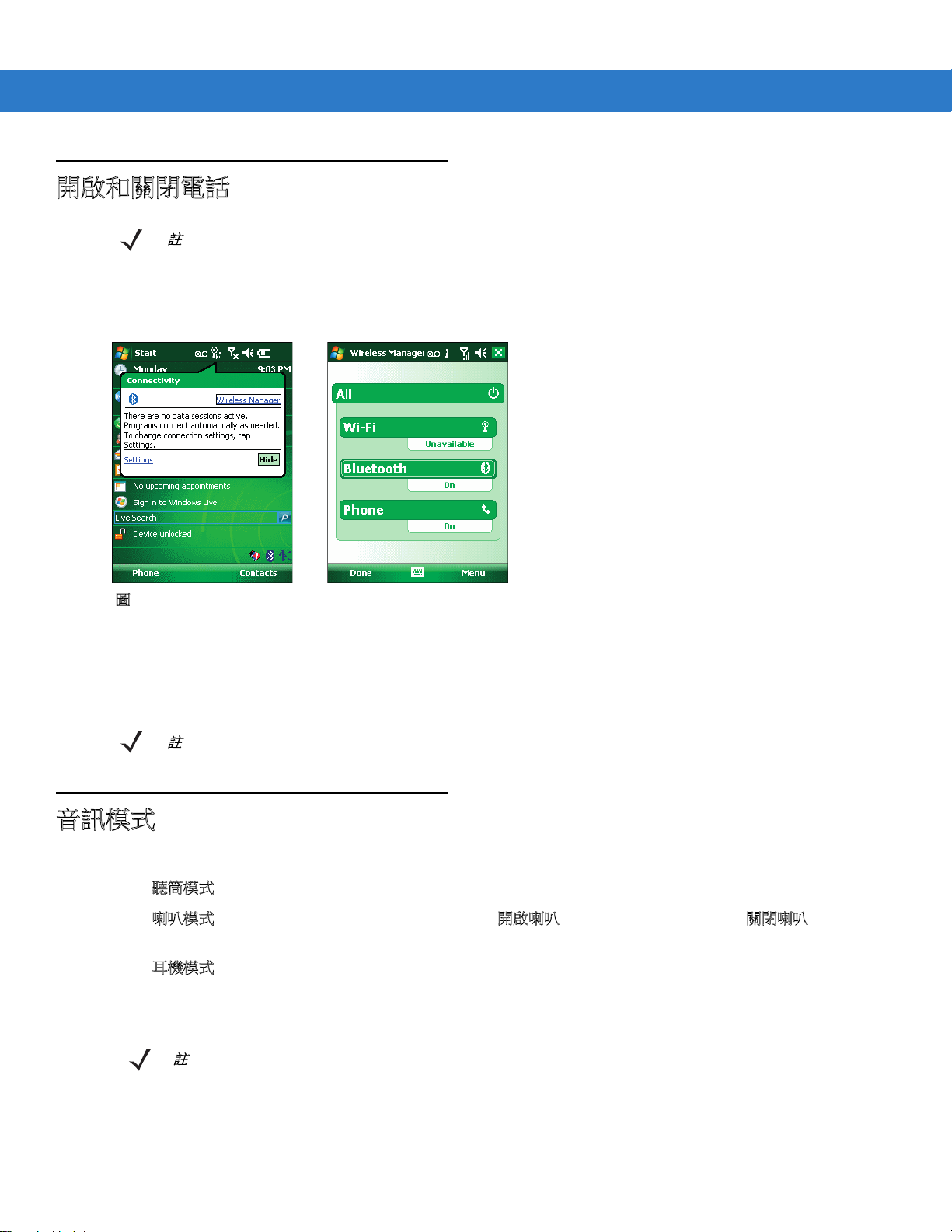
4 - 2 MC55 使用者指南
開啟和關閉電話
註
如需使用 Windows Mobile 6.5.3 裝置的詳細資訊,請參閱第 C-5
Windows Mobile 6.1 裝置包括 Wireless Manager (無線裝置管理員),讓您輕鬆啟用和停用電話。
若要開啟 Wireless Manager (無線裝置管理員),請點選 Connectivity (連線能力) 圖示。
頁的狀態列
。
圖
4-2
選取 Wireless Manager (無線裝置管理員)。 Wireless Manager (無線裝置管理員) 視窗隨即出現。
若要開啟或關閉電話,請點選藍色的 Phone (電話) 列。
若要設定連線的設定,請點選 Menu (功能表) > Phone Settings (電話設定)。
音訊模式
MC55 針對通話提供三種可用的音訊模式:
•
•
•
MC55 預設為聽筒模式。Bluetooth 耳機設定為搭配 MC55 使用時,耳機和擴音器皆已靜音,透過耳機即可聽到音訊。
開啟
Wireless Manager (
註
若要在裝置掛起時接聽電話,請將電話保持開啟。
聽筒模式:將音訊切換至 MC55 正面上方的喇叭,這樣一來 MC55 即可做為聽筒使用。這是預設的模式。
喇叭模式:將 MC55 當成免持聽筒電話使用。點選開啟喇叭按鈕即可啟動此模式。點選關閉喇叭按鈕即可切
回聽筒模式。
耳機模式:連接 Bluetooth 耳機,自動將音訊切換至耳機。
無線裝置管理員
)
註
通話時若使用 Bluetooth 耳機,行動資料終端不會進入掛起模式。
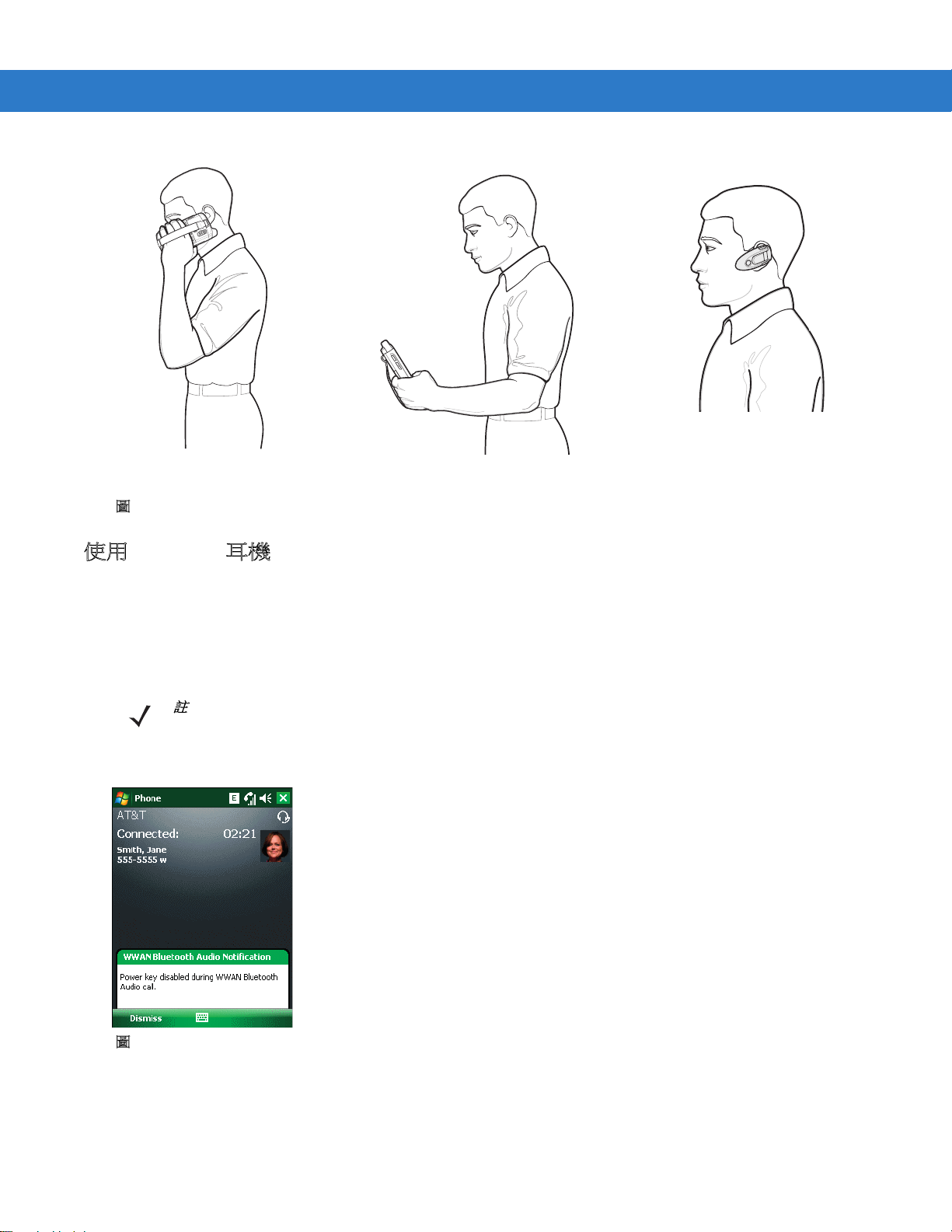
圖
4-3
使用電話 4 - 3
耳機模式聽筒模式 喇叭模式
音訊模式
使用 Bluetooth 耳機
使用具有音訊功能的應用程式時,您可以使用 Bluetooth 耳機進行音訊通訊。如需將 Bluetooth 耳機連接至 MC55
第
5
的詳細資訊,請參閱
擴音器隨即靜音。
建議您,通話時使用 Bluetooth 免持式設定,不要使用耳機設定。如需詳細資訊,請參閱
註
通話時若使用 Bluetooth 耳機,會停用 MC55 電源按鈕,且 MC55 不會進入暫停模式。通話完畢時,電源按鈕功
能隨即啟用。
建立 Bluetooth 耳機連線且按下電源按鈕後,即會顯示下列對話方塊。
章,使用
Bluetooth。戴上耳機前,請先適當調整 MC55 的音量。連接 Bluetooth 耳機時,
第
5
章,使用
Bluetooth。
圖
4-4
WWAN Bluetooth Audio Notification (WWAN Bluetooth
音訊通知) 對話方塊
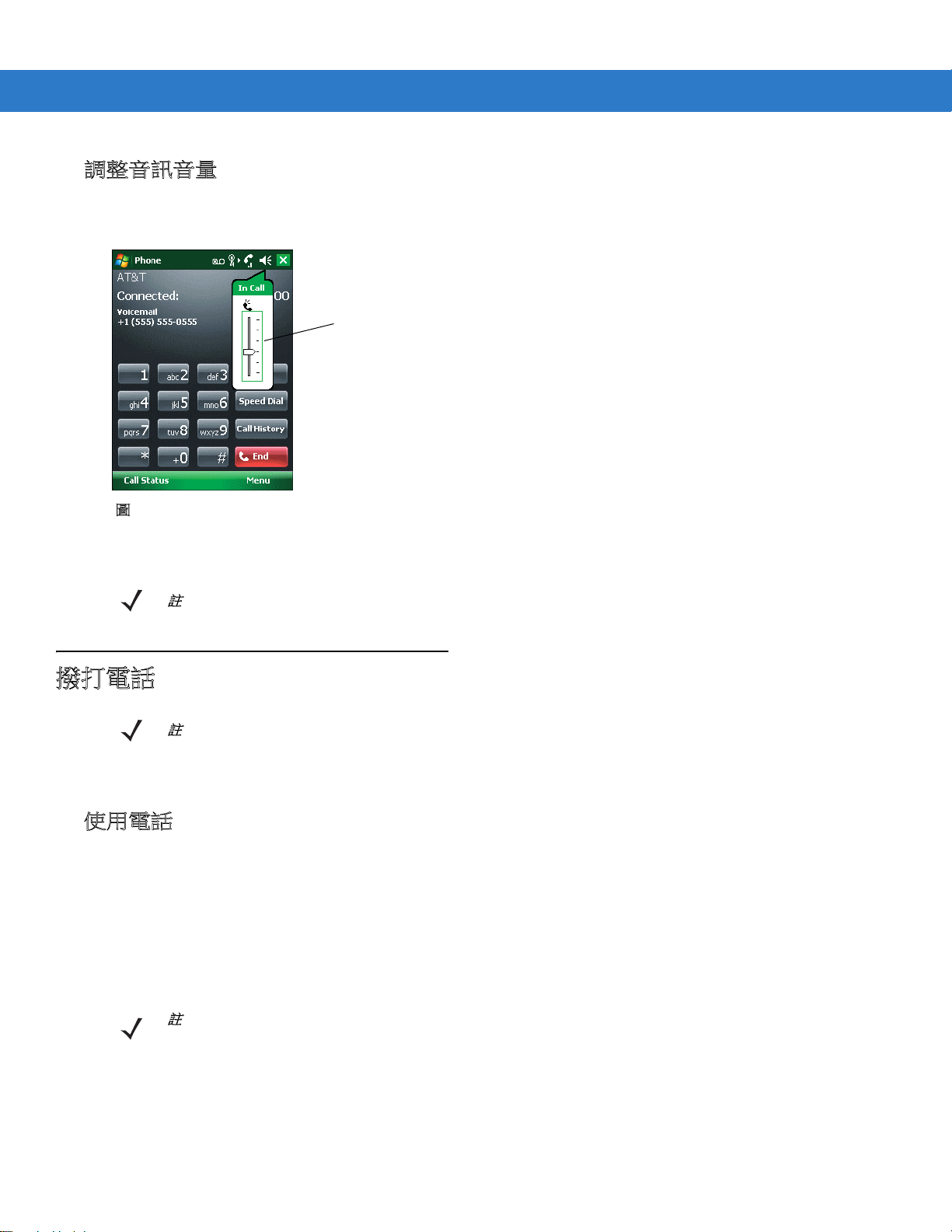
4 - 4 MC55 使用者指南
調整音訊音量
使用音量控制滑桿或 MC55 側邊的音量 Up/Down (增加/降低) 按鈕,即可調整未通話時的鈴響音量,並調整通話時
的音訊音量。
圖
4-5
電話音量滑桿
若要調整音量,請點選 Title (標題) 列的 Speaker (喇叭) 圖示。將滑桿向上或向下移動即可調整音量。
電話音量滑桿
撥打電話
MC55 可讓您從電話、聯絡人、快速撥號,以及通話記錄撥打電話。
使用電話
若要使用電話鍵盤撥打電話:
1. 點選 Start (開始) > Phone (電話),或按下 MC55 鍵盤上的綠色電話鍵。
2. 從 Phone (電話) 鍵盤點選要撥打的號碼。
3. 點選 Talk (通話)。
4. 點選 End (結束) 以停止撥號或結束通話。
註
調整通話時的電話音量。調整不通話時的音量,會影響響鈴與通知音量。
註
即使 MC55 已鎖定或未安裝 SIM 卡,您還是可以撥打緊急電話。如需詳細資訊,請參閱第 4-8
註
或者使用 MC55 鍵盤上的綠色與紅色電話按鍵,即可撥號 (綠色) 以及結束 (紅色) 通話。
頁的撥打緊急電話
。
若點選的電話號碼有誤,點選 Delete (刪除) 鍵即可清除號碼的每個後續數字。若要清除整個電話號碼,請點選並
按住 Delete (刪除) 鍵。
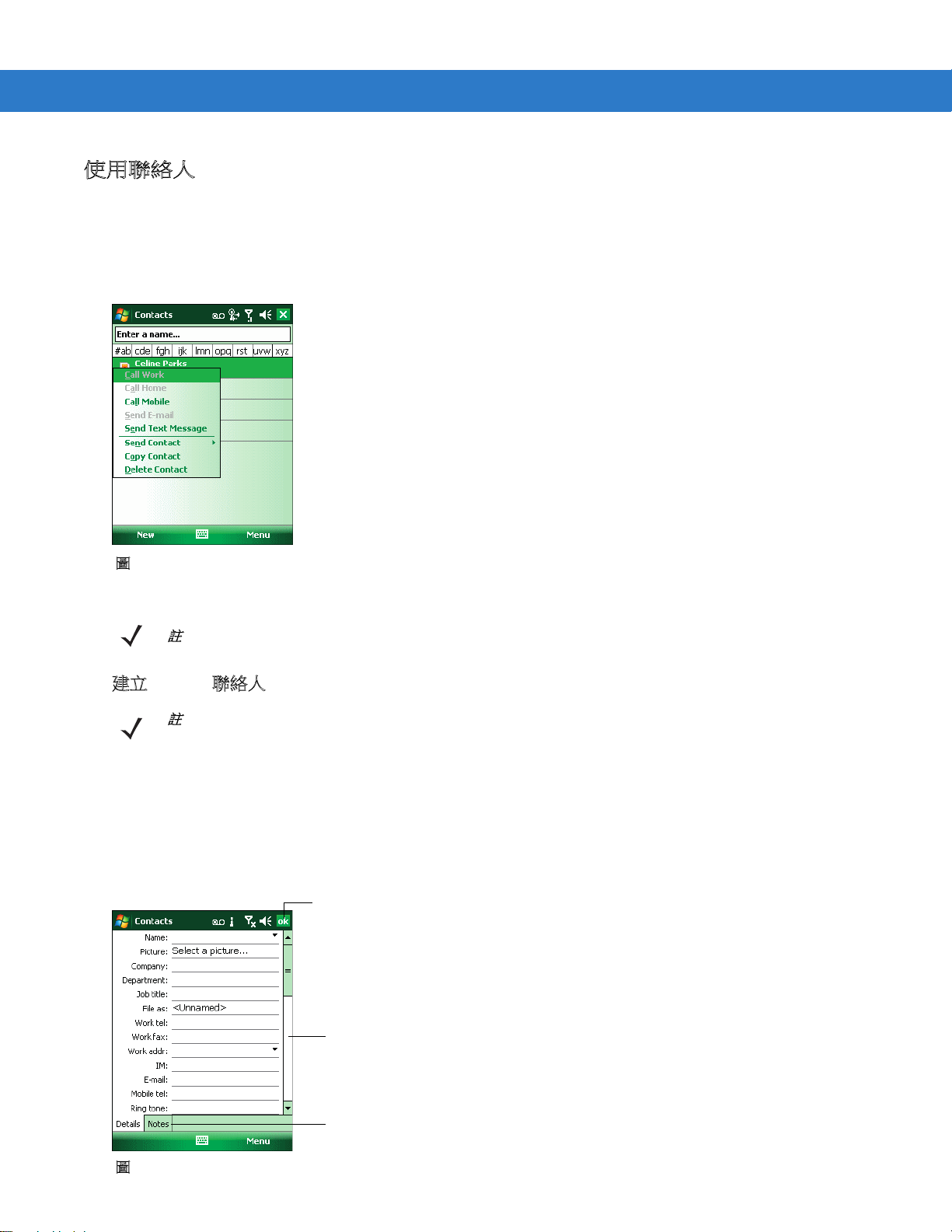
使用聯絡人
使用聯絡人撥打電話,無須尋找或輸入電話號碼。
若要從聯絡人撥打電話:
1. 點選 Start (開始) > Contacts (聯絡人)。
2. 從聯絡人清單點選並按住聯絡人姓名。
使用電話 4 - 5
圖
4-6
聯絡人功能表
3. 點選 Call Work (撥打公司電話)、Call Home (撥打住家電話) 或 Call Mobile (撥打行動電話)。
註
若要從開啟的聯絡人撥打電話,請點選要撥打的電話號碼。如需聯絡人的詳細資訊,請參閱裝置上說明。
建立 Outlook 聯絡人
註
輸入聯絡人電話號碼若依序包含星號 (*) 字元及加號 (+) 字元,即可將該聯絡人儲存為 Outlook 聯絡人。請勿將聯
絡人儲存至 SIM 卡。
若要建立 Outlook 聯絡人:
1. 點選 Start (開始) > Contacts (聯絡人)
2. 點選 New (新增)。
3. 若電話顯示的是 Select Contact Type (選取聯絡人類型) 視窗。選取 Outlook Contact (Outlook 聯絡人)。
點選即可返回聯絡人清單
(已自動儲存聯絡人)
。
圖
4-7
捲動以檢視更多欄位
記事很適合用於
地圖與方向指引
建立聯絡人
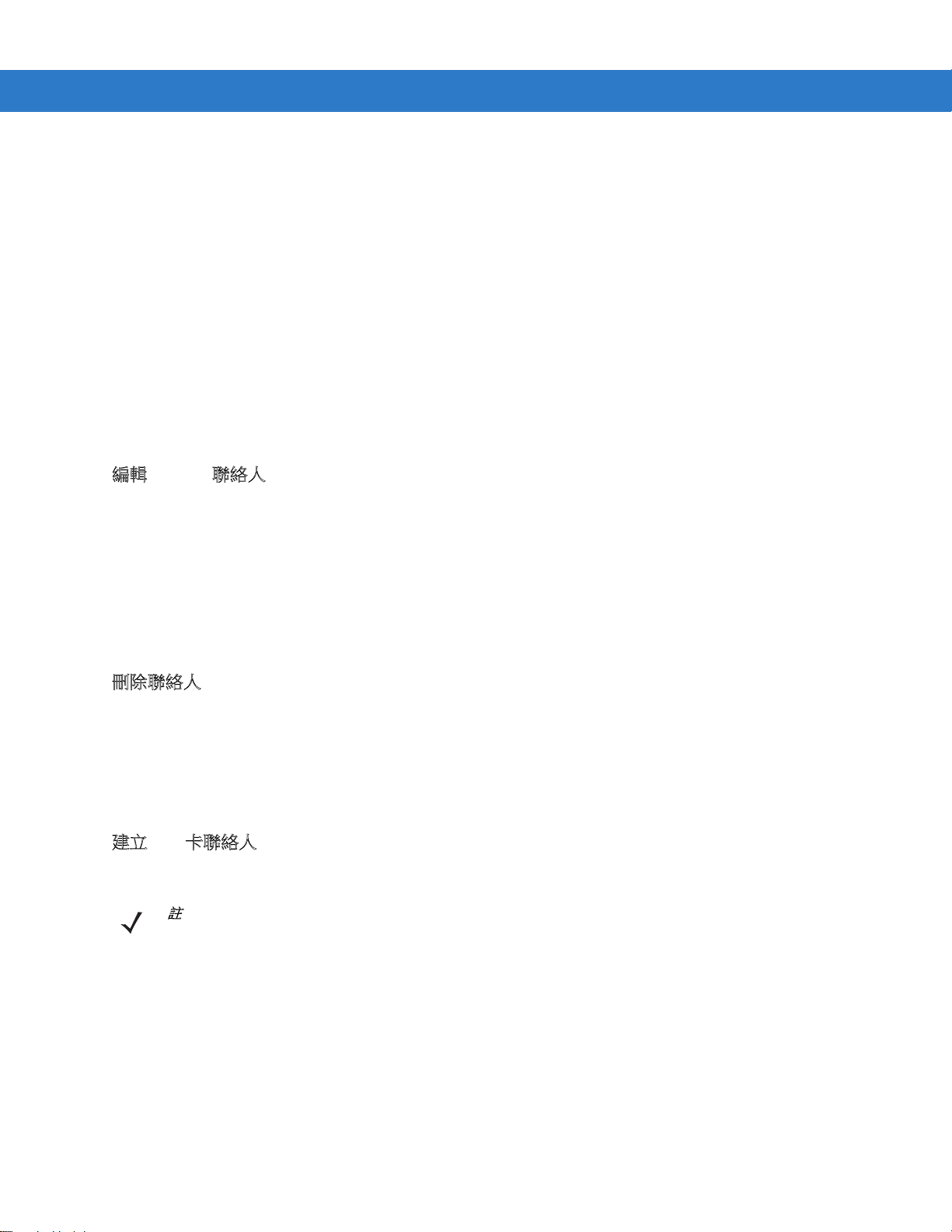
4 - 6 MC55 使用者指南
4. 使用輸入面版,點選各欄位並輸入所需的聯絡人資訊。向下捲動,檢視全部欄位。
5. 點選 Name: (姓名:) 旁的箭頭或 Home addr: (住址:) 欄位,開啟視窗以新增更多詳細資訊。
6. 要將聯絡人指定為特定類別,請點選 Categories (類別)。
7. 要為聯絡人選擇一個或多個類別,請選擇各核取方塊。這樣一來即可按照類別顯示聯絡人清單中的聯絡人。
8. 點選 New (新增) 即可新增類別。
9. 在文字方塊中輸入類別名稱,然後點選 OK (確定)。
10. 點選 OK (確定)。
11. 若要新增記事,點選 Notes (記事) 索引標籤,然後輸入文字、繪圖或建立錄音。
12. 完成後,點選 OK (確定) 即可返回聯絡人清單。
編輯 Outlook 聯絡人
若要變更聯絡人:
1. 點選 Start (開始) > Contacts (聯絡人)
2. 點選聯絡人清單中的聯絡人,即可開啟
3. 點選 Menu (功能表) > Edit (編輯),然後進行變更。
4. 點選 OK (確定)。
。
。
刪除聯絡人
若要刪除聯絡人:
1. 點選 Start (開始) > Contacts (聯絡人)
2. 點選並按住聯絡人清單中的聯絡人,然後從快顯功能表中選取 Delete Contact (刪除聯絡人),或先選取聯絡
。
人,然後點選 Menu (功能表) > Delete Contact (刪除聯絡人)。
建立 SIM 卡聯絡人
若要建立 SIM 卡聯絡人:
註
輸入聯絡人電話號碼若依序包含星號 (*) 字元及加號 (+) 字元,即可將該聯絡人儲存為 Outlook 聯絡人。請勿將聯
絡人儲存至 SIM 卡。
1. 點選 Start (開始) > Contacts (聯絡人)
。
2. 點選 New (新增)。
3. 選擇 SIM Contact (SIM 卡聯絡人)。
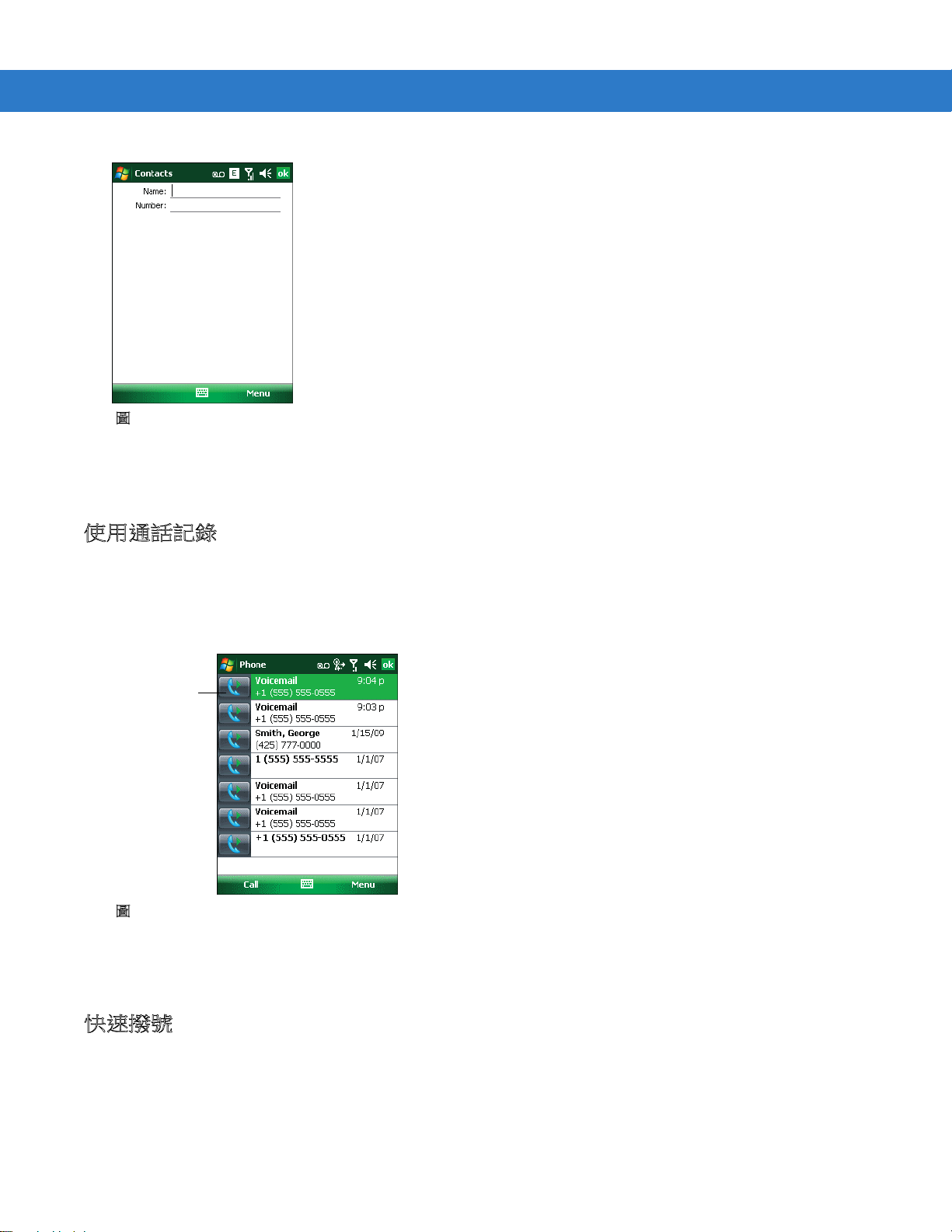
圖
4-8
建立
SIM
卡聯絡人
4. 使用輸入面版,點選各欄位並輸入聯絡人資訊。
5. 完成後,點選 OK (確定) 即可返回聯絡人清單。
使用通話記錄
使用電話 4 - 7
若要使用通話記錄撥打電話:
1. 點選 Start (開始) > Phone (電話),或按下 MC55 鍵盤上的綠色電話鍵。
2. 從電話鍵盤點選 Call History (通話記錄)。
電話圖示
圖
4-9
通話記錄
3. 點選電話號碼旁的電話圖示,即可開始撥打電話並回到電話鍵盤。
4. 點選 End (結束) 或按下 MC55 鍵盤上的紅色電話鍵,即可停止撥號或結束通話。
快速撥號
使用快速撥號,撥打電話給快速撥號目錄所儲存的聯絡人。
若要快速撥號:
1. 點選 Start (開始) > Phone (電話),或按下 MC55 鍵盤上的綠色電話鍵。
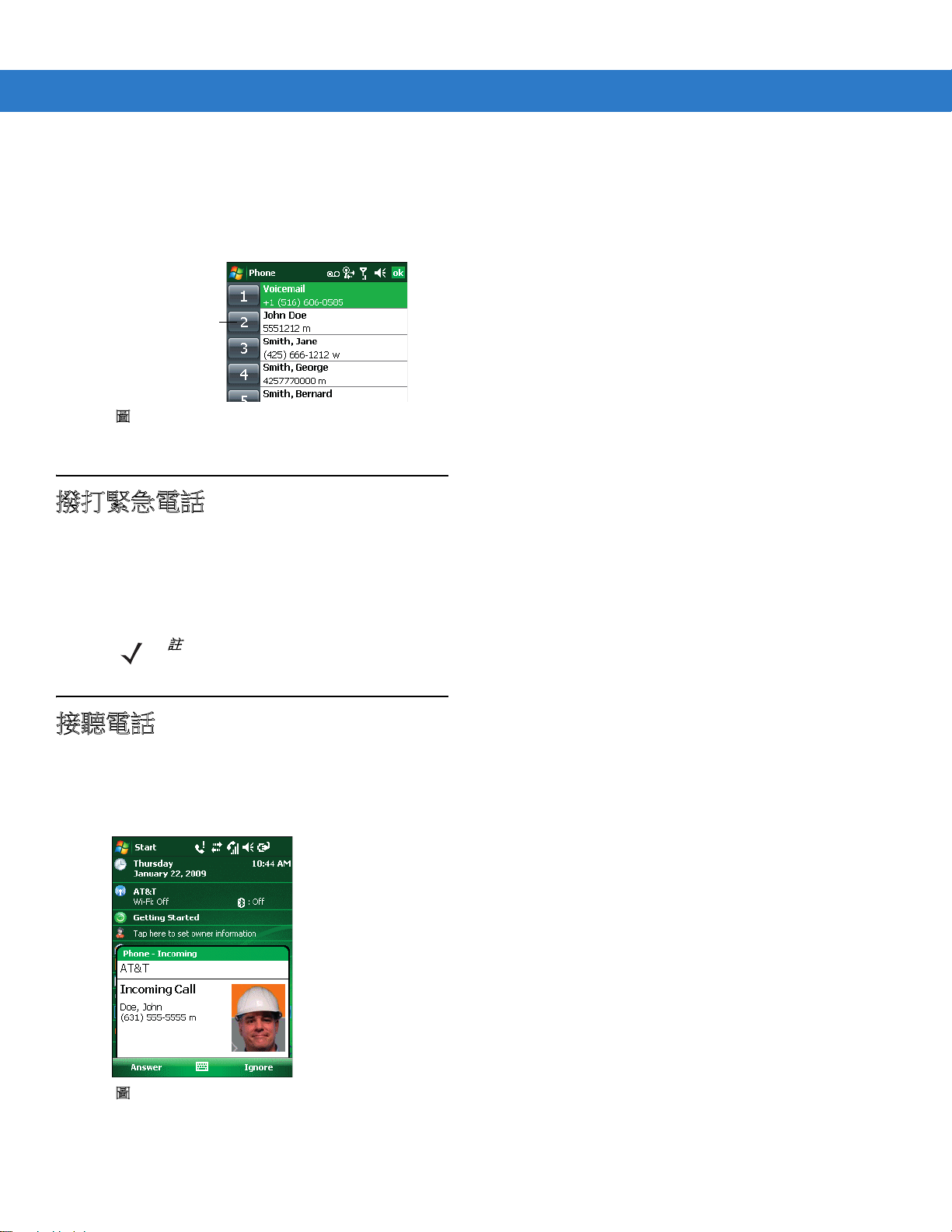
4 - 8 MC55 使用者指南
2. 從電話鍵盤,點選並按住指派給聯絡人的快速撥號位置號碼。(若要點選一個數字的快速撥號位置號碼,請點選並
按住快速撥號號碼。若要撥打兩個數字的快速撥號位置號碼,請點選第一個數字,再點選並按住第二個數字。)
或
從電話鍵盤點選 Speed Dial (快速撥號),並點選所需聯絡人在清單內的快速撥號位置號碼。
快速撥號位置號碼
圖
4-10
快速撥號聯絡人清單
3. 若要停止撥號或結束通話,請點選 End (結束) 或按下 MC55 鍵盤上的紅色電話鍵。
撥打緊急電話
您的服務供應商設定了一支以上的緊急電話號碼,例如 911 或 999,在任何情況下皆可撥打,即使電話已鎖定或未
插入 SIM 卡也不受影響。服務供應商可能在 SIM 卡設定了其他的緊急電話號碼。您必須將 SIM 卡插入電話才能使
用卡上所儲存的電話號碼。如需更多資訊,請聯絡服務供應商。
英數鍵盤電話鎖定時,按兩次橘色鍵,以將鍵盤設定為數字模式,接著輸入緊急電話。
接聽電話
MC55 接到來電時,隨即會出現對話方塊。若電話設定為響鈴,就會發出響鈴鈴聲。接聽或忽略來電。
若要接聽來電,請點選 Phone (電話) > Incoming... (來電...) 對話方塊上的 Answer (接聽) 或按下 MC55 鍵盤上的
綠色電話鍵。
註
緊急電話號碼依國家/地區而異。電話預先設定的緊急電話號碼,可能無法在所有位置使用,有時候可能因為網
路、環境或介面問題,無法撥打緊急電話。
圖
4-11
來電
若要忽略來電,請點選 Ignore (忽略)。視服務供應商而定,可能會將來電者轉到語音信箱。或者來電者可能會聽到
忙線
訊號。
若要結束通話,請點選 End (結束) 或按下 MC55 鍵盤上的紅色電話鍵。
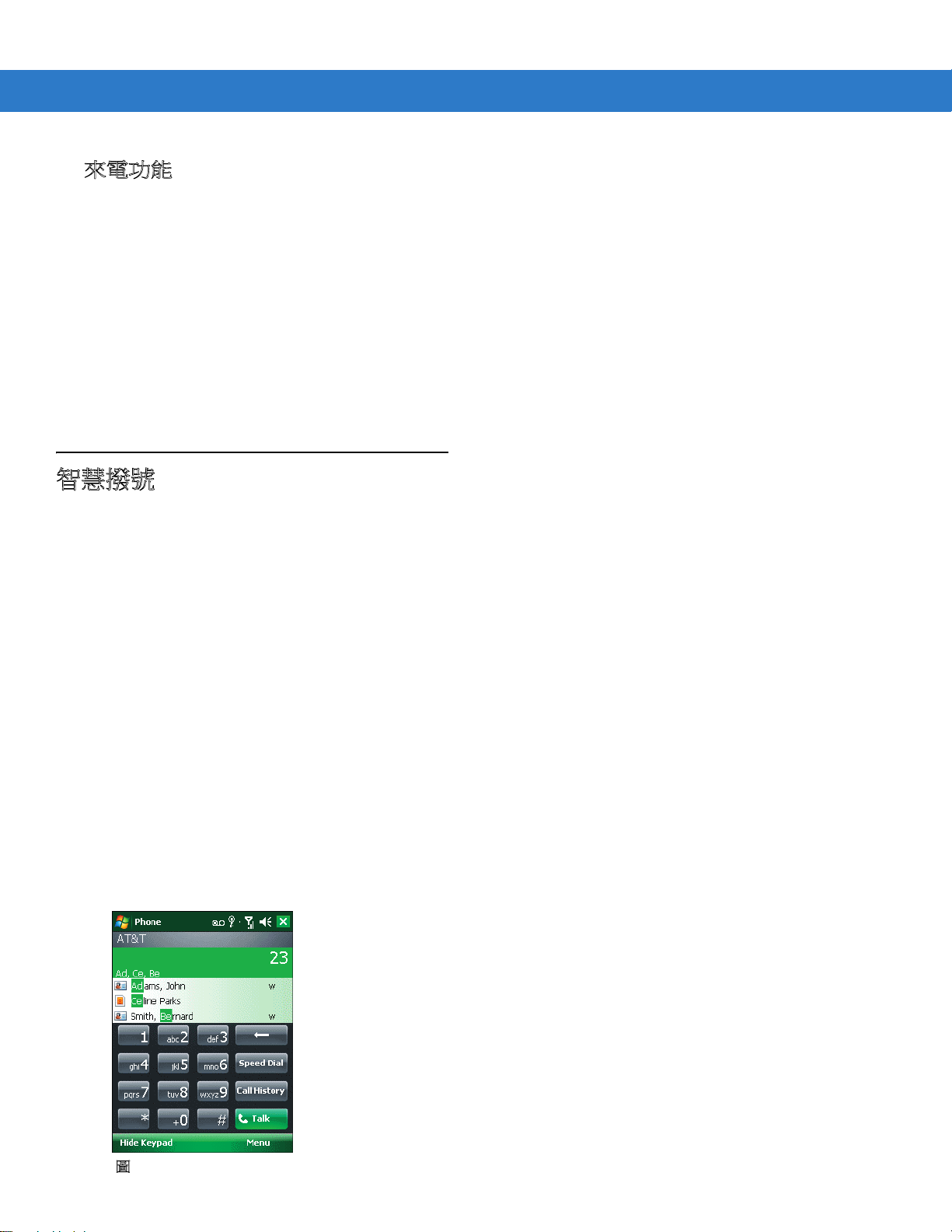
來電功能
•
•
•
•
•
•
智慧撥號
智慧撥號可讓您輕鬆撥打電話號碼。開始輸入數字或字元時,智慧撥號會自動搜尋 SIM 卡與聯絡人內的聯絡人項
目,以及通話記錄 (包括來電、撥出電話,以及未接來電) 內的電話號碼,並加以排序。接著您即可從過濾後的清
單,選取所需的電話號碼或聯絡人。
使用電話 4 - 9
若通話中接到電話,請點選 Wait (插撥) 以插撥這通電話。
您可以在通話時使用 MC55 的其他程式。若要切換至電話,請點選 Talk (通話) 或點選 Start (開始) > Phone
(電話)。點選 End (結束) 即可結束電話。
若來電者並不在聯絡人清單內,請點選 Menu (功能表) > Save to Contacts (儲存至聯絡人),在通話中或從通
話記錄建立聯絡人。
若接到第二通電話時要終止通話並接聽插撥中的來電,請點選電話鍵盤上的 End (結束) 以掛斷進行中的通
話,然後再點選 Answer (接聽) 或按下 Send (傳送) 鍵,即可接聽插撥中的來電。
若要保留目前的通話並接聽插撥中的來電,請點選 Answer (接聽) 或按下 Send (傳送) 鍵,即可保留目前的
通話並接聽來電。
若要保留來電以撥打其他電話或接聽來電,請點選 Hold (保留)。若要切換通話,請點選 Swap (切換)。
開啟電話螢幕,接著根據所要撥打的電話號碼或聯絡人,點選電話鍵盤上的按鍵。聯絡人面板會依您所輸入的順序
列出聯絡人。
智慧撥號會根據您所輸入的順序開始搜尋電話號碼或聯絡人。
若要尋找電話號碼:
•
請輸入電話號碼的前一或二碼,以尋找通話記錄內的電話號碼。
•
請至少輸入電話號碼的前三碼,從儲存的聯絡人與 SIM 卡尋找電話號碼。
若要尋找聯絡人姓名:
• 輸入聯絡人名字或姓氏的第一個字母。智慧撥號會從聯絡人姓名的第一個字元,以及聯絡人姓名內空格、
破折號或底線後的字元,搜尋該字母。例如,若您點選與電話鍵盤 [a, b, c] 相關的數字 「2」,下列聯絡人
姓名就會被視為相符:「Smith, Bernard」、「 Adams, John」、「 Carlson, Eileen」、「 Dillon, Albert」、
「Childs, Larry」、「 Cooper, Robert」與 「Parks, Celine」。
• 若相符清單過長,輸入其他字母即可縮小搜尋範圍。以上方的同一個範例為例,點選與 (d, e, f) 相關的
「3」,相符清單就會縮小範圍至下列姓名:「Smith, Bernard」、「 Adams, John」以及 「Parks, Celine」。
圖
4-12
尋找聯絡人
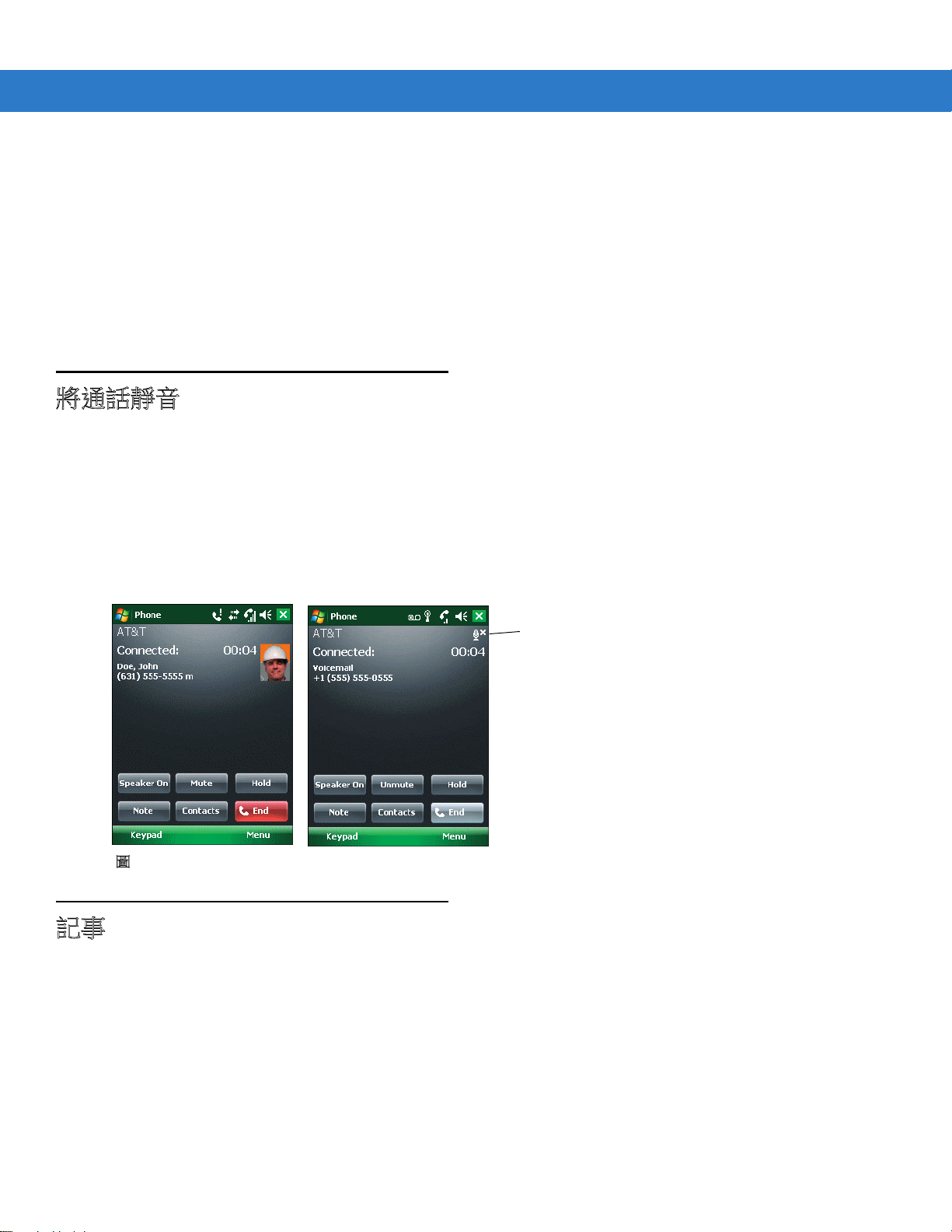
4 - 10 MC55 使用者指南
若要使用智慧撥號撥打電話或傳送簡訊:
1. 先輸入前幾個數字或字元。
2. 使用智慧撥號面板鍵盤的向上或向下箭頭,瀏覽至所需的聯絡人或電話號碼。
3. 選定正確的聯絡人時,按下 Talk (通話) 即可撥打語音電話。
4. 若要傳送簡訊給選定的聯絡人,請點選 Menu (功能表) > Send Text Message (傳送簡訊)。
5. 若要撥打與選定聯絡人相關的其他電話號碼,請點選聯絡人姓名,並選取要撥打的電話號碼。
將通話靜音
通話時,您可以將麥克風靜音,這樣一來,您可以聽到對方的聲音,但對方聽不到麥克風所收到的聲音。若您附近
有聲音或背景噪音,此功能非常實用。
若要將通話靜音或解除靜音:
1. 點選 Start (開始) > Phone (電話),或按下 MC55 鍵盤上的綠色電話鍵。
記事
2. 撥打電話。
3. 點選顯示幕的 Mute (靜音) 即可將音訊靜音。Mute (靜音) 圖示隨即會出現。
靜音圖示
圖
4-13
靜音按鈕與圖示
通話時若要建立記事,請點選顯示幕的 Note (記事),再輸入內容。如需建立記事的詳細資訊,請參閱 Windows 裝
置上說明。
若要存取通話時所建立的記事:
1. 點選 Start (開始) > Phone (電話),或按下 MC55 鍵盤上的綠色電話鍵。
2. 從電話鍵盤點選 Call History (通話記錄)。
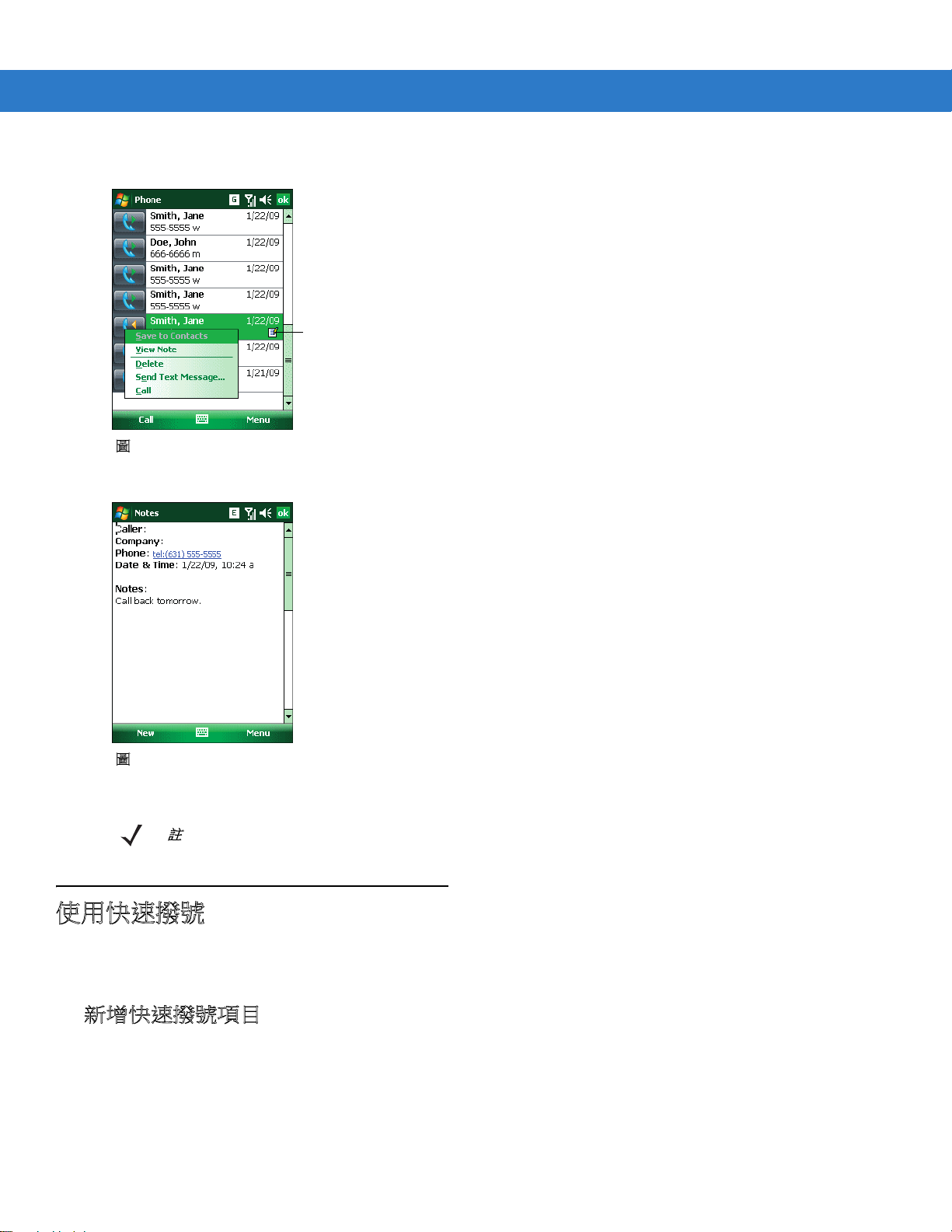
3. 點選並按住電話號碼,或包含記事之通話項目的 Note (記事) 圖示。
記事圖示
圖
4-14
通話記錄
4. 點選 View Note (檢視記事)。
- Notes (
記事) 功能表
使用電話 4 - 11
圖
4-15
通話記錄
5. 點選 OK (確定) 以結束。
註
另外也可以點選 Start (開始) > Programs (程式) > Notes (記事),直接從 Notes (記事) 應用程式存取記事。
使用快速撥號
建立快速撥號後,只要點選一下即可撥打常用的電話號碼。請先確認 Contacts (聯絡人) 內是否有電話號碼,再建立
快速撥號項目。
新增快速撥號項目
若要從電話鍵盤新增快速撥號項目:
1. 請確認聯絡人清單內是否有聯絡人與電話號碼。
2. 點選 Start (開始) > Phone (電話),或按下 MC55 鍵盤上的綠色電話鍵。
-
記事

4 - 12 MC55 使用者指南
3. 點選 Speed Dial (快速撥號) > Menu (功能表) > New (新增)。
圖
4-16
Contacts (
4. 點選清單內所需的聯絡人姓名與電話號碼。
連絡人
)
圖
4-17
快速撥號聯絡人位置
5. 請點選 Location (位置) 欄位內的向上/向下箭頭,選擇可用位置並指派為新的快速撥號項目。第一個快速撥號
位置已保留用於語音信箱。
6. 點選 OK (確定),新增聯絡人至快速撥號清單。
圖
4-18
快速撥號聯絡人清單
7. 點選 OK (確定),結束 Speed Dial Contact List (快速撥號聯絡人清單)。

若要從 Contacts (聯絡人) 視窗新增快速撥號項目:
1. 點選 Start (開始) > Contacts (聯絡人)。
圖
4-19
Contacts (
2. 點選聯絡人姓名。
3. 點選 Menu (功能表) > Add to Speed Dial (新增至快速撥號)。
連絡人
)
使用電話 4 - 13
圖
4-20
快速撥號聯絡人位置
4. 點選向上/向下箭頭,選擇可用位置並指派為新的快速撥號項目。第一個快速撥號位置已保留用於語音信箱。
5. 點選 OK (確定)。
編輯快速撥號項目
1. 點選 Start (開始) > Phone (電話),或按下 MC55 鍵盤上的綠色電話鍵。
2. 點選 Speed Dial (快速撥號)。

4 - 14 MC55 使用者指南
圖
4-21
快速撥號聯絡人清單
3. 點選並按住聯絡人姓名。
4. 點選 Edit... (編輯...)。
5. 變更姓名、電話號碼或位置的資訊。
6. 點選 OK (確定)。
註
編輯 Speed Dial (快速撥號) 內的姓名與電話號碼,不會改變 Contacts (聯絡人) (Start (開始) > Contacts
(聯絡人)) 內的聯絡人資訊。
刪除快速撥號項目
1. 點選 Start (開始) > Phone (電話),或按下 MC55 鍵盤上的綠色電話鍵。
2. 點選 Speed Dial (快速撥號)。
3. 點選並按住聯絡人姓名。
圖
4-22
Speed Dial Delete (
4. 點選 Delete (刪除)。
5. 點選 Yes (是),確認永久刪除快速撥號項目。
註
刪除 Speed Dial (快速撥號) 內的姓名與電話號碼,不會改變 Contacts (聯絡人) (Start (開始) > Contacts (聯絡人)
內的聯絡人資訊。
快速撥號刪除) 功能表

使用通話記錄
使用通話記錄以撥打電話給最近撥出或來電的對象。通話記錄提供了所有來電、撥出電話,以及未接來電的時間與
持續期間。另外還提供了所有通話的摘要,並可輕鬆存取通話時所做的記事。表 4-1 列出通
通話記錄圖示。
表
4-1
通話記錄圖示
圖示 說明
使用電話 4 - 15
話記錄視窗中所出現的
此圖示出現於所有撥出電話的聯絡人資訊旁。
此圖示出現於所有來
此圖示出現於所有未
電的聯絡人資訊旁。
接來電的聯絡人資訊旁。
管理通話記錄
變更檢視、重新設定通話計時器,以及刪除通話,以管理通話記錄內所儲存的通話。
變更通話記錄檢視
1. 點選 Start (開始) > Phone (電話),或按下 MC55 鍵盤上的綠色電話鍵,即可顯示電話鍵盤。
2. 從電話鍵盤點選 Call History (通話記錄)。
3. 點選 Menu (功能表) > Filter (過濾),以顯示功能表。
圖
4-23
Call History - All Calls/Show (
4. 從功能表選取檢視類型,僅顯示未接來電、撥出電話、來電,或依來電者姓名以字母順序列出的通話。
5. 點選 OK (確定) 以結束 Call History (通話記錄) 視窗。
通話記錄
-
所有通話/顯示) 功能表

4 - 16 MC55 使用者指南
重新設定最近通話計數器
1. 點選 Start (開始) > Phone (電話),或按下 MC55 鍵盤上的綠色電話鍵,即可顯示電話鍵盤。
2. 從電話鍵盤點選 Call History (通話記錄)。
3. 點選 Menu (功能表)。
圖
4-24
Call History - Tools (
通話記錄
-
工具) 功能表
4. 選取 Call Timers... (通話計時器...)。
圖
4-25
通話記錄
5. 點選 Reset (重設)。(所有通話:計數器無法重新設定。)
6. 點選 OK (確定) 以結束 Call Timers (通話計時器) 視窗。
-
通話計時器
依照通話日期刪除通話記錄
1. 點選 Start (開始) > Phone (電話),或按下 MC55 鍵盤上的綠色電話鍵,即可顯示電話鍵盤。
2. 從電話鍵盤點選 Call History (通話記錄)。
3. 點選 Menu (功能表) > Call Timers... (通話計時器...)。

使用電話 4 - 17
圖
4-26
通話記錄
4. 於 Delete call history items older than: (刪除此時間以後的通話記錄項目:) 下拉式清單中,選取要根據哪段
期間刪除所儲存的項目。
5. 點選 OK (確定) 以結束 Call Timers (通話計時器) 視窗。
-
通話計時器
刪除所有通話記錄項目
1. 點選 Start (開始) > Phone (電話),或按下 MC55 鍵盤上的綠色電話鍵,即可顯示電話鍵盤。
2. 從電話鍵盤點選 Call History (通話記錄)。
3. 點選 Menu (功能表)。
圖
4-27
4. 選取
Call History - Tools (
刪除所有通話
。
通話記錄
-
工具) 功能表
圖
4-28
Call History - Delete All (
5. 點選 Yes (是)。
6. 點選 OK (確定) 以結束 Call History (通話記錄) 視窗。
通話記錄
-
刪除所有) 對話方塊
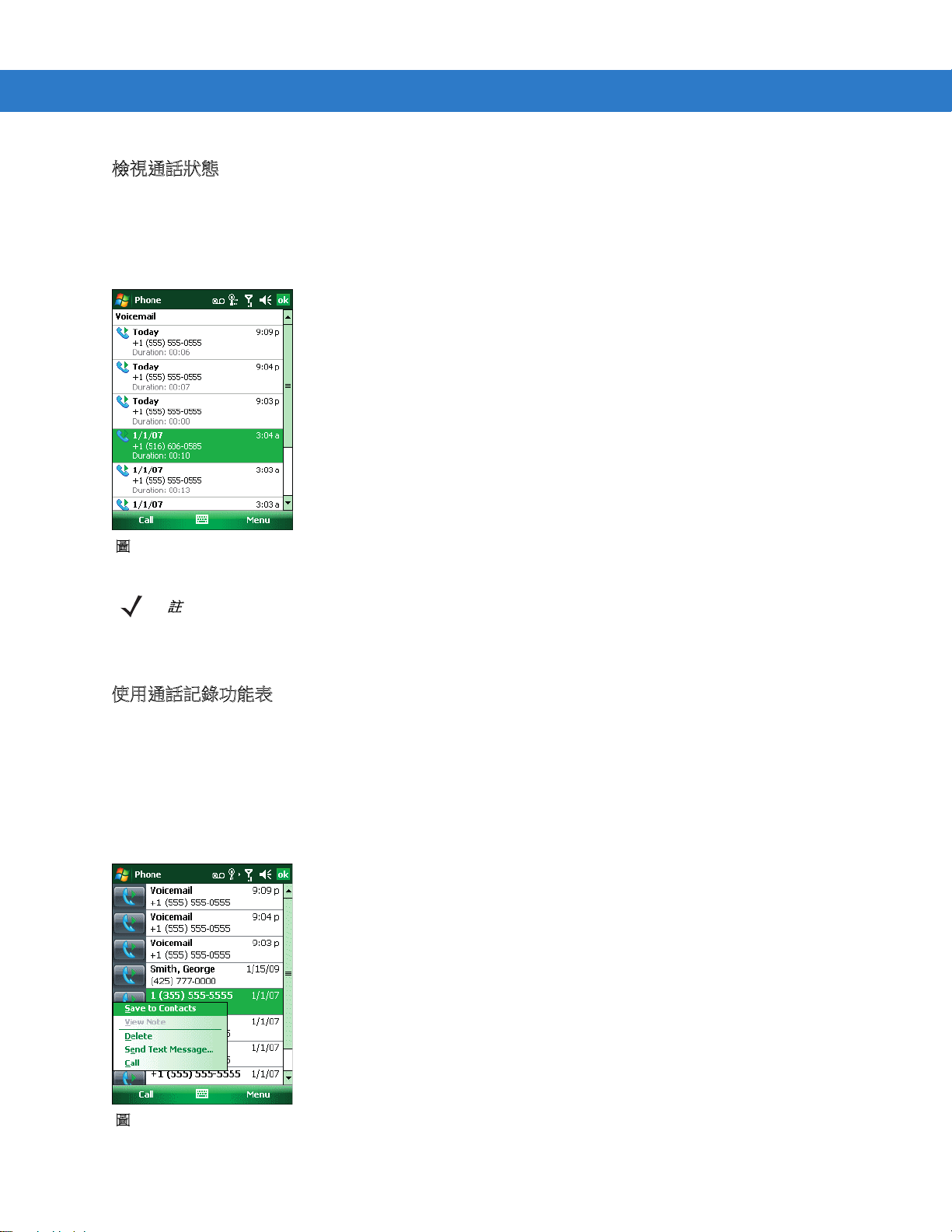
4 - 18 MC55 使用者指南
檢視通話狀態
1. 點選 Start (開始) > Phone (電話),或按下 MC55 鍵盤上的綠色電話鍵,即可顯示電話鍵盤。
2. 從電話鍵盤點選 Call History (通話記錄)。
3. 點選項目。Call Status (通話狀態) 視窗隨即會出現。
圖
4-29
通話記錄
註
電話線上有多通電話時,僅會記錄第一通電話的持續期間。
4. 點選 OK (確定),然後再點選 OK (確定) 即可結束。
-
詳細資訊
使用通話記錄功能表
使用 Call History (通話記錄) 功能表可撥打語音信箱、存取 Activation Wizard (啟動精靈)、儲存至聯絡人、檢視記
事、刪除清單,傳送簡訊,以及撥打電話。
1. 點選 Start (開始) > Phone (電話),或按下 MC55 鍵盤上的綠色電話鍵,即可顯示電話鍵盤。
2. 從電話鍵盤點選 Call History (通話記錄)。
3. 點選並按住清單內的項目。
圖
4-30
通話記錄
-
功能表
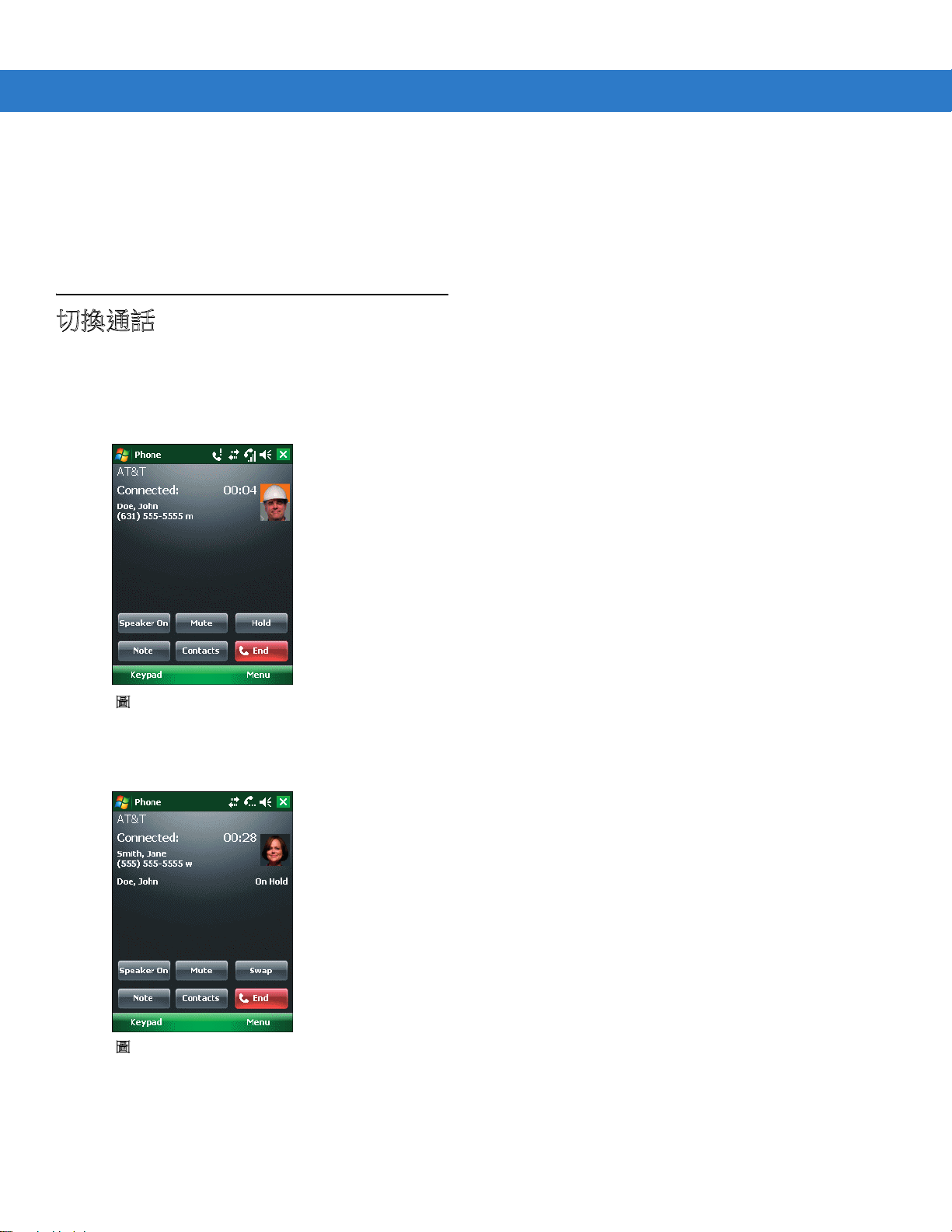
4. 視需要從功能表選取適用的項目。
5. 顯示的視窗視選取的項目而定。例如:選擇 Send Text message (傳送簡訊) 即可顯示 Text Messages (簡訊)
視窗。
6. 點選 OK (確定) 以結束 Call History (通話記錄) 視窗。
切換通話
若要切換通話:
1. 點選 Start (開始) > Phone (電話),或按下 MC55 鍵盤上的綠色電話鍵,即可顯示電話鍵盤。
2. 請先輸入電話號碼,再按下 Talk (通話)。電話接通時,鍵盤隨即會出現 Hold (保留)。
使用電話 4 - 19
圖
4-31
切換通話
3. 點選開啟 Hold (保留),以保留第一通電話。
4. 輸入第二個電話號碼,點選 Talk (通話)。
圖
4-32
電話會議
5. 點選 Swap (切換) 以切換通話。
6. 點選 End (結束) 或按下 MC55 鍵盤上的紅色電話鍵,即可結束每個通話。
- Hold (
-
會議
保留
)
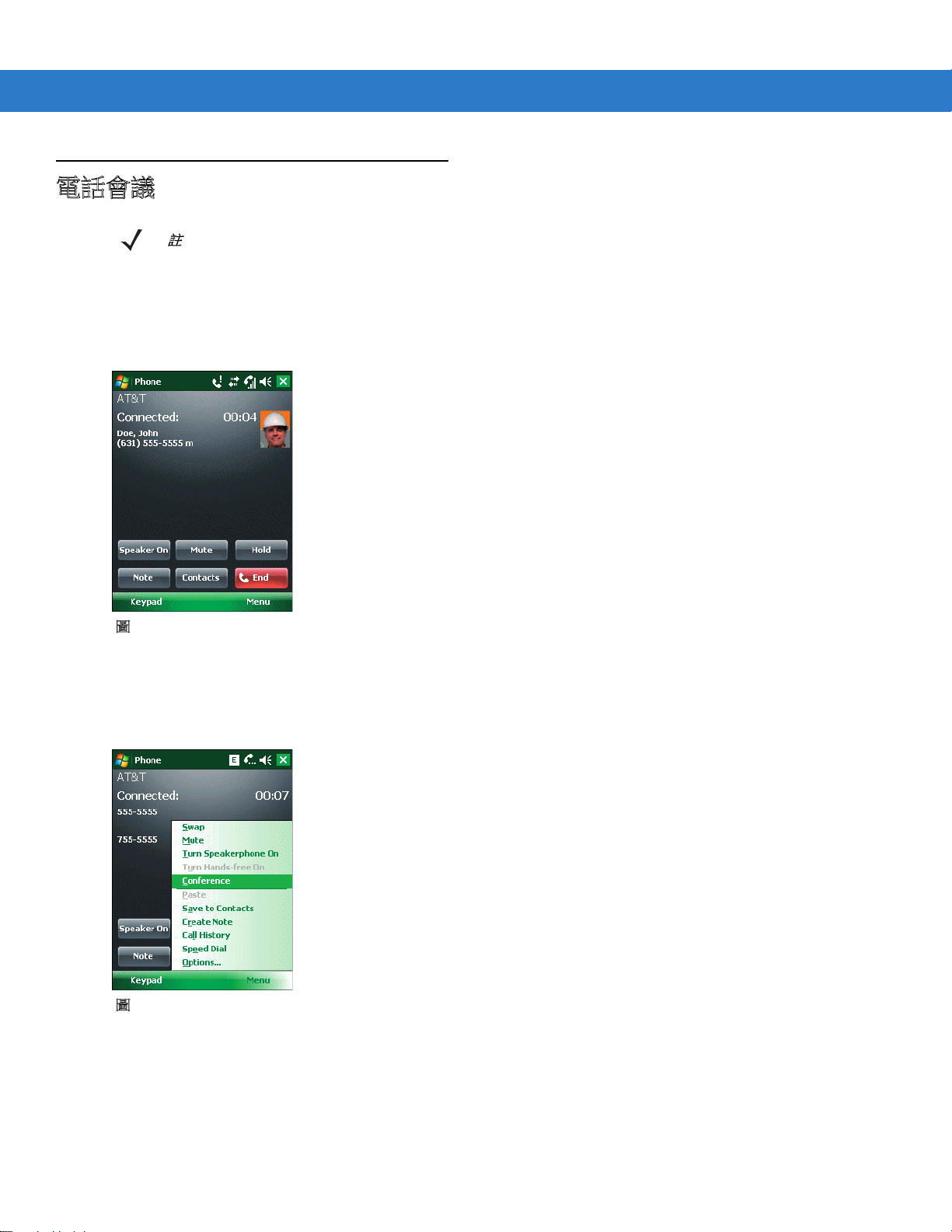
4 - 20 MC55 使用者指南
電話會議
註
電話會議以及允許的電話會議數目,可能未必適用於所有服務。請諮詢服務供應商是否有提供電話會議。
若要與多方建立電話會議:
1. 點選 Start (開始) > Phone (電話),或按下 MC55 鍵盤上的綠色電話鍵,即可顯示電話鍵盤。
2. 請先輸入電話號碼,再按下 Talk (通話)。電話接通時,鍵盤隨即會出現 Hold (保留)。
圖
4-33
電話會議
3. 點選 Hold (保留),以保留第一通電話。
4. 輸入第二個電話號碼,點選 Talk (通話)。
5. 對方接聽電話後,點選 Menu (功能表) > Conference (會議),將通話轉到會議模式。
圖
4-34
建立電話會議
6. 點選 Hold (保留),以保留電話會議。
7. 輸入其他的電話號碼,點選 Talk (通話)。
- Hold (
保留
)
8. 對方接聽電話後,點選 Menu (功能表) > Conference (會議),將所有通話轉到會議模式。
9. 您最多可以針對六組電話號碼重複步驟 6 至 8。
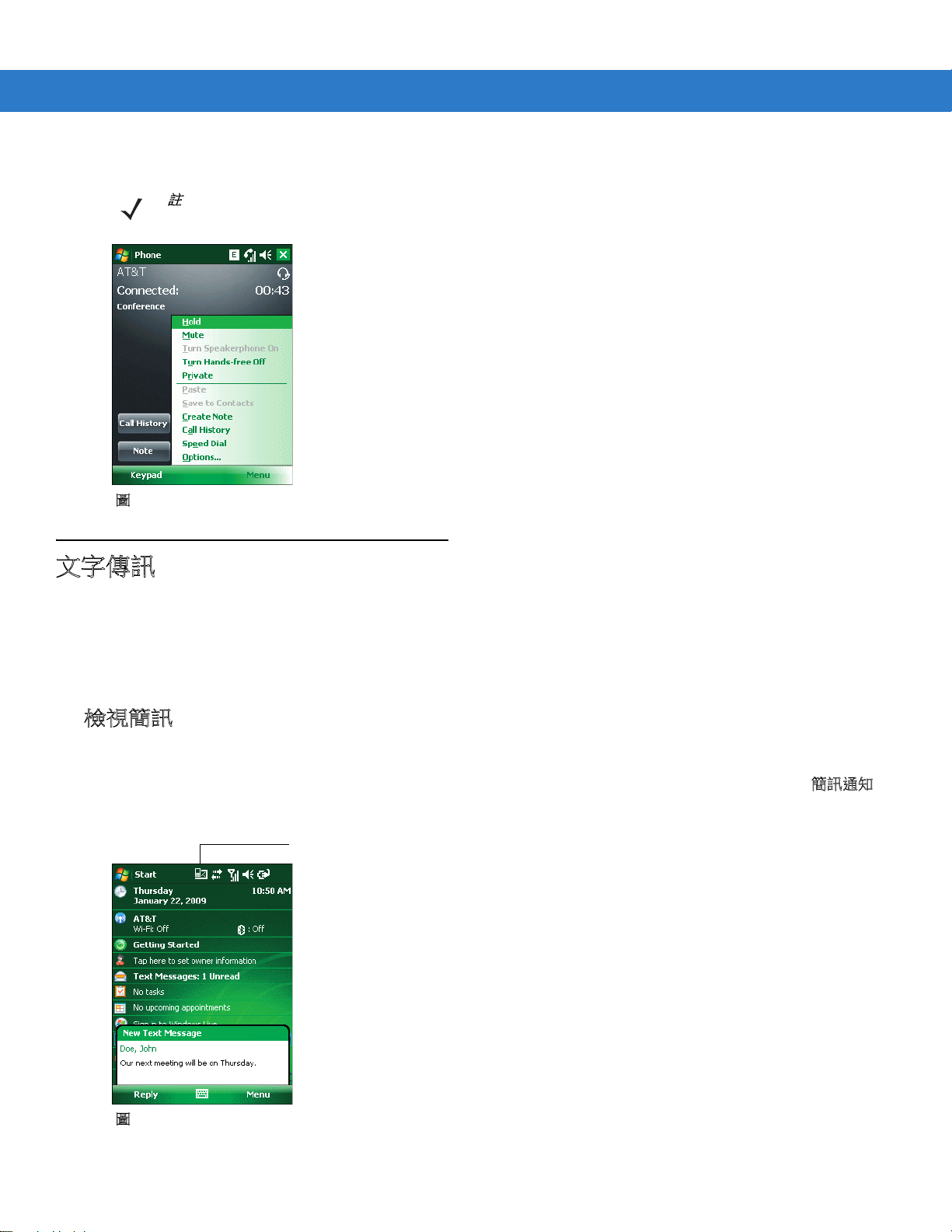
10. 點選 End (結束) 或按下 MC55 鍵盤上的紅色電話鍵,即可結束電話會議。
註
電話會議中若要與其中一方私下談話,請點選 Menu (功能表) > Private (私密)。若要加入所有與會者,請點選
Menu (功能表) > Conference (會議)。
圖
4-35
建立私密通話
使用電話 4 - 21
文字傳訊
使用 Text Messages (簡訊) 視窗,在行動電話之間傳送與接收簡訊。簡訊可以包含文字、數字或字母,加起來不
超過 160 個字元。
由 MC55 透過行動網路傳送的簡訊,會儲存於中央簡訊中心,再轉寄給目的行動裝置。若無法聯絡到收件者,訊息
會先儲存稍候再傳送。
檢視簡訊
若要檢視簡訊:
無論電話開啟還是關閉,您都可以檢視簡訊。電話開啟時,您可以從通知標題檢視簡訊。點選導覽列的簡
示,即可顯示訊息。
訊通知圖
簡訊通知圖示
圖
4-36
新簡訊通知

4 - 22 MC55 使用者指南
來電顯示功能會將傳入的簡訊電話號碼,與儲存於 Contacts (聯絡人) 的電話號碼加以比對,這樣一來您即可知道
訊息的寄件者。此外,New Text Message (新簡訊) 對話方塊提供了選項,可讓您撥號給寄件者,或儲存、解除或
刪除訊息。
圖
4-37
New Text Message (
電話功能關閉時,您還是可以在 Messaging (傳訊) 中檢視收到的簡訊:
新簡訊) 選項
1. 點選 Start (開始) > Messaging (傳訊) > Text Messages (簡訊),或是點選 Today (今日) 畫面上的 Text
Messages (簡訊)。
點選簡訊
圖
4-38
Today (
今日) 畫面上的簡訊
隨即出現 Text Messages (簡訊) 視窗。
圖
4-39
傳訊視窗
